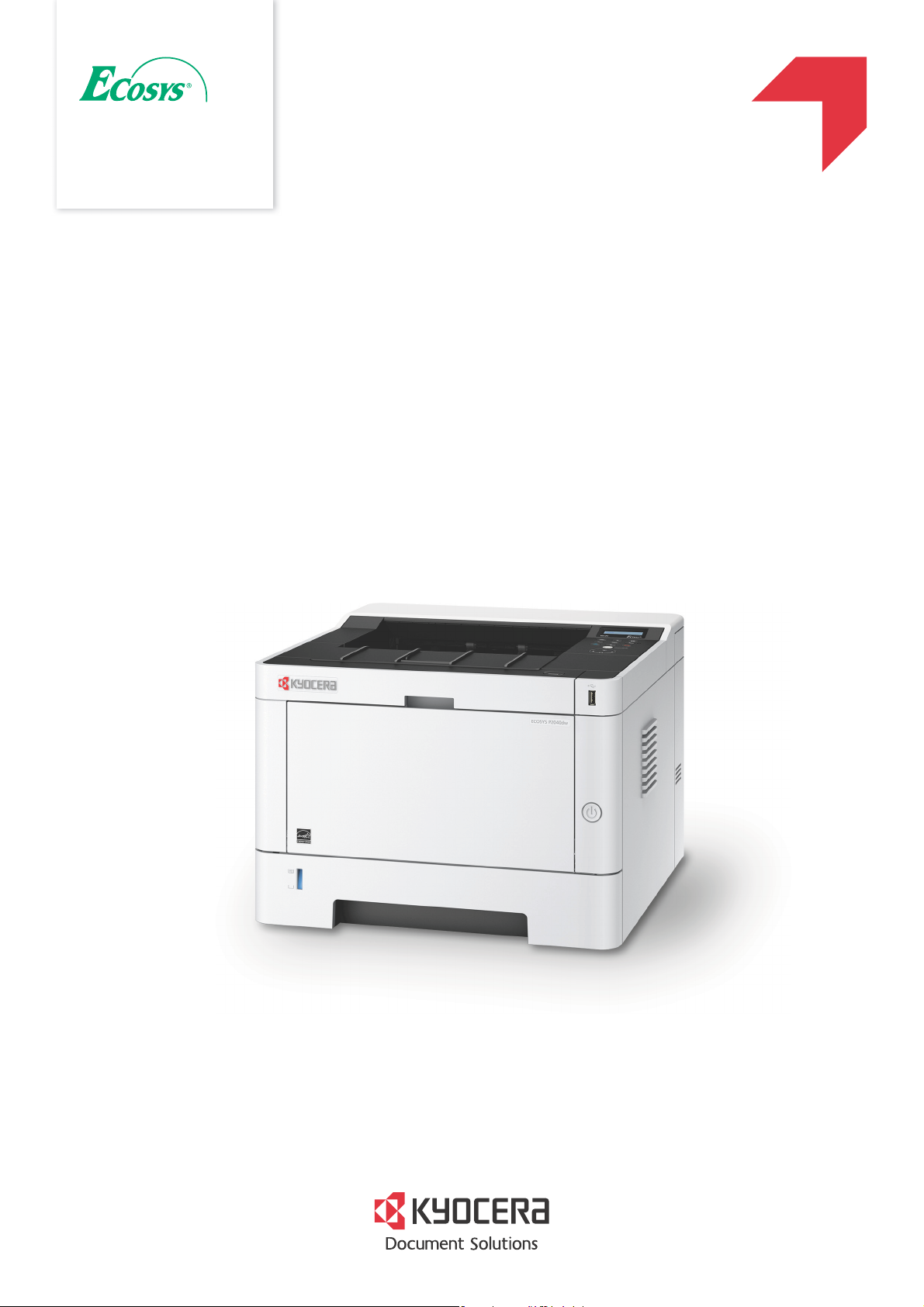
MANUEL D’UTILISATION
q
PRINT
ECOSYS P2040dn
ECOSYS P2040dw
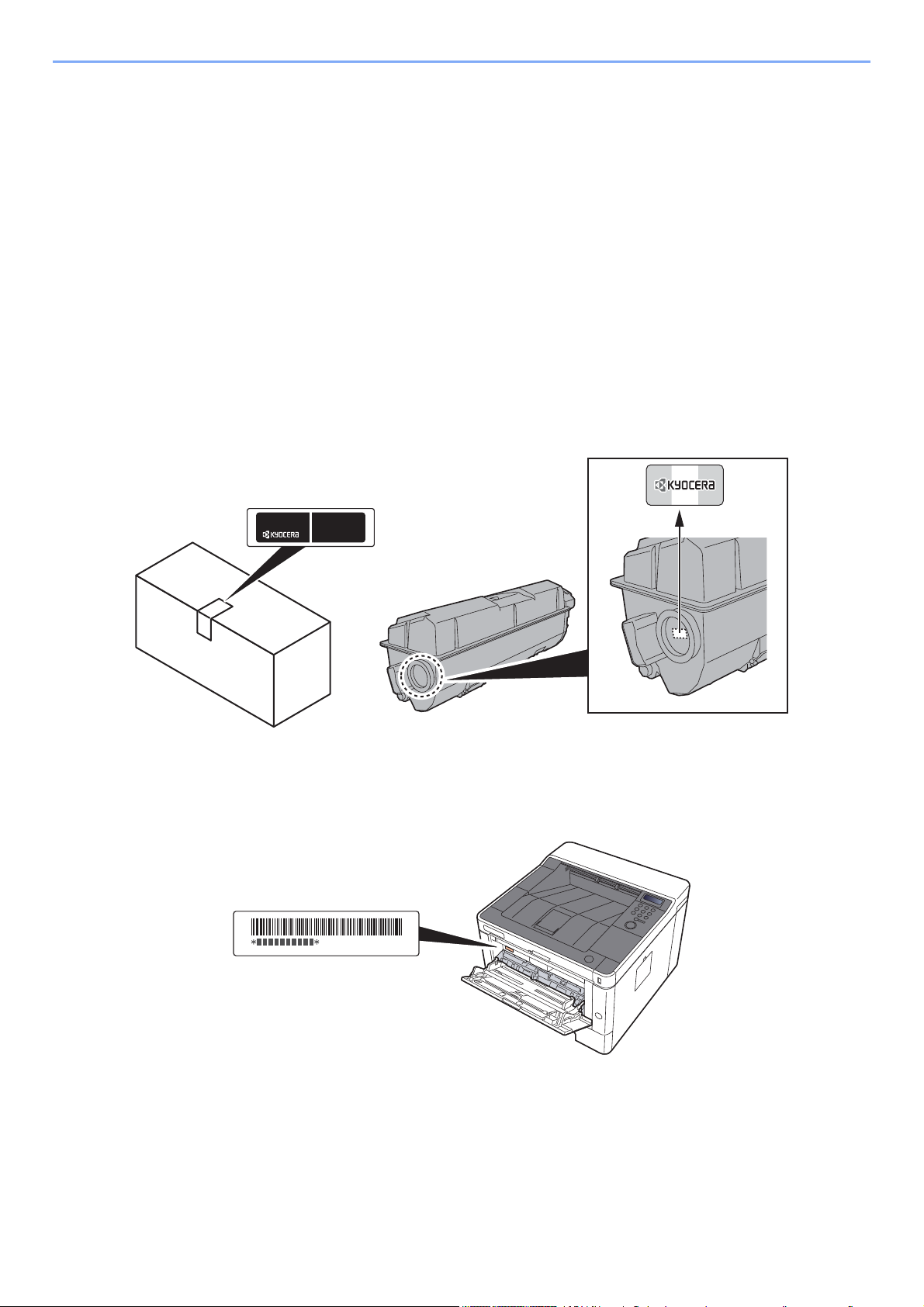
> Préface
Préface
Merci d'avoir acheté cette machine.
Le présent Manuel d’utilisation constitue une aide destinée à permettre d’utiliser correctement la machine, d’effectuer la
maintenance périodique et de prendre des mesures de dépannage simples nécessaires pour que la machine puisse
être toujours utilisée dans des conditions optimales.
Il est recommandé de lire ce manuel avant d’utiliser la machine.
Afin de préserver la qualité, nous recommandons d'utiliser les cartouches de toner Kyocera
originales, qui sont soumises à de nombreux contrôles de qualité.
L'utilisation de cartouches de toner non originales peut causer une panne.
Nous ne sommes pas responsables des dommages causés par l'utilisation de fournitures de tiers dans cette machine.
Une étiquette est apposée sur nos fournitures originales comme illustré ci-dessous.
Vérification du numéro de série de l'équipement
Le numéro de série de l'équipement est imprimé à l'emplacement indiqué sur la figure.
Le numéro de série de l'équipement est nécessaire pour contacter le représentant de service. Vérifier le numéro avant
de contacter le représentant de service.
i
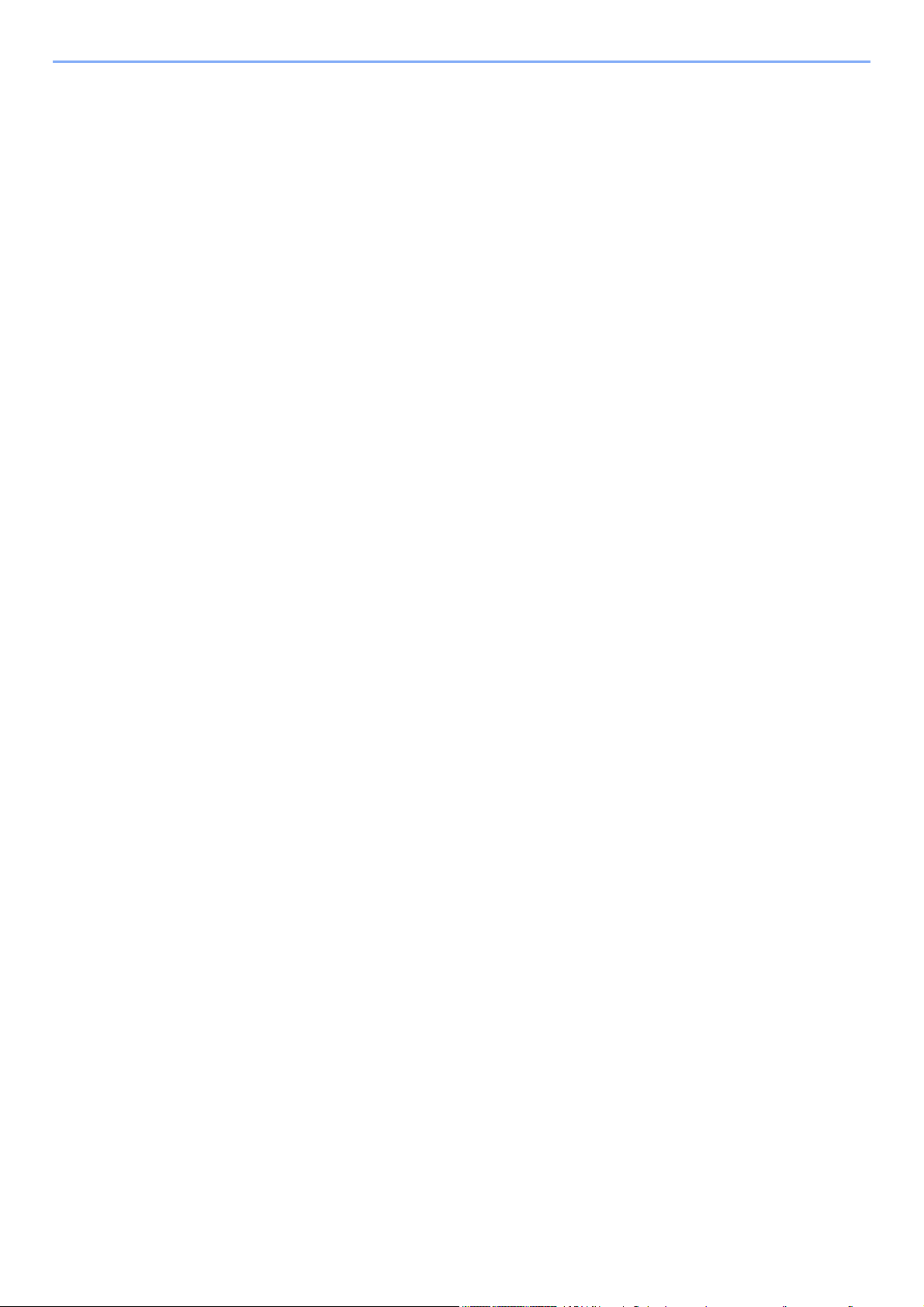
Table des matières
Préface .................................................................................................................................... i
Table des matières ................................................................................................................ ii
Caractéristiques de la machine .......................................................................................... vi
Manuels fournis avec la machine ..................................................................................... viii
À propos du manuel d’utilisation (ce manuel) .................................................................. ix
Structure du manuel ..................................................................................................... ix
Conventions utilisées dans ce manuel .......................................................................... x
Plan du menu ....................................................................................................................... xii
1 Informations légales et de sécurité ...................................................... 1-1
Avis ..................................................................................................................................... 1-2
Conventions en matière de sécurité .......................................................................... 1-2
Environnement .......................................................................................................... 1-3
Précautions lors de l'utilisation .................................................................................. 1-4
Sécurité laser (Europe) ............................................................................................. 1-5
SAFETY OF LASER BEAM (USA) ........................................................................... 1-6
Safety Instructions Regarding the Disconnection of Power ...................................... 1-7
Compliance and Conformity ...................................................................................... 1-7
Other precautions (for users in California, the United States) ................................... 1-7
EN ISO 7779 ............................................................................................................. 1-7
EK1-ITB 2000 ............................................................................................................ 1-8
Wireless Connection (Mexico only) ........................................................................... 1-8
Précautions de sécurité lors de l'utilisation d'un réseau local sans fil
(le cas échéant) ......................................................................................................... 1-8
Utilisation limitée de ce produit (le cas échéant) ....................................................... 1-9
Informations légales ................................................................................................ 1-10
Fonction Économie d’énergie .................................................................................. 1-14
Fonction d'impression recto-verso automatique ...................................................... 1-14
Économie des ressources - Papier ......................................................................... 1-14
Bénéfices de la « gestion de l'alimentation » pour l'environnement ........................ 1-14
Programme Energy Star (ENERGY STAR®) .......................................................... 1-14
2 Installation et préparation de la machine ............................................ 2-1
Nomenclature (extérieur de la machine) ......................................................................... 2-2
Nomenclature (connecteurs/intérieur) ............................................................................ 2-3
Nomenclature (avec les équipements en option installés) ........................................... 2-5
Raccordement de la machine et des autres périphériques ........................................... 2-6
Raccordement des câbles ................................................................................................ 2-7
Raccordement du câble réseau ................................................................................ 2-7
Raccordement du câble USB .................................................................................... 2-8
Raccordement du câble secteur ............................................................................... 2-8
Mise sous tension et hors tension .................................................................................. 2-9
Mise sous tension ..................................................................................................... 2-9
Mise hors tension ...................................................................................................... 2-9
Utilisation du panneau de commande ........................................................................... 2-10
Touches du panneau de commande ....................................................................... 2-10
Méthode d'utilisation ................................................................................................ 2-11
Sélection d'un menu ................................................................................................ 2-12
Réglage d'un menu ................................................................................................. 2-12
Annulation de la sélection d'un menu ...................................................................... 2-12
Écran d'aide ............................................................................................................ 2-12
Connexion/déconnexion ................................................................................................. 2-13
Connexion ............................................................................................................... 2-13
Déconnexion ........................................................................................................... 2-14
Paramètres par défaut de la machine ............................................................................ 2-15
Configuration de la date et de l’heure ..................................................................... 2-15
Configuration réseau ...................................................................................................... 2-17
Configuration du réseau filaire ................................................................................ 2-17
Configuration du réseau sans fil .............................................................................. 2-19
Configuration Wi-Fi Direct ....................................................................................... 2-24
ii
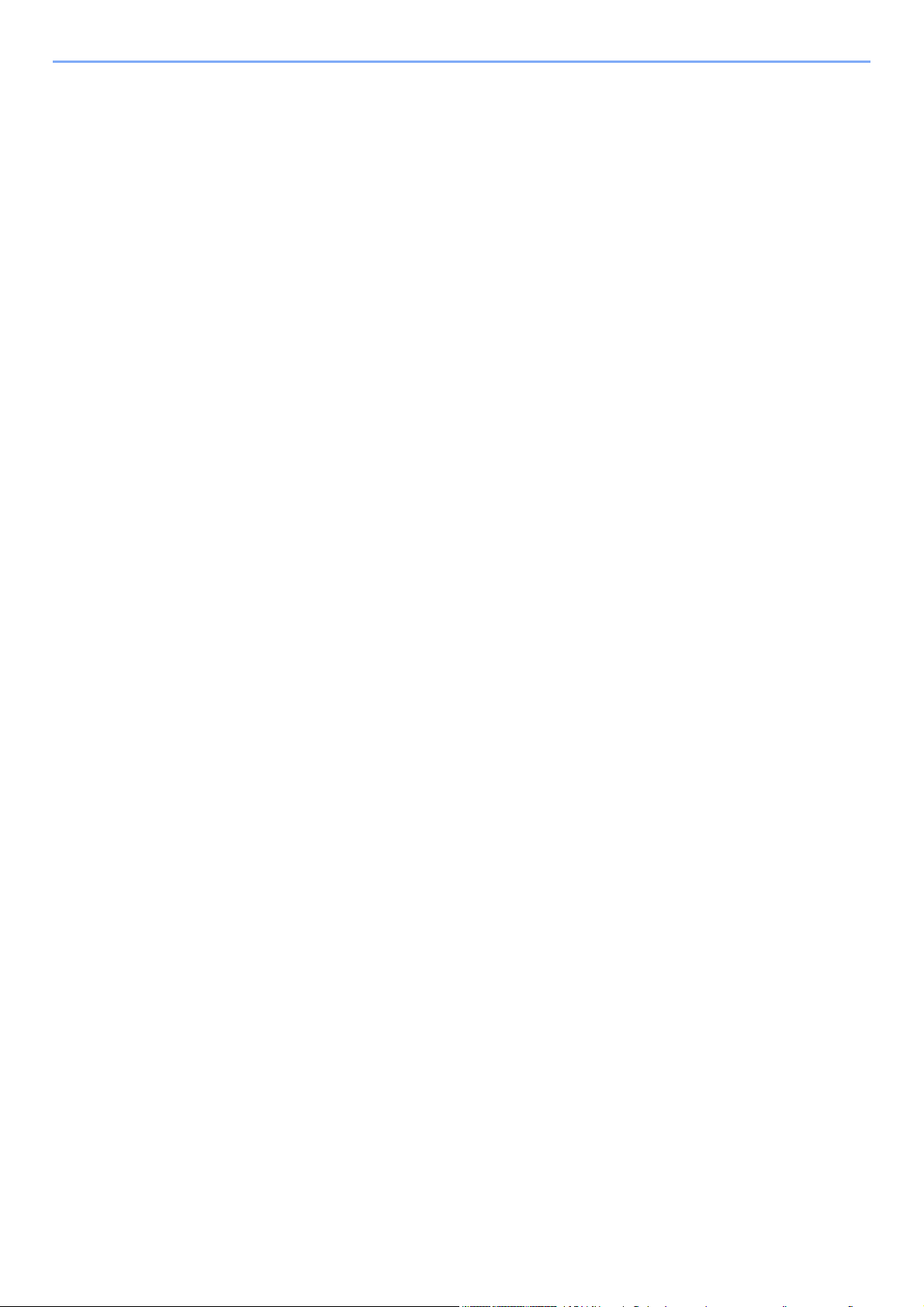
Fonction économie d'énergie ......................................................................................... 2-28
Veille automatique ................................................................................................... 2-28
Param niv veille ....................................................................................................... 2-29
Règles d'arrêt (modèles pour l'Europe) ................................................................... 2-30
Mode silencieux ............................................................................................................... 2-31
Installation du logiciel ..................................................................................................... 2-32
Logiciel sur le DVD (Windows) ................................................................................ 2-32
Installation du logiciel sous Windows ...................................................................... 2-33
Désinstallation du logiciel ........................................................................................ 2-39
Installation du logiciel sur un ordinateur Mac .......................................................... 2-40
Vérification du compteur ................................................................................................ 2-42
Préparations supplémentaires pour l'administrateur .................................................. 2-43
Renforcer la sécurité ............................................................................................... 2-43
Command Center RX ...................................................................................................... 2-44
Accès à Command Center RX ................................................................................ 2-45
Modification des paramètres de sécurité ................................................................ 2-46
Modification des informations de la machine .......................................................... 2-48
Paramètres e-mail ................................................................................................... 2-50
3 Préparation à l’utilisation ...................................................................... 3-1
Chargement du papier ...................................................................................................... 3-2
Précautions pour le chargement du papier ............................................................... 3-2
Sélection des unités de chargement du papier ......................................................... 3-3
Chargement dans les magasins ................................................................................ 3-4
Précautions pour l'impression du papier ........................................................................ 3-7
Butée de papier ......................................................................................................... 3-7
4 Impression à partir de l'ordinateur ....................................................... 4-1
Écran des propriétés du pilote d'imprimante ................................................................. 4-2
Affichage de l'aide du pilote d'imprimante ................................................................. 4-3
Modification des paramètres par défaut du pilote d'imprimante (Windows 8.1) ........ 4-3
Impression à partir de l'ordinateur .................................................................................. 4-4
Impression sur du papier au format standard ........................................................... 4-4
Impression sur du papier au format non standard .................................................... 4-6
Annulation de l'impression depuis un ordinateur ....................................................... 4-9
Impression à partir du périphérique portatif ................................................................ 4-10
Impression avec AirPrint ......................................................................................... 4-10
Impression avec Google Cloud Print ....................................................................... 4-10
Impression avec Mopria .......................................................................................... 4-10
Impression avec Wi-Fi Direct .................................................................................. 4-10
Impression des données sauvegardées sur l'imprimante .......................................... 4-11
Spécification de la boîte des travaux à partir d'un ordinateur et
stockage du travail .................................................................................................. 4-12
Impression de document à partir de la boîte Copie rapide ..................................... 4-13
Suppression des documents stockés dans la boîte Copie rapide ........................... 4-14
Impression de document à partir de la boîte Épreuve ............................................ 4-15
Suppression des documents stockés dans la boîte Épreuve .................................. 4-15
Impression de documents à partir de la boîte Impression privée ............................ 4-16
Suppression des documents stockés dans la boîte Impression privée ................... 4-17
Impression de document à partir de la boîte Travail stocké .................................... 4-18
Suppression des documents stockés dans la boîte Travail stocké ......................... 4-19
Param boîte trav .............................................................................................................. 4-20
Surveillance du statut de l'imprimante (Status Monitor) ............................................. 4-21
Accès à Status Monitor ........................................................................................... 4-21
Quitter Status Monitor ............................................................................................. 4-21
Aperçu rapide de l'état ............................................................................................ 4-21
Onglet Progression impression ............................................................................... 4-22
Onglet État bac à papier ......................................................................................... 4-22
Onglet État cartouche ............................................................................................. 4-22
Onglet Alerte ........................................................................................................... 4-23
Menu contextuel de Status Monitor ......................................................................... 4-23
Paramètres de notification de Status Monitor ......................................................... 4-24
Configuration Tool .......................................................................................................... 4-25
Accès à Configuration Tool ..................................................................................... 4-25
iii
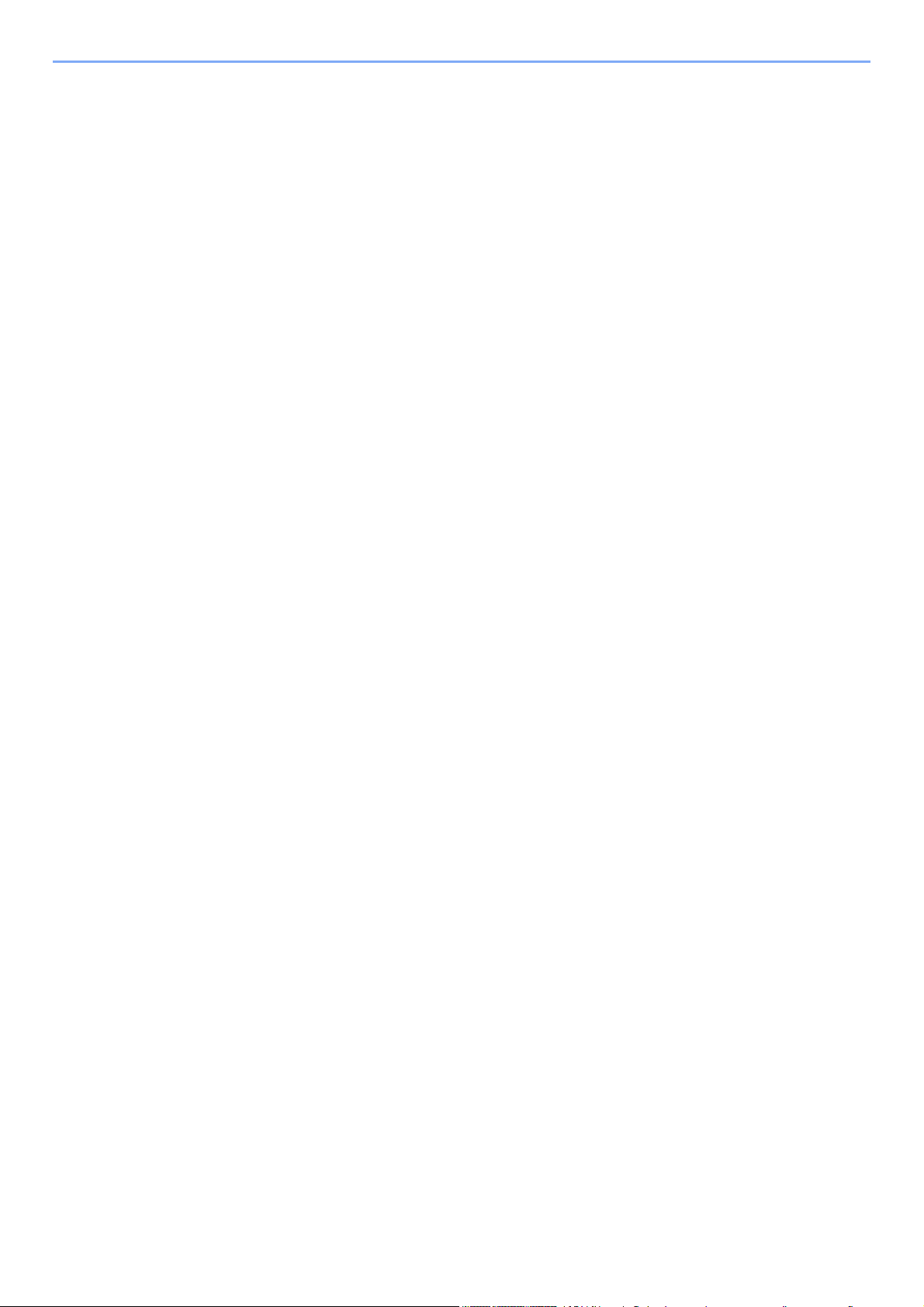
Quitter Configuration Tool ....................................................................................... 4-26
Écran des paramètres de Configuration Tool ......................................................... 4-27
5 Opérations sur la machine .................................................................... 5-1
Chargement du papier dans le by-pass .......................................................................... 5-2
Annulation de travaux ....................................................................................................... 5-5
Utilisation des boîtes de document ................................................................................. 5-6
Présentation de la Boîte des travaux ........................................................................ 5-6
Présentation de la Boîte Mémoire amovible ............................................................. 5-6
Opération en utilisant la mémoire USB amovible .......................................................... 5-7
Impression de documents stockés en mémoire USB amovible ................................ 5-7
Imprimer une liste de fichiers .................................................................................... 5-8
Retrait de la mémoire USB ....................................................................................... 5-8
6 Configuration et réglage (menu système) ........................................... 6-1
Menu Système ................................................................................................................... 6-2
Méthode d'utilisation .................................................................................................. 6-2
Paramètres du menu ................................................................................................. 6-3
Imprimer rapport ........................................................................................................ 6-4
Param papier ............................................................................................................. 6-6
Paramètres impr. ....................................................................................................... 6-8
Config. Wi-Fi Direct ................................................................................................. 6-10
Paramètres Wi-Fi .................................................................................................... 6-10
Réseau filaire .......................................................................................................... 6-12
Paramètres réseau .................................................................................................. 6-13
Périph. commun ...................................................................................................... 6-17
Sécurité ................................................................................................................... 6-22
NomUtil/CptaTrav .................................................................................................... 6-22
Fonction opt. ........................................................................................................... 6-23
Administrateur ......................................................................................................... 6-23
Ajuster/Maintenance ............................................................................................... 6-23
État filaire ................................................................................................................ 6-23
État Wi-Fi ................................................................................................................ 6-23
Wi-Fi Direct ............................................................................................................. 6-24
7 Authentification de l'utilisateur et comptabilité
(Utilisateur,Compta. des travaux) ......................................................... 7-1
Vue d'ensemble de l'administration des connexions d'utilisateurs ............................. 7-2
Activer l’administration des connexions d’utilisateurs ................................................. 7-3
Connexion à clé ........................................................................................................ 7-4
Utilisation de l'administration des connexions d’utilisateurs ....................................... 7-5
Connexion/déconnexion ............................................................................................ 7-5
Aperçu de la comptabilité des travaux ............................................................................ 7-6
Pour gérer le nom de feuilles utilisées pour les travaux imprimés à partir
d'un ordinateur .......................................................................................................... 7-6
Activation de la comptabilité des travaux ....................................................................... 7-7
Accès comptabilité travaux ....................................................................................... 7-8
Compta. travaux (Local) ................................................................................................... 7-9
Ajout d’un compte ..................................................................................................... 7-9
Restriction de l’utilisation de la machine ................................................................. 7-11
Modification d'un compte ......................................................................................... 7-13
Suppression d’un compte ........................................................................................ 7-14
Comptabilité des travaux pour l'impression ............................................................. 7-15
Configuration de la comptabilité des travaux .............................................................. 7-17
Comptabilité du nombre de pages imprimées ......................................................... 7-17
Impr. rapport compteurs .......................................................................................... 7-17
Utilisation de la comptabilité des travaux ..................................................................... 7-19
Connexion/déconnexion .......................................................................................... 7-19
Appl/restric. ............................................................................................................. 7-20
Travail avec ID de compte inconnu ............................................................................... 7-21
Paramètres administrateur ............................................................................................. 7-22
iv
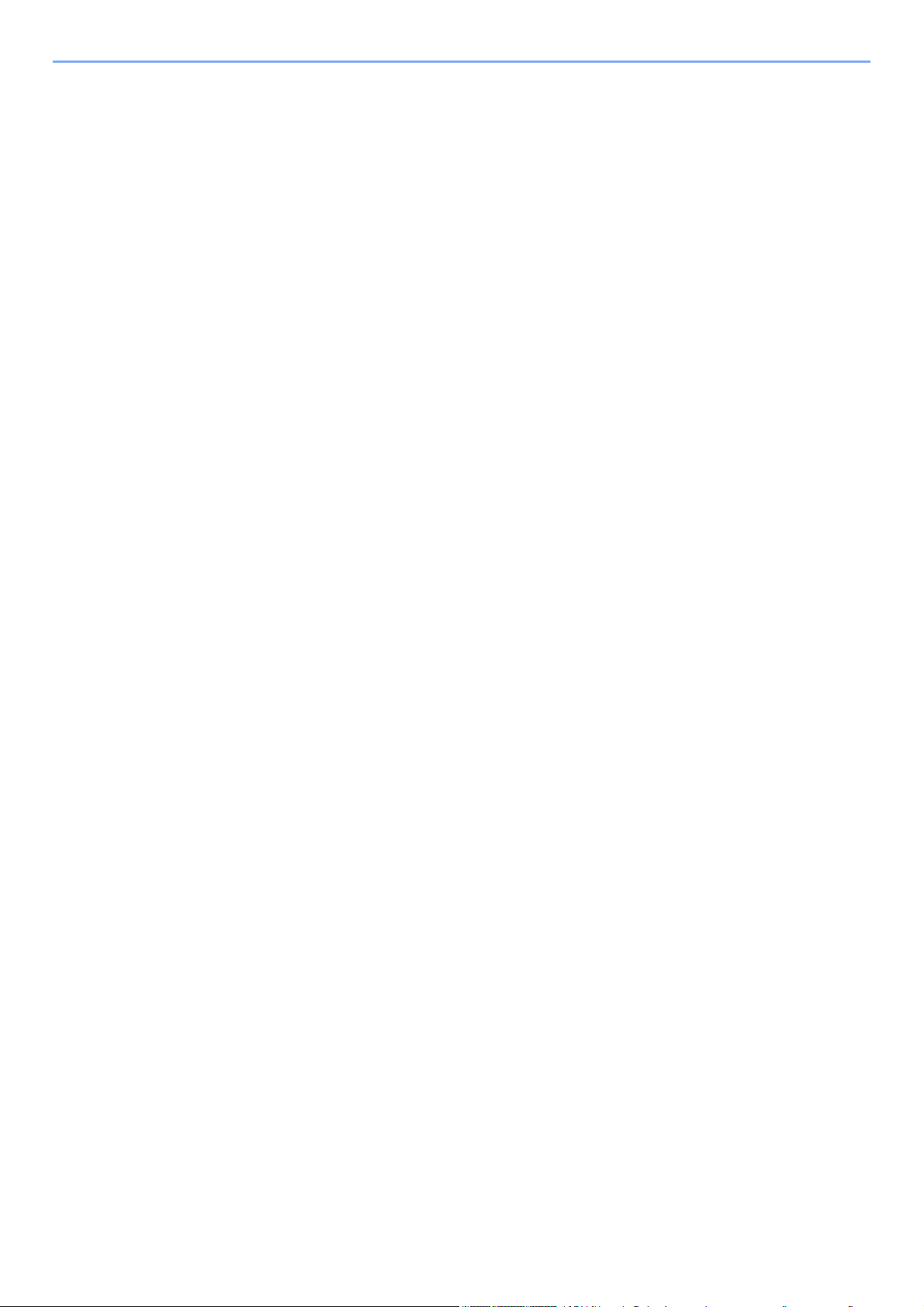
8 Dépannage .............................................................................................. 8-1
Maintenance ordinaire ...................................................................................................... 8-2
Nettoyage .................................................................................................................. 8-2
Nettoyage de l'intérieur de la machine ...................................................................... 8-2
Remplacement de la cartouche de toner .................................................................. 8-6
Chargement du papier .............................................................................................. 8-9
Utilisation du Maintenance Menu .................................................................................. 8-10
Dépannage ....................................................................................................................... 8-11
Résolution des dysfonctionnements ....................................................................... 8-11
Dysfonctionnement de la machine .......................................................................... 8-11
Problèmes avec l'image imprimée .......................................................................... 8-13
Réponse aux messages .......................................................................................... 8-16
Résolution des bourrages papier .................................................................................. 8-23
Indicateurs d'emplacement de bourrage ................................................................. 8-23
Retirer tout papier coincé dans le magasin 1 .......................................................... 8-24
Retirer tout papier coincé dans le magasin 2 .......................................................... 8-26
Retirer tout papier coincé dans le magasin 3 .......................................................... 8-28
Retirer tout papier coincé dans le by-pass .............................................................. 8-30
Retirer tout papier coincé dans le capot avant ........................................................ 8-31
Retirer tout papier coincé dans le capot arrière ...................................................... 8-36
Retirer tout papier coincé dans l'unité recto verso .................................................. 8-39
9 Annexe .................................................................................................... 9-1
Matériel en option .............................................................................................................. 9-2
Présentation des équipements en option .................................................................. 9-2
Applications en option ............................................................................................... 9-5
Lancement d'une application ..................................................................................... 9-5
Vérification des détails de l'application ...................................................................... 9-6
Papier ................................................................................................................................. 9-8
Spécifications papier de base ................................................................................... 9-8
Choix du papier approprié ......................................................................................... 9-9
Papier spécial .......................................................................................................... 9-12
Spécifications .................................................................................................................. 9-16
Machine ................................................................................................................... 9-16
Fonctions de l'imprimante ....................................................................................... 9-18
Chargeur de papier ................................................................................................. 9-19
Glossaire .......................................................................................................................... 9-20
Index ............................................................................................................................ Index-1
v
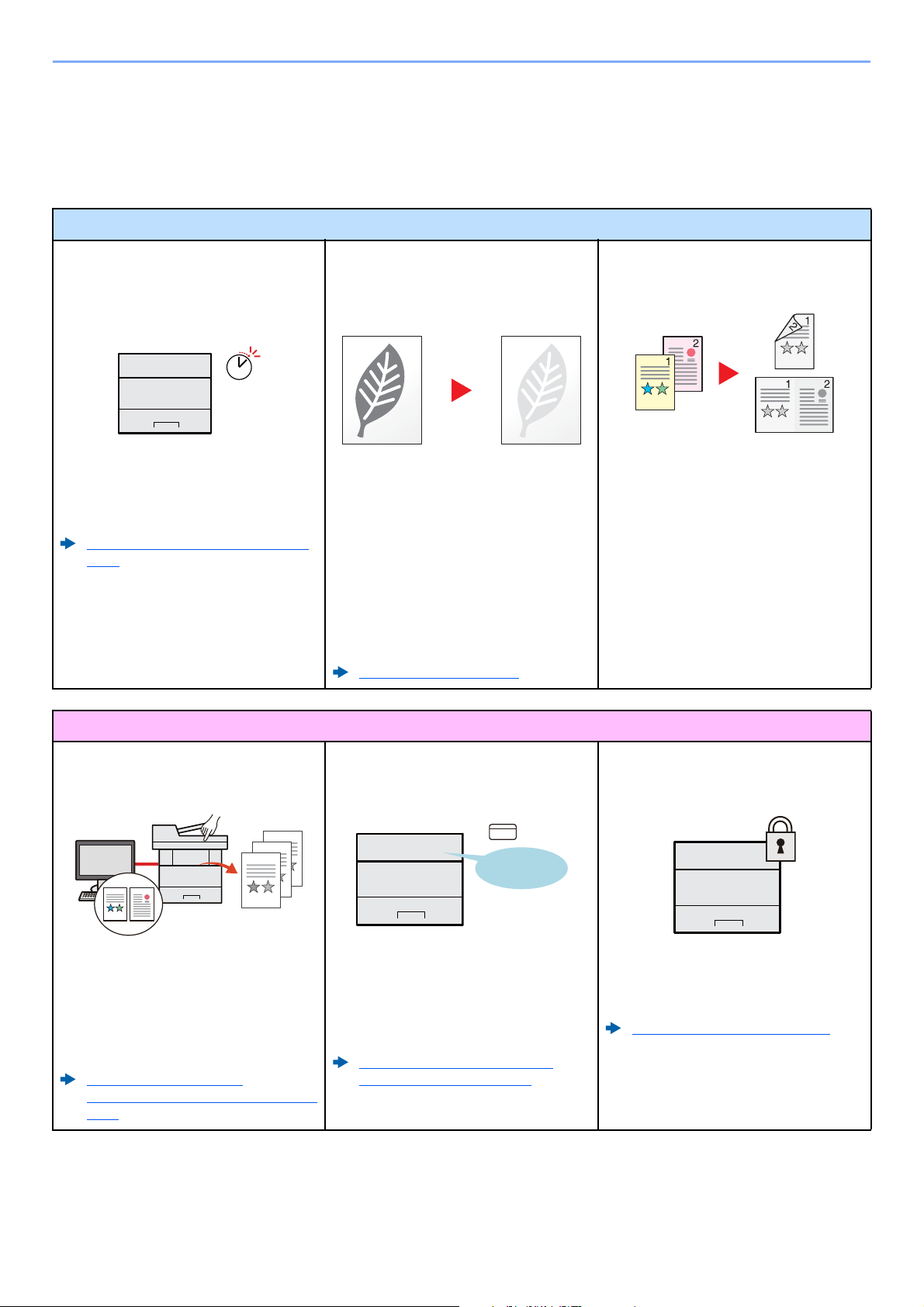
> Caractéristiques de la machine
Off
Caractéristiques de la machine
La machine est dotée de nombreuses fonctions utiles.
Voici quelques exemples.
Économiser l'énergie et les coûts
Économiser l'énergie en fonction des
besoins
(Fonction économie d'énergie)
La machine est dotée d'une fonction
d'économie d'énergie qui la fait passer
automatiquement en mode veille.
Fonction économie d'énergie (page
2-28)
Utiliser moins de toner pour
l'impression
(EcoPrint)
Cette fonction permet d'économiser le
toner.
Lorsqu'il est nécessaire de vérifier le
contenu imprimé, comme les impressions
d'essai ou les documents pour
confirmation interne, utiliser cette fonction
pour économiser du toner.
Utiliser cette fonction lorsqu'une
impression haute qualité n'est pas
nécessaire.
Mode EcoPrint (page 6-9)
Réduire l'utilisation du papier
(Impression économie de papier)
Il est possible d'imprimer sur les deux
côtés du papier. Il est aussi possible
d'imprimer plusieurs originaux sur une
feuille.
Renforcer la sécurité
Éviter la perte des documents finis
(Impression privée)
Il est possible d'enregistrer
provisoirement un document à imprimer
dans la machine. L'impression du
document à partir de la machine
empêche toute autre personne de
prendre le document.
Impression des données
sauvegardées sur l'imprimante (page
4-11)
Connexion par carte ID
(authentification par carte)
OK !
Il est possible de se connecter
simplement en passant une carte ID. Il
n'est pas nécessaire de saisir le nom
d'utilisateur et le mot de passe de
l'administrateur.
Card Authentication Kit(B) "Card
Authentication Kit" (page 9-2)
Renforcer la sécurité (paramètres pour
l'administrateur)
Différentes fonctions permettant de
renforcer la sécurité sont disponibles pour
les administrateurs.
Renforcer la sécurité (page 2-43)
vi
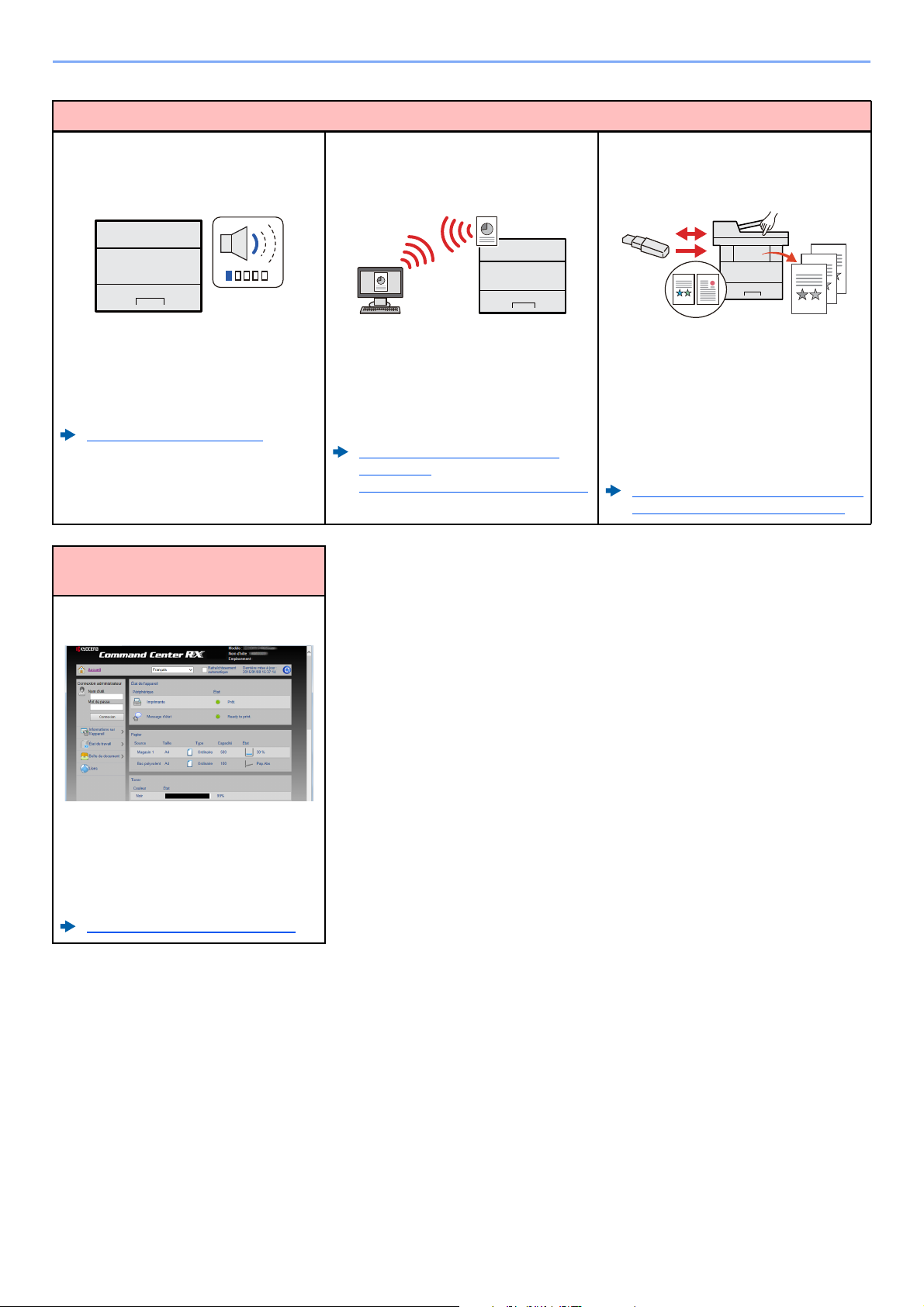
> Caractéristiques de la machine
Utiliser les fonctions plus efficacement
Rendre la machine silencieuse
(Mode silencieux)
Il est possible de rendre la machine
silencieuse en réduisant son bruit de
fonctionnement. La mise en marche/arrêt
par touche unique est possible.
Mode silencieux (page 2-31)
Utiliser les fonctions plus
efficacement
Installer la machine sans se soucier
des câbles réseau (réseau sans fil)
Si un environnement de réseau sans fil
est disponible, il est possible d'installer
l'unité sans se préoccuper du câblage
réseau. En outre, Wi-Fi Direct, etc. sont
également pris en charge.
Configuration du réseau sans fil
(page 2-19)
Configuration Wi-Fi Direct (page 2-24)
Utiliser la mémoire USB
(mémoire USB)
Utile lorsqu'il est nécessaire d'imprimer
des documents hors du bureau ou s'il
n'est pas possible d'imprimer le document
depuis l'ordinateur.
Il est possible d'imprimer le document
depuis la mémoire USB en la branchant
directement sur la machine.
Impression de documents stockés en
mémoire USB amovible (page 5-7)
Effectuer des opérations à distance
(Command Center RX)
Il est possible d'accéder à la machine à
distance pour imprimer, envoyer ou
télécharger des données.
Les administrateurs peuvent configurer
les paramètres de comportement ou de
gestion de la machine.
Command Center RX (page 2-44)
vii
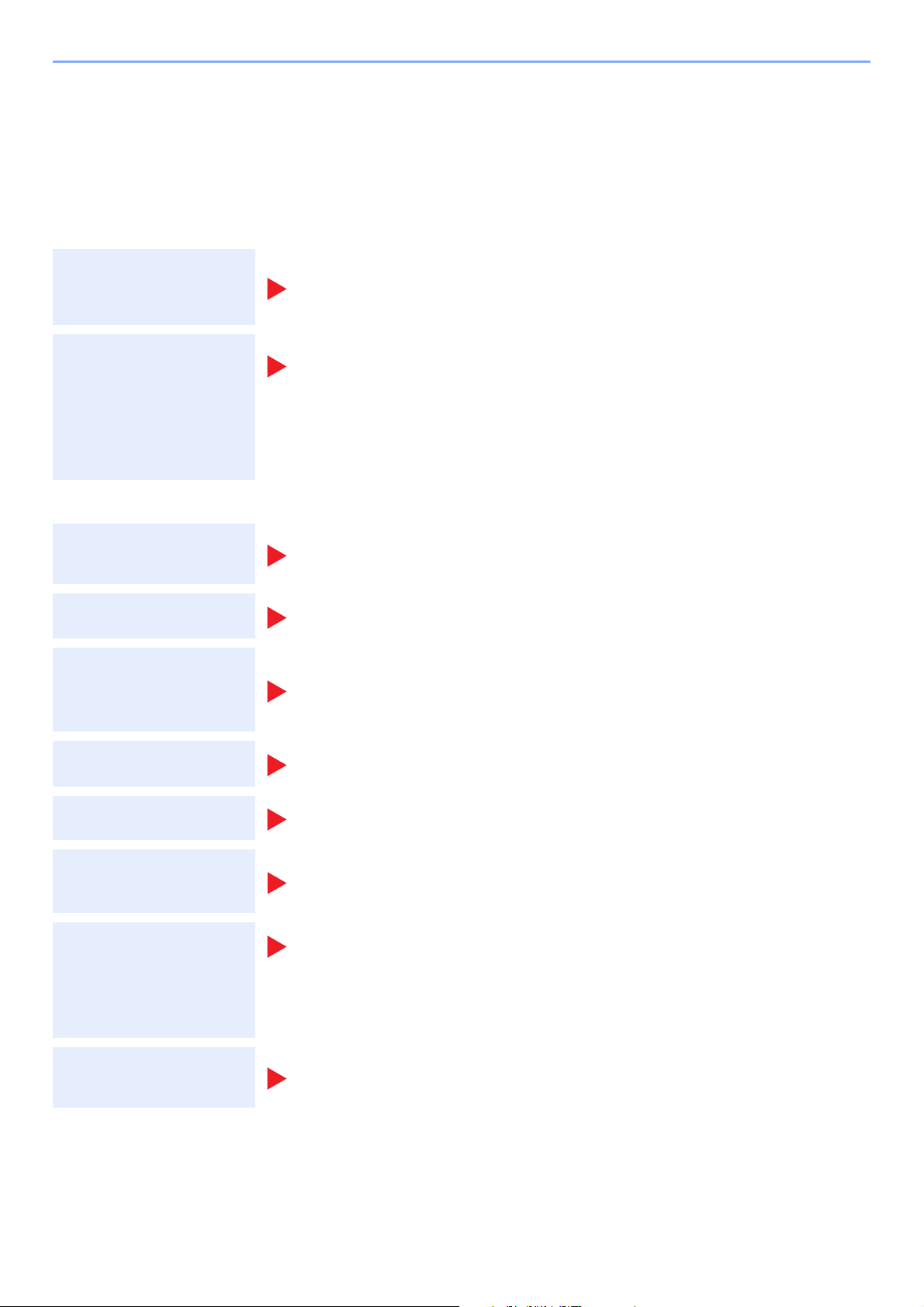
> Manuels fournis avec la machine
Manuels fournis avec la machine
Les manuels ci-après sont fournis avec la machine. Se reporter à chaque manuel selon les besoins.
Le contenu de ces manuels peut faire l'objet de modifications sans préavis dans le but d'améliorer les performances de
la machine.
Manuels imprimés
Quick Guide
Commencer à utiliser
rapidement la machine
Pour une utilisation
sûre de la machine
Explique comment utiliser les fonctions de base de la machine, comment utiliser les
fonctions pratiques, comment effectuer l'entretien de routine et que faire lorsqu'un
problème se produit.
Manuel de Sécurité
Fournit des consignes de sécurité et des précautions pour l'environnement d'installation et
l'utilisation de la machine. S'assurer de lire ce manuel avant d'utiliser la machine.
Manuel de Sécurité (ECOSYS P2040dn/ECOSYS P2040dw)
Indique l'espace requis pour l'installation de la machine et décrit les étiquettes de
précaution et les autres informations de sécurité. S'assurer de lire ce manuel avant
d'utiliser la machine.
Manuels (PDF) sur le DVD (Product Library)
Utiliser judicieusement
la machine
Utiliser la carte ID
Enregistrer facilement
les informations de la
machine et configurer
les paramètres
Imprimer des données
depuis un ordinateur
Imprimer directement
un fichier PDF
Surveiller la machine
et les imprimantes sur
le réseau
Imprimer sans utiliser
le pilote d'imprimante
Manuel d’utilisation (ce manuel)
Explique comment charger le papier et effectuer les opérations de base et indique les
paramètres par défaut et d'autres informations.
Card Authentication Kit (B) Operation Guide
Explique comment effectuer l'authentification avec la carte ID.
Command Center RX User Guide
Explique comment accéder à la machine depuis un ordinateur à l'aide d'un navigateur Web
pour contrôler et modifier les paramètres.
Printer Driver User Guide
Explique comment installer le pilote de l'imprimante et utiliser la fonction imprimante.
KYOCERA Net Direct Print Operation Guide
Explique comment imprimer des fichiers PDF sans lancer Adobe Acrobat ou Reader.
KYOCERA Net Viewer User Guide
Explique comment surveiller le système d'impression réseau (la machine) avec KYOCERA
Net Viewer.
PRESCRIBE Commands Command Reference
Décrit le langage natif de l'imprimante (commandes PRESCRIBE).
PRESCRIBE Commands Technical Reference
Décrit les fonctions de commande PRESCRIBE et le contrôle pour chaque type
d'émulation.
Ajuster la position
d'impression
Installer les versions suivantes d'Adobe Reader pour afficher les manuels sur le DVD.
Version 8.0 ou supérieure
Maintenance Menu User Guide
Le menu Maintenance fournit des explications sur la configuration des paramètres
d'impression.
viii
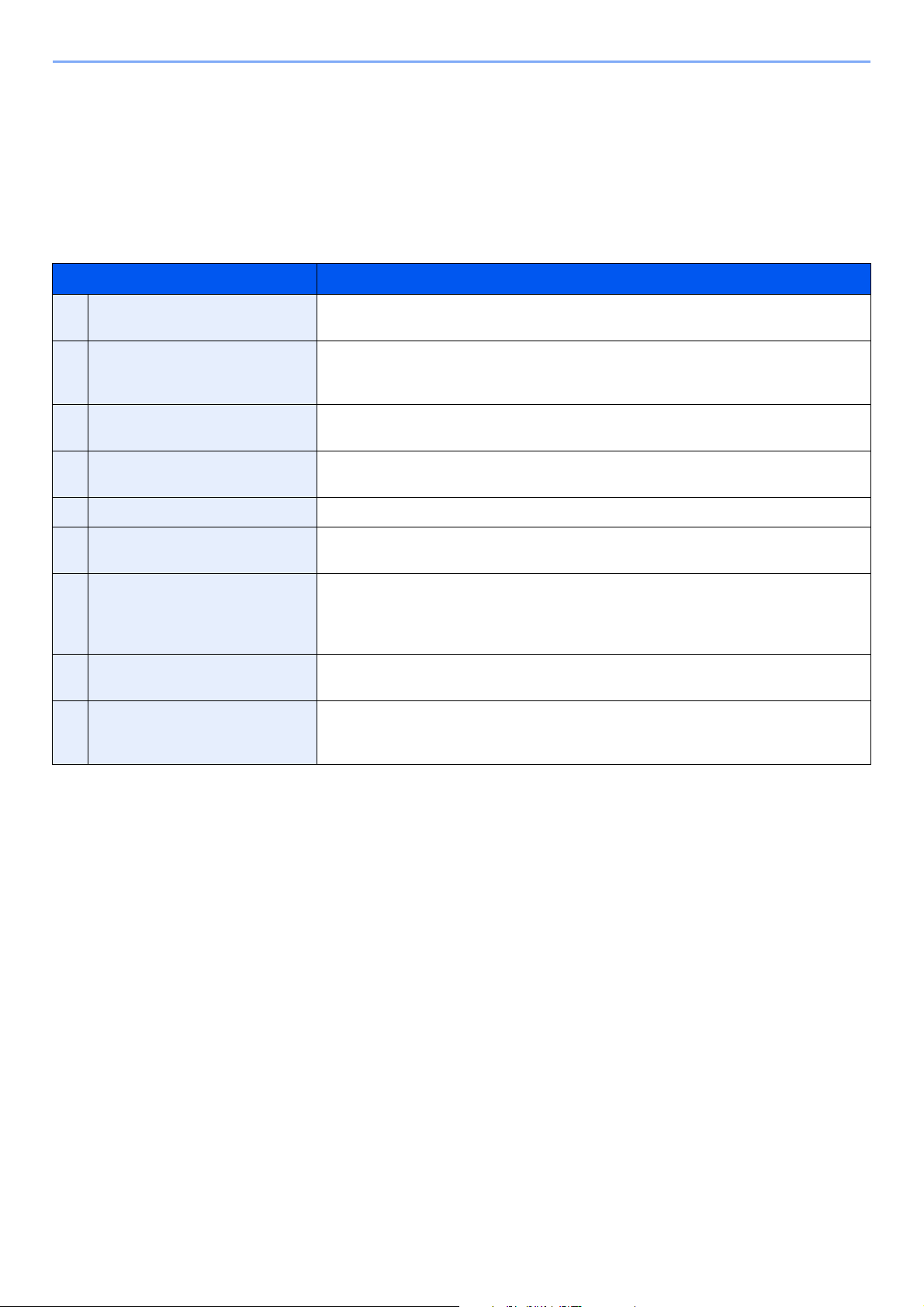
> À propos du manuel d’utilisation (ce manuel)
À propos du manuel d’utilisation (ce manuel)
Structure du manuel
Le manuel d’utilisation contient les chapitres suivants :
Chapitre Description
1
Informations légales et de
sécurité
2
Installation et préparation de la
machine
3
Préparation à l’utilisation
4
Impression à partir de
l'ordinateur
Fournit des précautions concernant l'utilisation de la machine et des informations sur
les marques.
Explique les noms des pièces, les connexions des câbles, l'installation du logiciel, la
connexion, la déconnexion et les autres thèmes concernant l'administration de la
machine.
Explique les préparations et les paramètres nécessaires pour utiliser la machine, par
exemple comment charger le papier.
Explique les étapes de base pour l'impression.
5
Opérations sur la machine
6
Configuration et réglage (menu
système)
7
Authentification de l'utilisateur
et comptabilité
(Utilisateur,Compta. des
travaux)
8
Dépannage
9
Annexe
Explique la procédure de base pour l'utilisation des boîtes de document.
Décrit le menu système et explique comment il intervient dans l'utilisation de la
machine.
Explique la connexion d’utilisateur et la comptabilité des travaux.
Explique les actions à réaliser lorsqu'il manque du toner, lorsqu'une erreur s'affiche ou
lorsqu'un bourrage papier ou un autre problème se produit.
Décrit les options pratiques disponibles pour la machine. Fournit des informations sur
les types de supports et les formats de papier, ainsi qu'un glossaire des termes.
Explique les spécifications de la machine.
ix
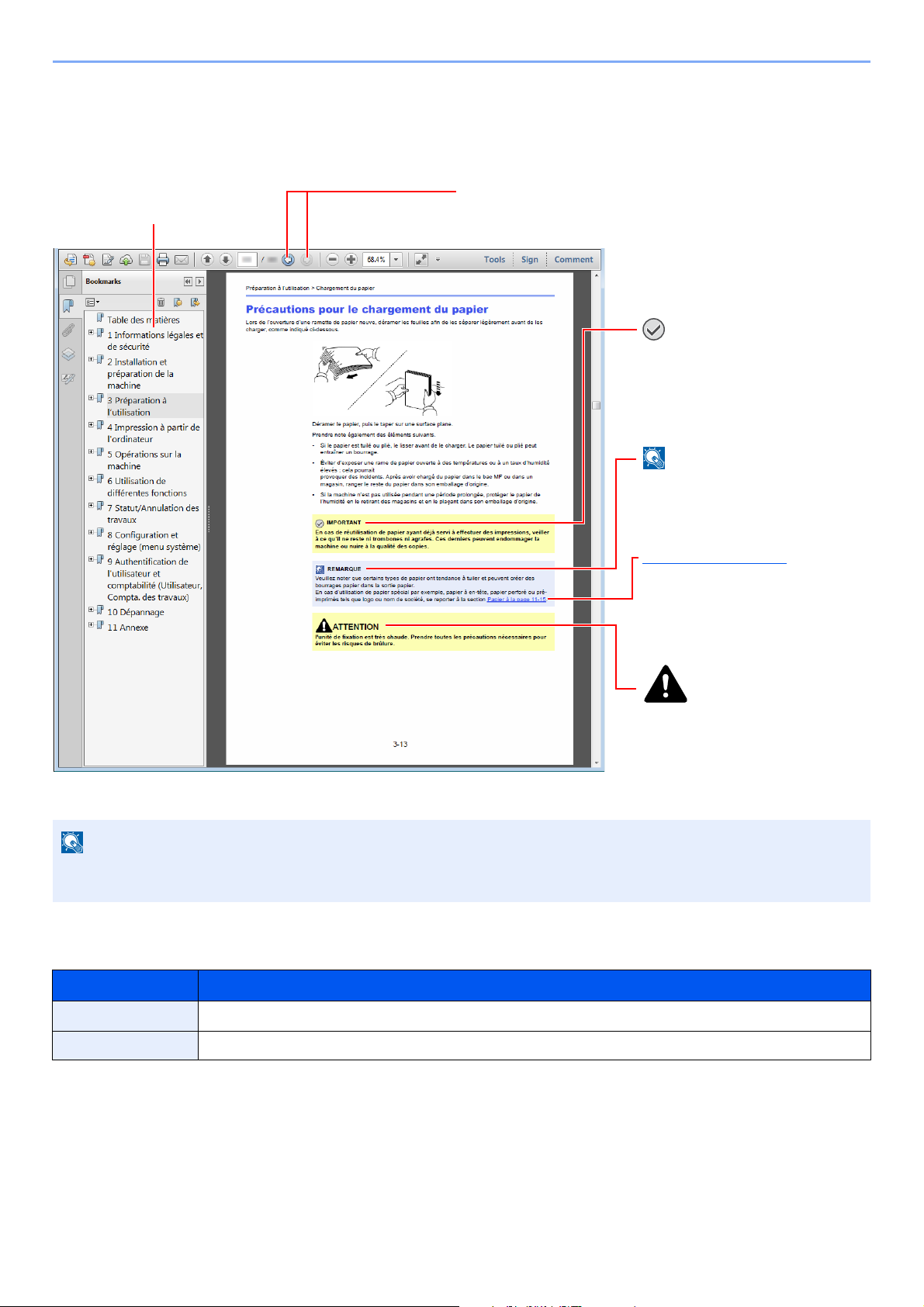
> À propos du manuel d’utilisation (ce manuel)
REMARQUE
Cliquer pour passer de la page actuelle à la dernière page
affichée. Cette fonction est pratique pour revenir à la page
sur laquelle se trouve le lien vers la page actuelle.
Cliquer sur un élément dans la
table des matières pour passer à la
page correspondante.
ATTENTION
le non-respect de ces points ou le
manque d'attention vis-à-vis de
ceux-ci risque de provoquer des
blessures graves ou d'occasionner
des dommages mécaniques.
REMARQUE
Indique des explications
supplémentaires et des
informations de référence pour les
opérations.
IMPORTANT
Indique les exigences et les
restrictions opérationnelles pour
utiliser la machine correctement et
éviter les dégâts à la machine ou
autres dégâts matériels.
Se reporter à la section
Cliquer sur le texte souligné pour
passer à la page correspondante.
Conventions utilisées dans ce manuel
Adobe Reader XI est utilisé à titre d'exemple dans les explications ci-dessous.
L'élément qui s'affiche dans Adobe Ready varie selon son utilisation. Si la table des matières ou les outils ne
s'affichent pas, se reporter à l'aide d'Adobe Reader.
Certains éléments sont indiqués dans ce manuel par les conventions décrites ci-dessous.
Convention Description
[
Gras
] Indique les touches et les boutons.
« Normal » Indique un message ou un paramètre.
x
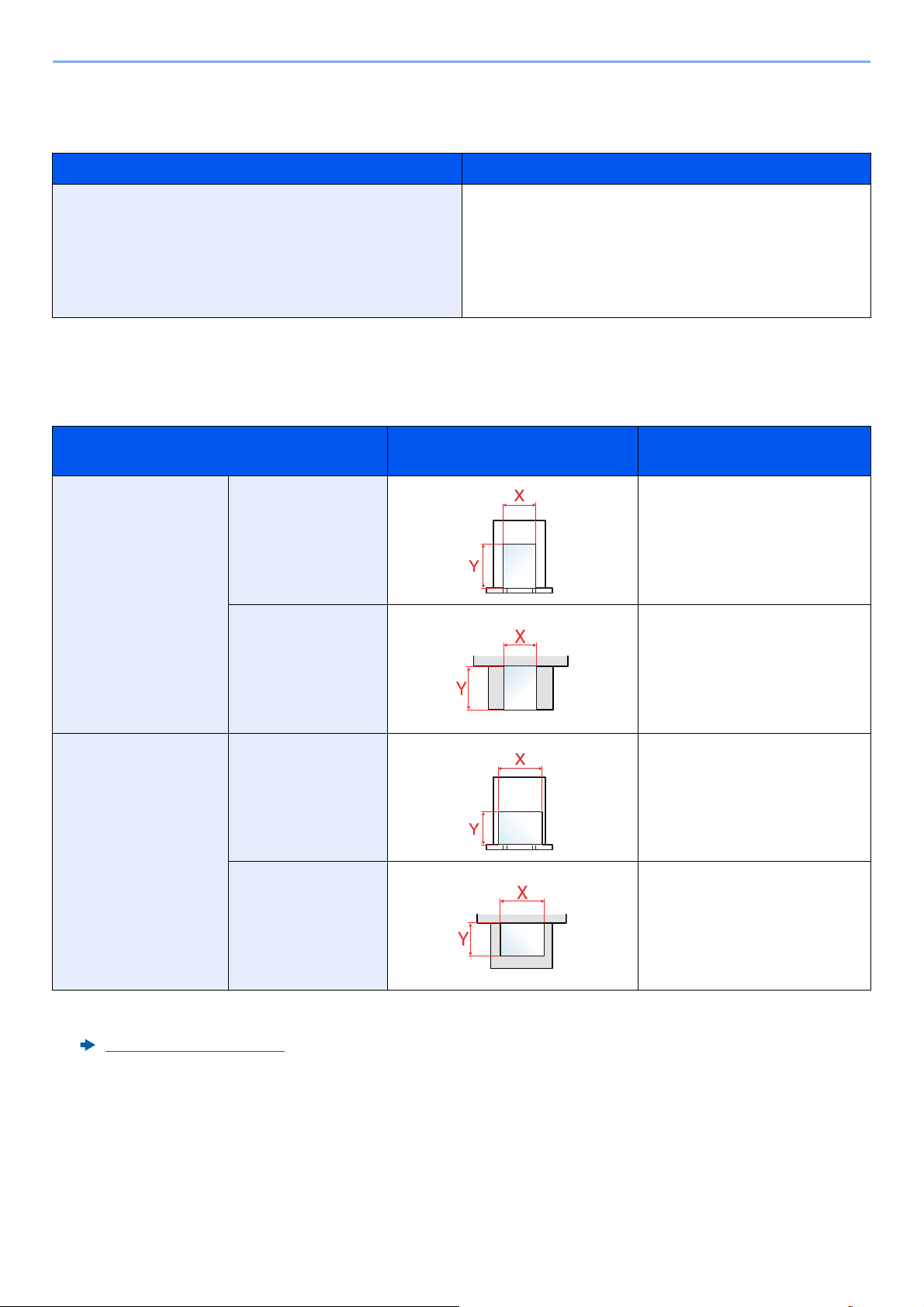
> À propos du manuel d’utilisation (ce manuel)
Conventions utilisées dans les procédures pour l'utilisation de cette machine
Dans ce Manuel d'utilisation, le fonctionnement est le suivant :
Action Procédure indiquée dans ce manuel
Sélectionner la touche [
Sélectionner la touche [▲] ou [] pour sélectionner [
commun
Sélectionner la touche
].
Menu
[►].
].
Périph.
Touche [
Touche [►]
Menu
] > Touche [▲] [] > [
Périph. commun
] >
Format et orientation du papier
Les formats de papier comme A5 peuvent être utilisés dans les orientations horizontale et verticale. Pour distinguer les
orientations lorsque ces formats sont utilisés, « R » est ajouté aux formats utilisés dans l'orientation verticale.
Orientation Position du paramètre
Orientation verticale
(-R)
(X=Longueur, Y=Largeur)
Magasin A5-R
By-pass A5-R
Format indiqué
dans ce manuel
*1
Orientation horizontale Magasin A5
By-pass A5
*1 Les formats de papier pouvant être utilisés dépendent de la fonction et du bac source. Pour plus de détails, se
reporter à :
Spécifications (page 9-16)
xi
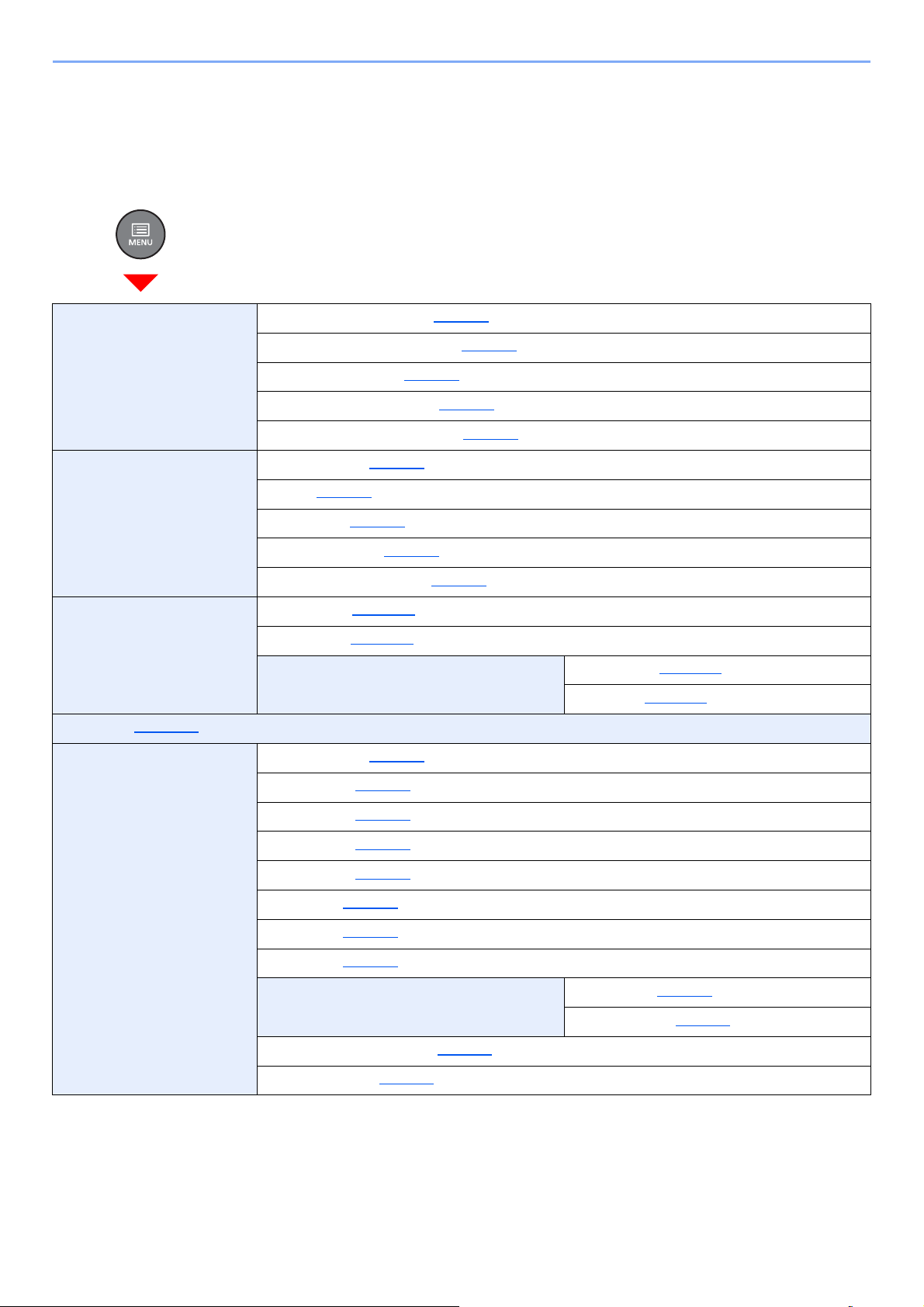
> Plan du menu
Plan du menu
Il s'agit d'une liste des menus affichés sur l'écran. Selon les paramètres, certains menus peuvent ne pas s'afficher.
Certains noms de menu peuvent différer des titres de référence.
Imprimer rapport
Mémoire USB
Boîte travaux
Compteur (page 2-42)
Paramètres papier
Imprimer Structure Menus (page 6-4)
Impression Page configuration (page 6-4)
Imprimer liste polices (page 6-5)
Imprimer liste Disque RAM (page 6-5)
Imprimer liste fichiers carte SD (page 6-5)
Imprimer fichier (page 5-7)
Copies (page 5-7)
Alimentation (page 5-7)
Supprimer périph. (page 5-8)
Imprimer liste des fichiers (page 5-8)
Copie rapide (page 4-13)
Privé/Stocké (page 4-16)
Boîte travaux Copie rapide (page 4-20)
Supprimer (page 4-20)
Format Bac MF (page 6-6)
Type Bac MF (page 6-6)
Format bac 1 (page 6-6)
Format bac 2 (page 6-6)
Format bac 3 (page 6-6)
Type Bac 1 (page 6-6)
Type Bac 2 (page 6-6)
Type Bac 3 (page 6-6)
Réglage papier Poids papier (page 6-7)
Impression R/V (page 6-7)
Annulation Réglage papier (page 6-6)
Mess.conf.papier (page 6-7)
xii
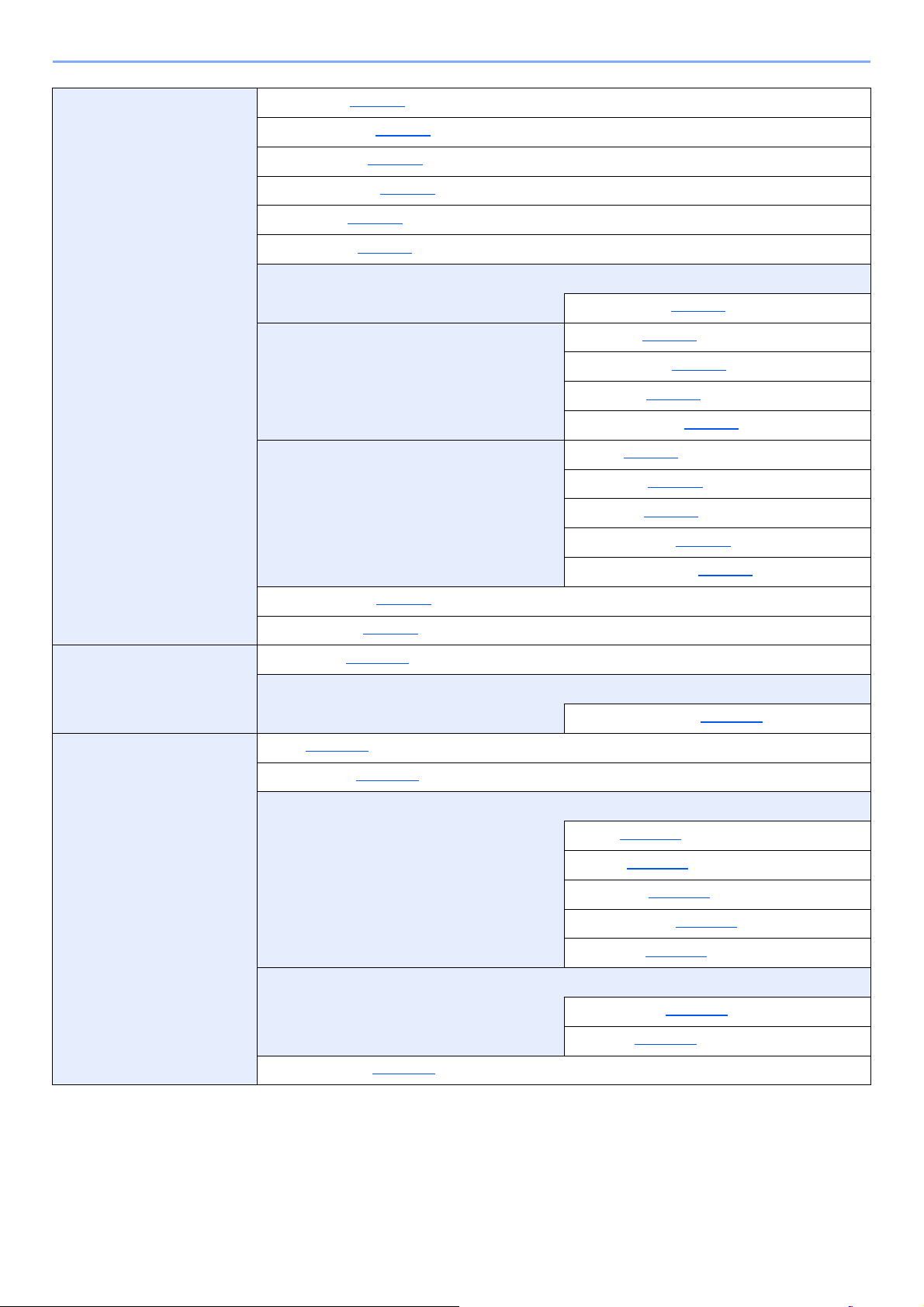
> Plan du menu
Paramètres impr.
Alimentation (page 6-8)
Chang. bac auto (page 6-8)
Priorité bac MF (page 6-8)
Mode alim papier (page 6-8)
Recto verso (page 6-8)
Priorité A4/LT (page 6-8)
Émulation
Rapport erreur (page 6-8)
Qualité d'impression Mode KIR (page 6-9)
Mode EcoPrint (page 6-9)
Résolution (page 6-9)
Densité impress. (page 6-9)
Configuration page Copies (page 6-9)
Orientation (page 6-9)
A4 étendu (page 6-9)
XPS ajust.page (page 6-9)
Config. Wi-Fi Direct
Paramètres Wi-Fi
Nom d'utilisateur (page 6-9)
Nom du travail (page 6-9)
Wi-Fi Direct (page 6-10)
Déconnexion auto
Wi-Fi (page 6-10)
Install. rapide (page 6-10
TCP/IP
TCP/IP (IPv6)
)
Format TIFF/JPEG (page 6-9)
Tempo.(JJ:HH:MM) (page 6-10)
DHCP (page 6-11)
Auto-IP (page 6-11)
Adresse IP (page 6-11
Masque ss-rés. (page 6-11
Passerelle (page 6-11)
RA(Stateless) (page 6-12)
)
)
Redém. réseau. (page 6-12)
DHCPv6 (page 6-12)
xiii
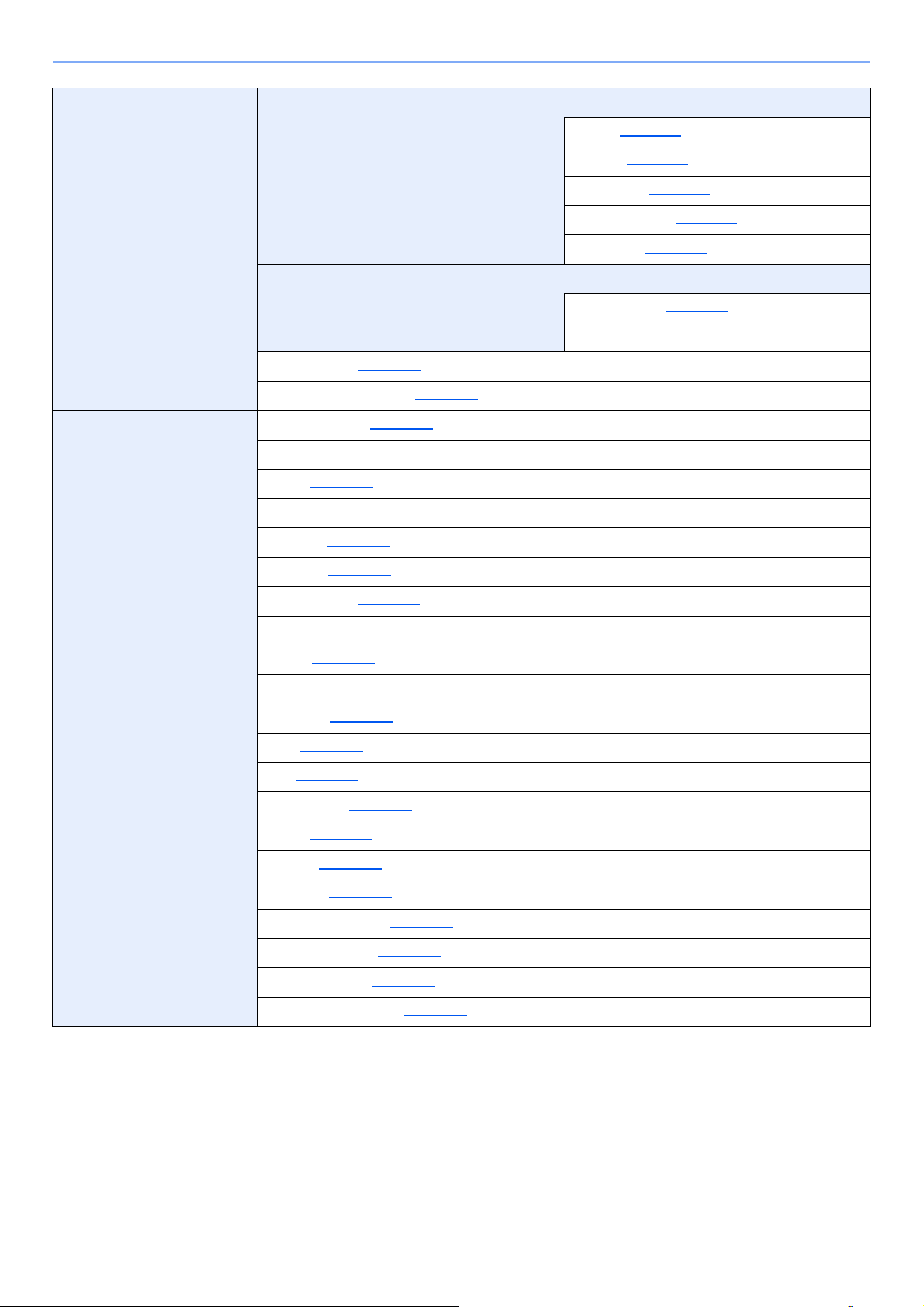
> Plan du menu
Réseau filaire
Paramètres réseau
TCP/IP
DHCP (page 6-11)
Auto-IP (page 6-11)
Adresse IP (page 6-11)
Masque ss-rés. (page 6-11)
Passerelle (page 6-11)
TCP/IP (IPv6)
RA(Stateless) (page 6-12)
DHCPv6 (page 6-12)
Interface LAN (page 6-12)
Redémarrez le réseau. (page 6-12)
Communication (page 6-13)
Serveur SSL (page 6-13)
IPSec (page 6-13)
Bonjour (page 6-13)
NetBEUI (page 6-13)
SNMPv3 (page 6-13)
FTP(Serveur) (page 6-13)
SNMP (page 6-14)
SMTP (page 6-14)
POP3 (page 6-14)
Port Raw (page 6-14)
LPD (page 6-14)
IPP (page 6-14
IPP sur SSL (page 6-14
HTTP (page 6-15)
HTTPS (page 6-15)
ThinPrint (page 6-15
ThinPrint over SSL (page 6-16
Impression WSD (page 6-16)
Enhanced WSD (page 6-16)
EnhancedWSD(SSL) (page 6-16)
)
)
)
)
xiv
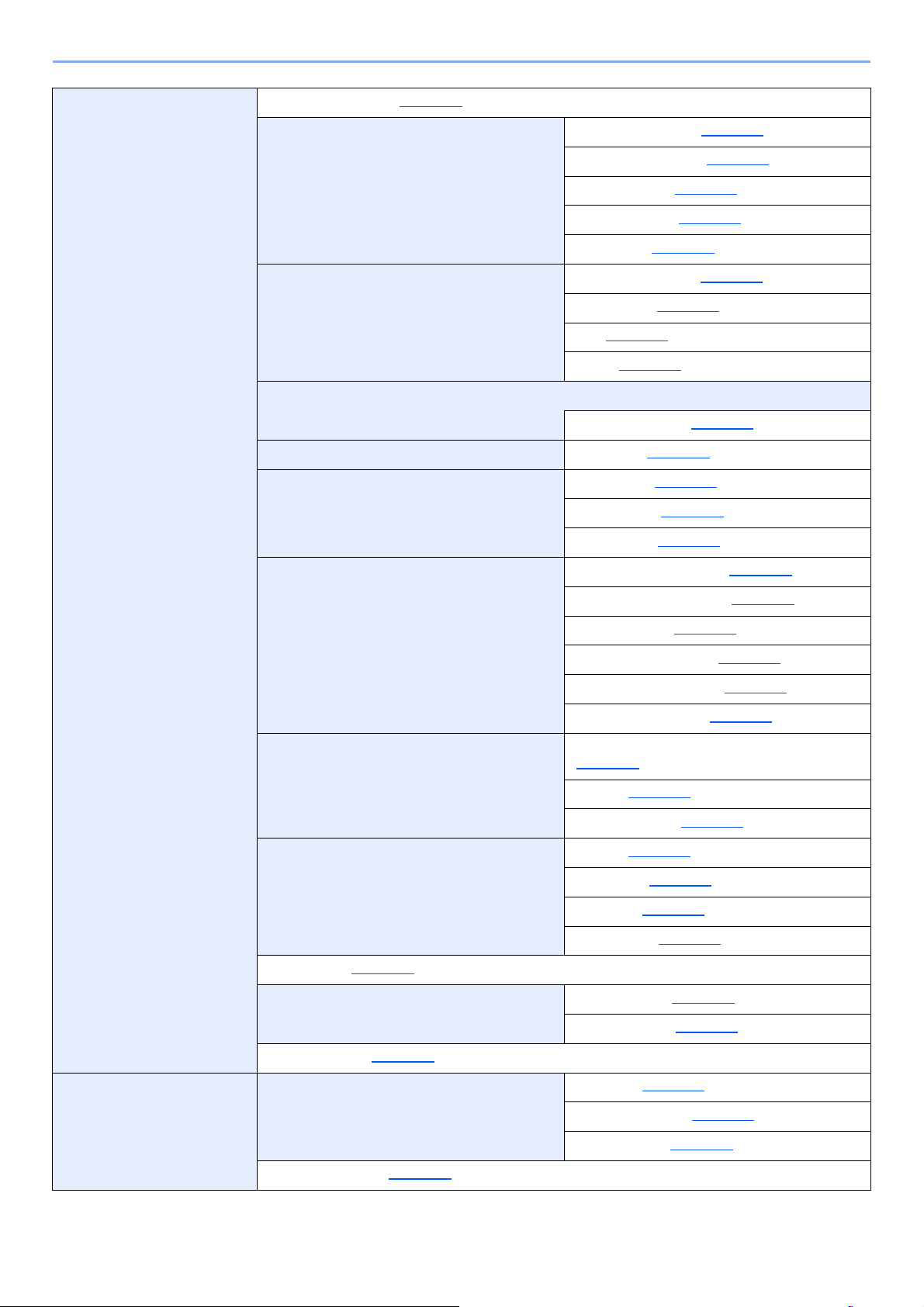
> Plan du menu
Périphérique commun
Langue du message (page 6-17)
Définition date Date(AAAA/MM/JJ) (page 6-17)
Heure(Heure:min:s.) (page 6-17)
Format de date (page 6-17)
Déf. fuseau hor. (page 6-17)
Heure d'été (page 6-17)
Alarme Confirmation de clé (page 6-18)
Fin de tâche (page 6-18)
Prêt (page 6-18)
Erreur (page 6-18)
RAM disque mode
Dim. Disque RAM (page 6-18)
Carte SD Formatage (page 6-18)
Gestion erreurs Recto verso (page 6-19)
Erreur papier (page 6-19)
Bac MF vide (page 6-19)
Temporisateur Initialisation auto pannel (page 6-19)
Init pannel temporisation (page 6-19)
Délais de veille (page 6-19)
Correction Erreur auto (page 6-20)
Temp. correction erreur (page 6-20)
Saut de page attente (page 6-20)
Param niv veille Niveau de veille (modèles sauf pour l'Europe)
(page 6-20
Réseau (page 6-20)
Lecteur de carte (page 6-20)
Règle d'arrêt Réseau (page 6-20)
Câble USB (page 6-20)
Hôte USB (page 6-21)
Disque RAM (page 6-21)
Tempo. arrêt (page 6-21)
Aff. état/journ. Détails travaux (page 6-21)
)
Sécurité
Journal travaux (page 6-21)
Alerte toner bas (page 6-21)
Blocage de l'interface Hôte USB (page 6-22)
Périphérique USB (page 6-22
Stockage USB (page 6-22)
Niveau de sécurité (page 6-22)
xv
)
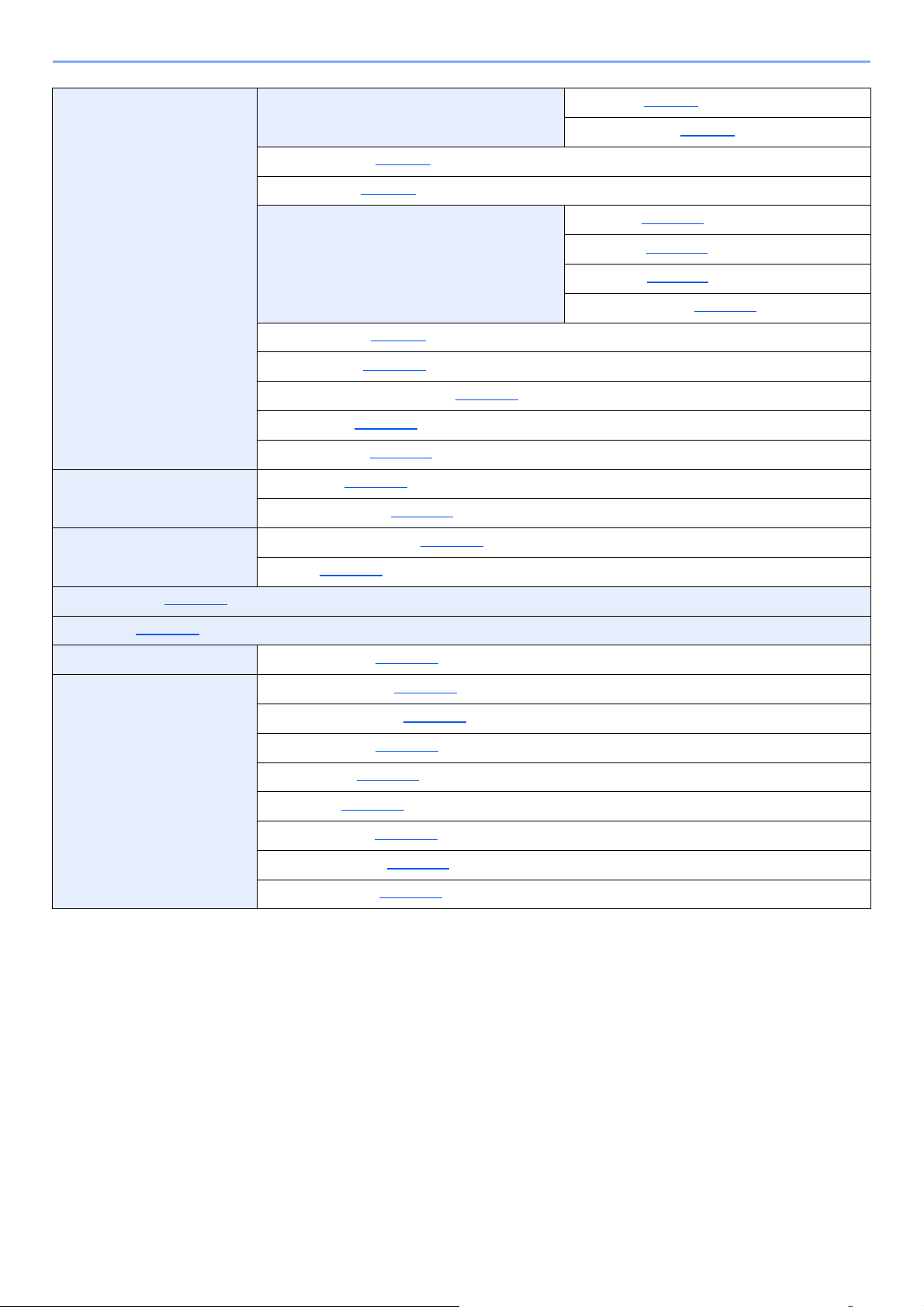
> Plan du menu
NomUtil/CptaTrav
Administrateur
Ajuster/Maintenance
ParamLogin util Type login (page 7-3)
Connexion à clé (page 7-4)
Compta. travaux (page 7-7)
Accès compta (page 7-8)
Sélection Compte Compteur (page 7-17)
Restriction (page 7-11)
Sortie max (page 7-11)
Réinitialiser compt (page 7-17)
Ajout. compteur (page 7-9)
Suppr. compte (page 7-14)
Imprimer liste gestion travaux (page 7-17)
Appl/ restrict. (page 7-20)
ID trav. inconnu (page 7-21)
Changer ID (page 7-23)
Modifier mot passe (page 7-23)
Redémarrer imprimante (page 6-23)
Fonctions opt. (
État filaire (page 6-23
État Wi-Fi
Wi-Fi Direct
page 6-23
Service (page 6-23)
)
)
Nom rés. (SSID) (page 6-23)
Config.btn-poussoir (page 6-24)
Nom du périphérique (page 6-24)
Nom rés. (SSID) (page 6-24)
Mot de passe (page 6-24
Adresse IP (page 6-24
Authentif.réseau (page 6-24)
Cryptage données (page 6-24)
Déconnecter tout (page 6-24
)
)
)
xvi
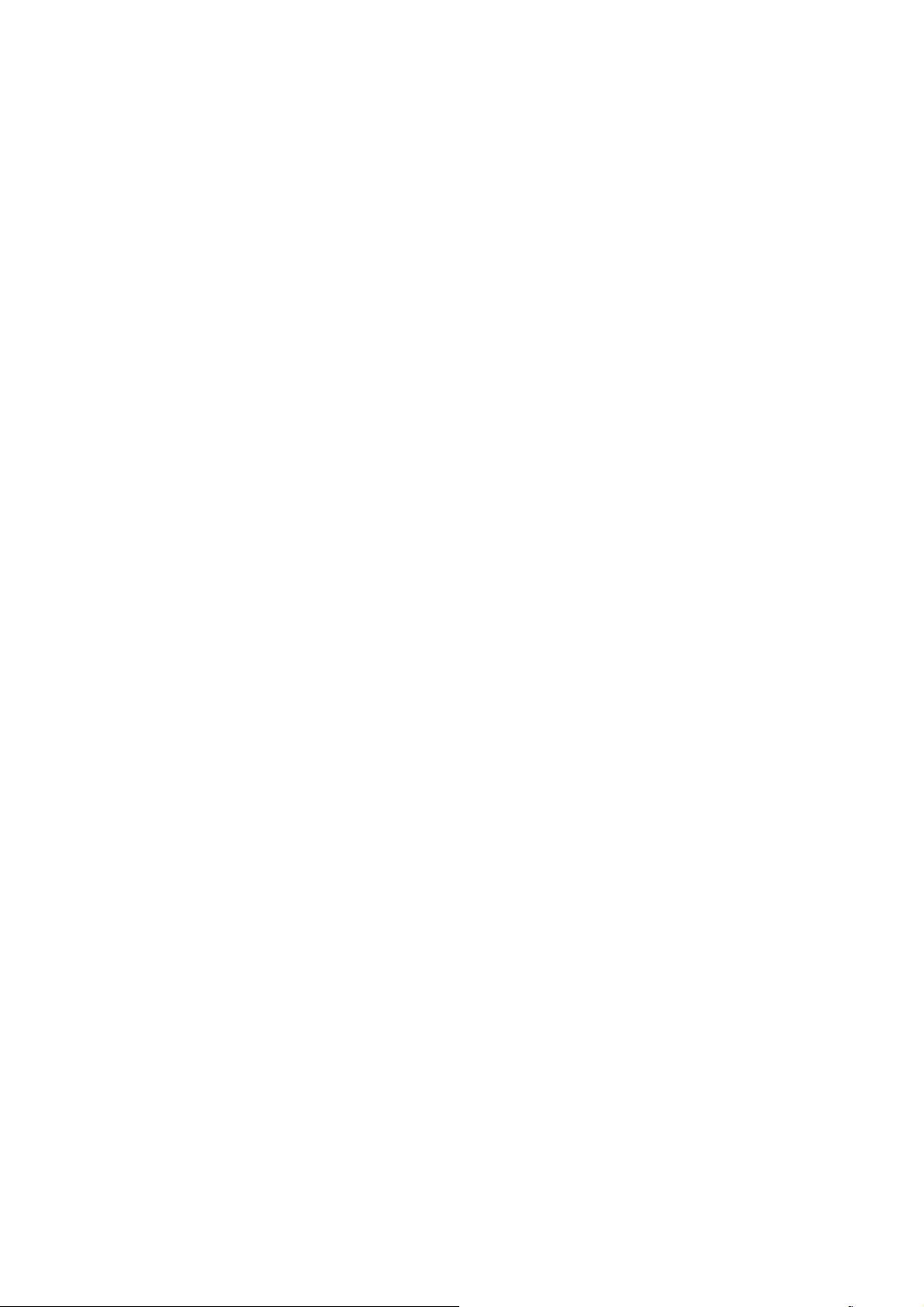
1 Informations légales
et de sécurité
Prendre connaissance de ces informations avant d'utiliser la machine. Ce chapitre aborde les sujets suivants :
Avis .................................................................................................................................................................... 1-2
Conventions en matière de sécurité ........................................................................................................ 1-2
Environnement ......................................................................................................................................... 1-3
Précautions lors de l'utilisation ................................................................................................................. 1-4
Sécurité laser (Europe) ............................................................................................................................ 1-5
SAFETY OF LASER BEAM (USA) .......................................................................................................... 1-6
Safety Instructions Regarding the Disconnection of Power ..................................................................... 1-7
Compliance and Conformity .................................................................................................................... 1-7
Other precautions (for users in California, the United States) .................................................................. 1-7
EN ISO 7779 ............................................................................................................................................ 1-7
EK1-ITB 2000 .......................................................................................................................................... 1-8
Wireless Connection (Mexico only) ......................................................................................................... 1-8
Précautions de sécurité lors de l'utilisation d'un réseau local sans fil (le cas échéant) ........................... 1-8
Utilisation limitée de ce produit (le cas échéant) ..................................................................................... 1-9
Informations légales ............................................................................................................................... 1-10
Fonction Économie d’énergie ................................................................................................................ 1-14
Fonction d'impression recto-verso automatique .................................................................................... 1-14
Économie des ressources - Papier ........................................................................................................ 1-14
Bénéfices de la « gestion de l'alimentation » pour l'environnement ...................................................... 1-14
Programme Energy Star (ENERGY STAR®) ......................................................................................... 1-14
1-1
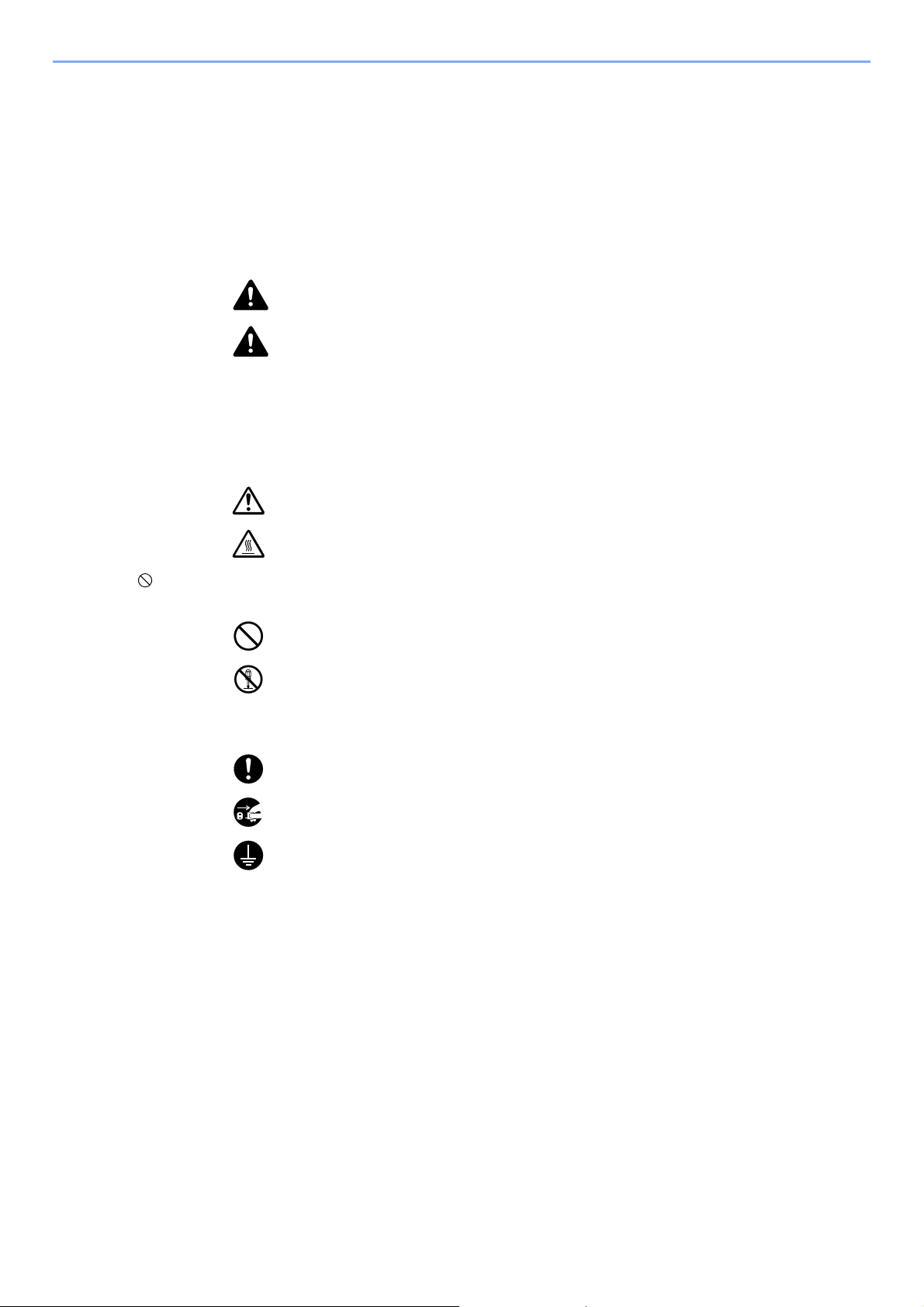
Informations légales et de sécurité > Avis
Avis
Conventions en matière de sécurité
Les sections du présent manuel ainsi que les éléments de la machine marqués de symboles sont des avertissements
de sécurité, destinés, d'une part, à assurer la protection de l'utilisateur, d'autres personnes et des objets environnants et,
d'autre part, à garantir une utilisation correcte et sûre de la machine. Les symboles et leur signification figurent
ci-dessous.
AVERTISSEMENT : le non-respect de ces points ou le manque d'attention vis-à-vis de
ceux-ci risque de provoquer des blessures graves, voire la mort.
ATTENTION : le non-respect de ces points ou le manque d'attention vis-à-vis de
ceux-ci risque de provoquer des blessures graves ou d'occasionner des dommages
mécaniques.
Symboles
Le symbole indique que la section concernée comprend des avertissements de sécurité. Ils attirent l'attention du
lecteur sur des points spécifiques.
... [Avertissement d'ordre général]
... [Avertissement relatif à une température élevée]
Le symbole indique que la section concernée contient des informations sur des opérations interdites. Il précède les
informations spécifiques relatives à ces opérations interdites.
... [Avertissement relatif à une opération interdite]
... [Démontage interdit]
Le symbole indique que la section concernée contient des informations sur des opérations qui doivent être exécutées.
Il précède les informations spécifiques relatives à ces opérations requises.
... [Alerte relative à une action requise]
... [Retirer la fiche du cordon d'alimentation de la prise]
... [Toujours brancher la machine sur une prise raccordée à la terre]
Contacter le technicien pour demander le remplacement du présent manuel d'utilisation si les avertissements en
matière de sécurité sont illisibles ou si le manuel lui-même est manquant (prestation donnant lieu à facturation).
1-2
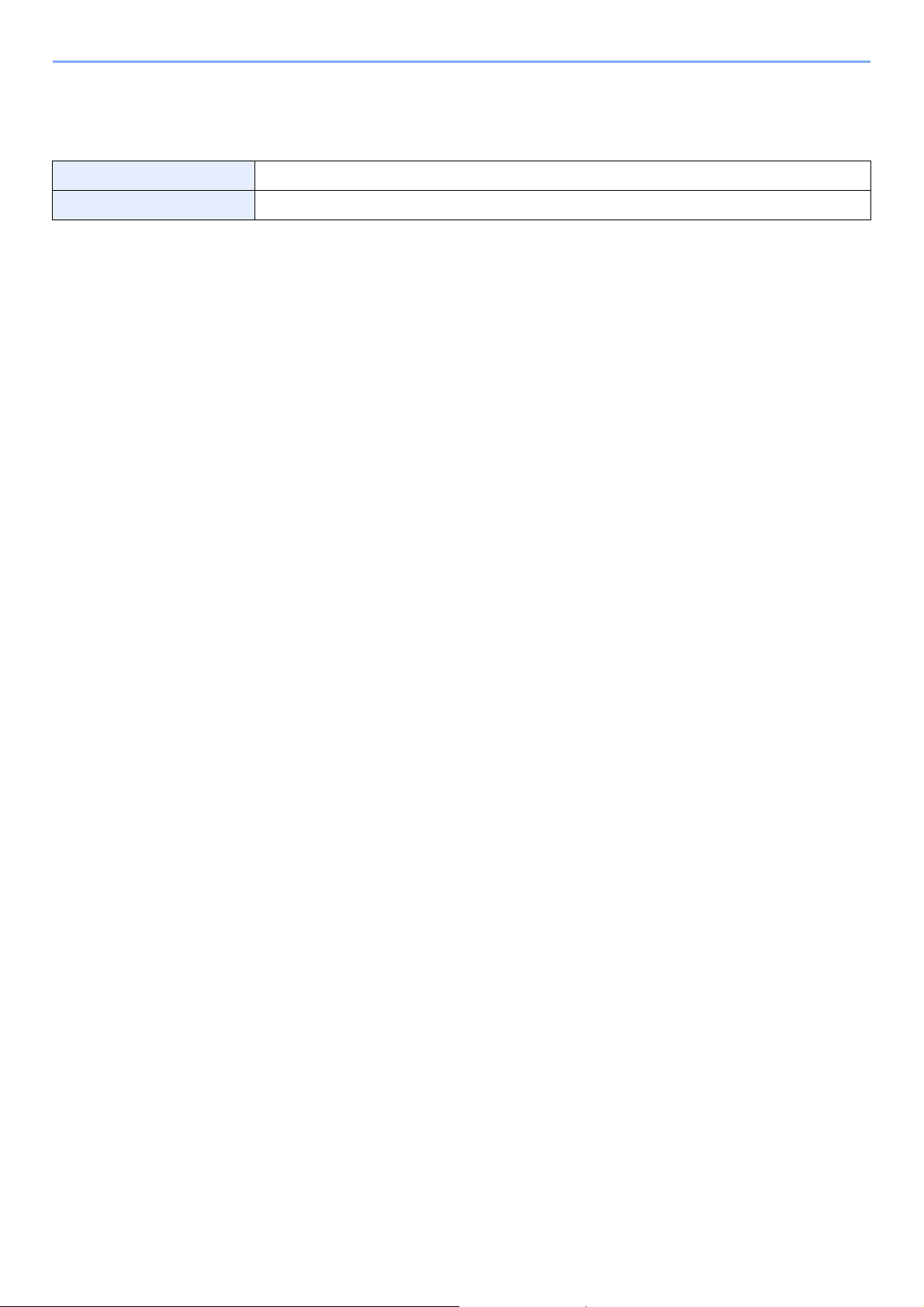
Informations légales et de sécurité > Avis
Environnement
Les conditions d'environnement d'utilisation sont les suivantes :
Tempé rature
Humidité
Éviter les emplacements suivants lorsque vous sélectionnez un site d'accueil pour la machine.
• Éviter la proximité d'une fenêtre ou l'exposition directe à la lumière du soleil.
• Éviter les endroits soumis aux vibrations.
• Éviter les endroits soumis à d'importantes fluctuations de température.
• Éviter les endroits directement exposés à l'air chaud ou à l'air froid.
• Éviter les endroits mal ventilés.
Si le revêtement du sol n'est pas très résistant, il risque d'être endommagé par les roulettes lors d'un déplacement
ultérieur de la machine.
De l'ozone est libéré pendant le processus d'impression, mais en quantité insuffisante pour provoquer un quelconque
effet toxique sur la santé. Si toutefois la machine est utilisée pendant une période prolongée dans une pièce mal aérée
ou en cas de tirage d'un très grand nombre d'impressions, l'odeur dégagée peut devenir incommodante. Dès lors, pour
conserver un environnement de travail approprié aux travaux d'impression, nous recommandons d'aérer correctement
la pièce.
50 à 90,5 °F (10 à 32,5 °C)
10 à 80 %
1-3
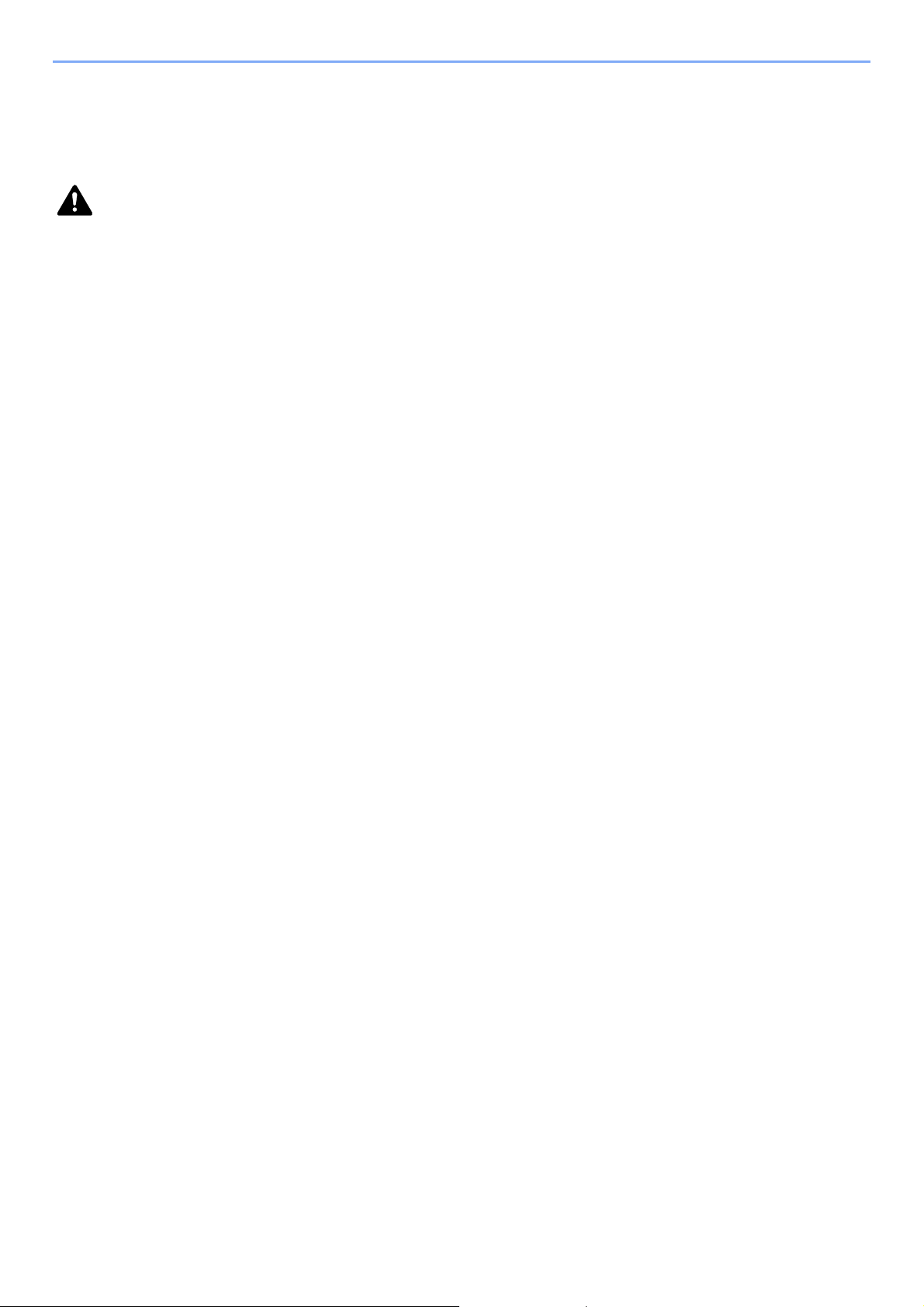
Informations légales et de sécurité > Avis
Précautions lors de l'utilisation
Précautions à prendre lors de la manipulation de consommables
ATTENTION
Ne pas tenter d'incinérer les parties contenant du toner. Des étincelles dangereuses risquent de provoquer des brûlures.
Conserver les parties contenant du toner hors de portée des enfants.
Si le toner s'écoule d'une partie contenant du toner, éviter l'inhalation, l'ingestion ainsi que le contact avec les yeux ou la
peau.
• En cas d'inhalation de toner, se rendre dans un endroit aéré et se gargariser avec de grandes quantités d'eau. En
cas de toux, consulter un médecin.
• En cas d'ingestion de toner, se rincer la bouche et boire 1 ou 2 verres d'eau pour diluer le produit dans l'estomac. Si
nécessaire, consulter un médecin.
• En cas de contact du toner avec les yeux, rincer abondamment à l'eau courante. En cas d'inconfort persistant,
consulter un médecin.
• En cas de contact du toner avec la peau, laver avec du savon et de l'eau.
Ne pas tenter de forcer l'ouverture ou de détruire les parties contenant du toner.
Autres précautions
Renvoyer la cartouche de toner usagée au concessionnaire ou au service après-vente. Les cartouches de toner seront
recyclés ou détruits conformément aux réglementations locales.
Ne pas stocker la machine dans un local exposé à la lumière directe du soleil.
Stocker la machine dans un local ayant une température inférieure à 40 °C et ne risquant pas de subir des variations
brutales de température ou d'humidité.
Si la machine n’est pas utilisée pendant une période prolongée, protéger le papier de l’humidité en le retirant du
magasin et du bac MF et en le plaçant dans son emballage d’origine.
1-4
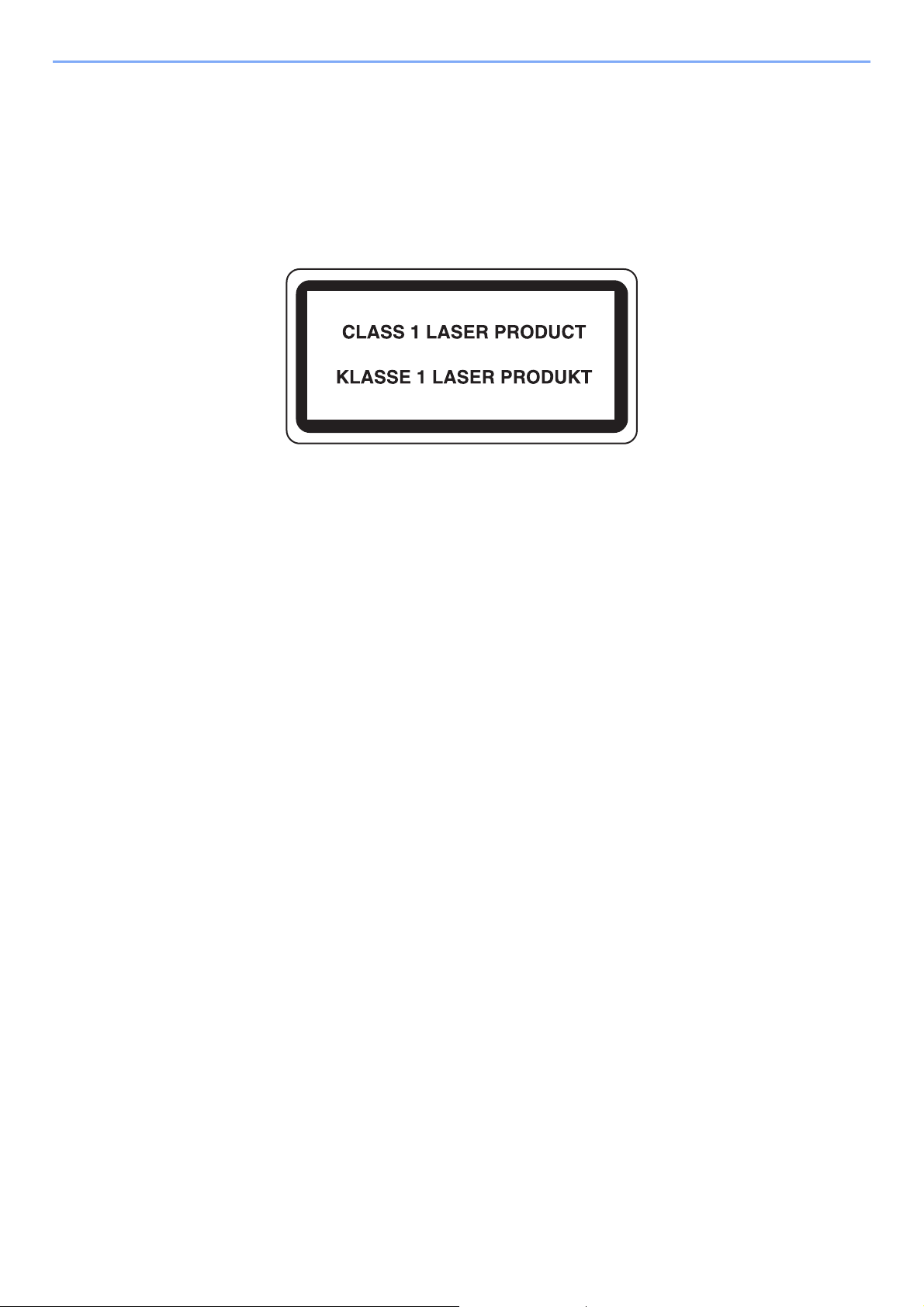
Informations légales et de sécurité > Avis
Sécurité laser (Europe)
Le rayonnement laser peut être dangereux pour le corps humain. Par conséquent, le rayonnement laser émis à
l'intérieur de la machine est hermétiquement enfermé dans le boîtier de protection et le capot externe. Dans des
conditions normales d'utilisation de la machine, il n'y a aucune fuite du rayonnement de la machine.
Conformément à la norme IEC/EN 60825-1:2014, la machine est classée comme produit laser de Class 1.
Des informations relatives aux produits laser de CLASS 1 sont fournies sur l'étiquette signalétique.
1-5
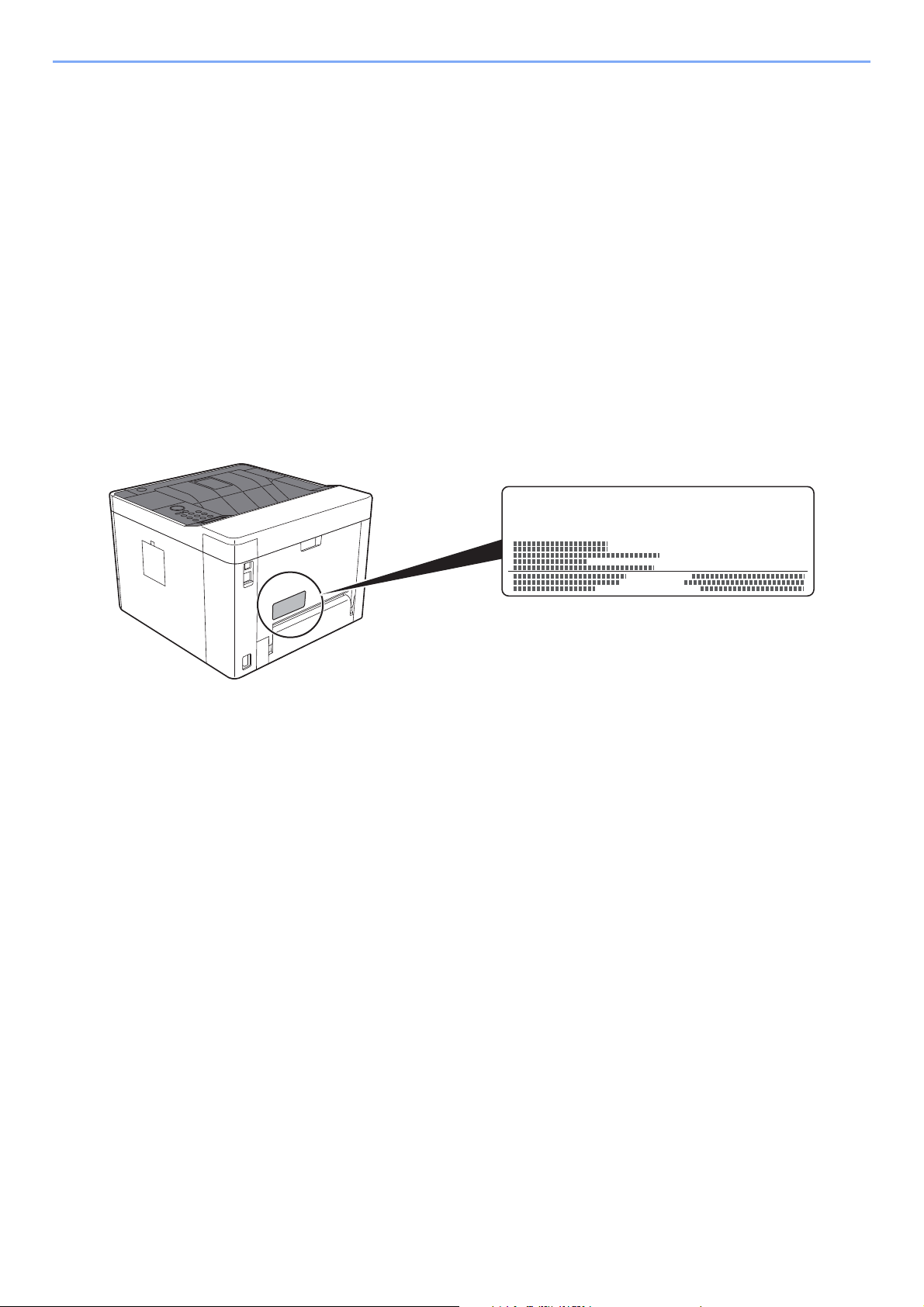
Informations légales et de sécurité > Avis
ECOSYS xxxxxxxx
SAFETY OF LASER BEAM (USA)
1. Safety of laser beam
This machine has been certified by the manufacturer to Class 1 level under the radiation performance standards
established by the U.S.DHHS (Department of Health and Human Services) in 1968. This indicates that the product is
safe to use during normal operation and maintenance. The laser optical system, enclosed in a protective housing and
sealed within the external covers, never permits the laser beam to escape.
2. The CDRH Act
A laser-product-related act was implemented on Aug. 2, 1976, by the Center for Devices and Radiological Health
(CDRH) of the U.S. Food and Drug Administration (FDA). This act prohibits the sale of laser products in the U.S. without
certification, and applies to laser products manufactured after Aug. 1, 1976. The label shown below indicates
compliance with the CDRH regulations and must be attached to laser products marketed in the United States. The
position of the rating label is show below.
3. Maintenance
For safety of the service personnel, follow the maintenance instructions in the other section of this manual.
4. Safety switch
The power to the laser unit is cut off when the front cover is opened.
1-6
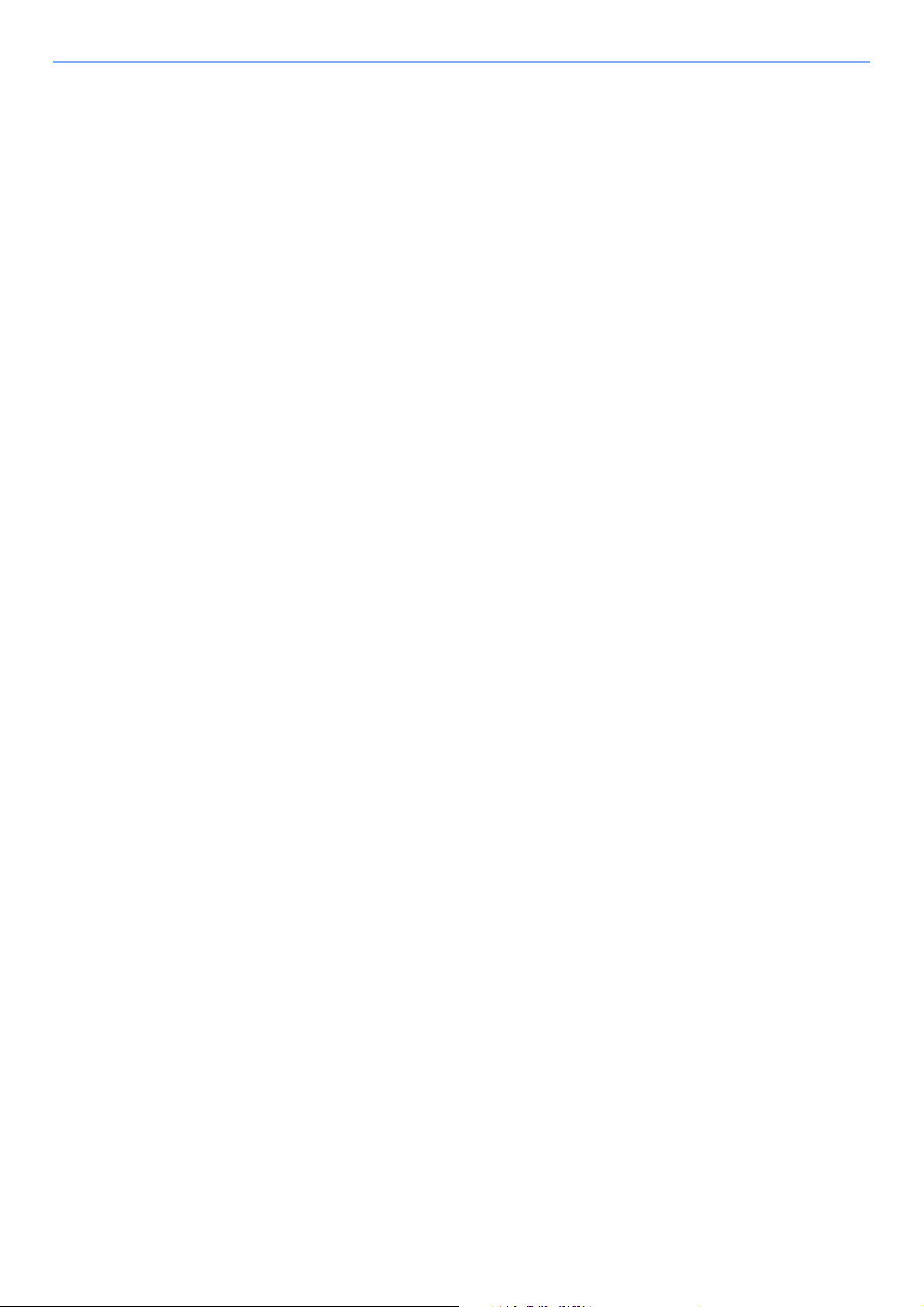
Informations légales et de sécurité > Avis
Safety Instructions Regarding the Disconnection of Power
Caution: The power plug is the main isolation device! Other switches on the equipment are only functional switches and
are not suitable for isolating the equipment from the power source.
Attention: Le débranchement de la fiche secteur est le seul moyen de mettre l'appareil hors tension. Les interrupteurs
sur l'appareil ne sont que des interrupteurs de fonctionnement: ils ne mettent pas l'appareil hors tension.
Compliance and Conformity
This equipment has been tested and found to comply with the limits for a Class B digital device, pursuant to Part 15 of
the FCC Rules.
These limits are designed to provide reasonable protection against harmful interference in a residential installation. This
equipment generates, uses and can radiate radio frequency energy and, if not installed and used in accordance with the
instructions, may cause harmful interference to radio communications. However, there is no guarantee that interference
will not occur in a particular installation. If this equipment does cause harmful interference to radio or television
reception, which can be determined by turning the equipment off and on, the user is encouraged to try to correct the
interference by one or more of the following measures:
• Reorient or relocate the receiving antenna.
• Increase the separation between the equipment and receiver.
• Connect the equipment into an outlet on a circuit different from that to which the receiver is connected.
• Consult the dealer or an experienced radio/TV technician for help.
• The use of a non-shielded interface cable with the referenced device is prohibited.
CAUTION — The changes or modifications not expressly approved by the party responsible for compliance could void
the user's authority to operate the equipment.
This device complies with Part 15 of FCC Rules.
Operation is subject to the following two conditions; (1) this device may not cause harmful interference, and (2) this
device must accept any interference received, including interference that may cause undesired operation.
This device complies with Industry Canada licence-exempt RSS standard(s). Operation is subject to the following two
conditions: (1) this device may not cause interference, and (2) this device must accept any interference, including
interference that may cause undesired operation of the device.
The antenna(s) used for this transmitter must be installed to provide a separation distance of at least 20 cm from all
persons and must not be co-located or operating in conjunction with any other transmitter.
* The above statements are valid only in the United States of America and Canada.
NOTE — Use shielded interface cables.
Other precautions (for users in California, the United States)
Perchlorate Material - special handling may apply. See www.dtsc.ca.gov/hazardouswaste/perchlorate.
EN ISO 7779
Maschinenlärminformations-Verordnung 3. GPSGV, 06.01.2004: Der höchste Schalldruckpegel beträgt 70 dB (A) oder
weniger gemäß EN ISO 7779.
1-7
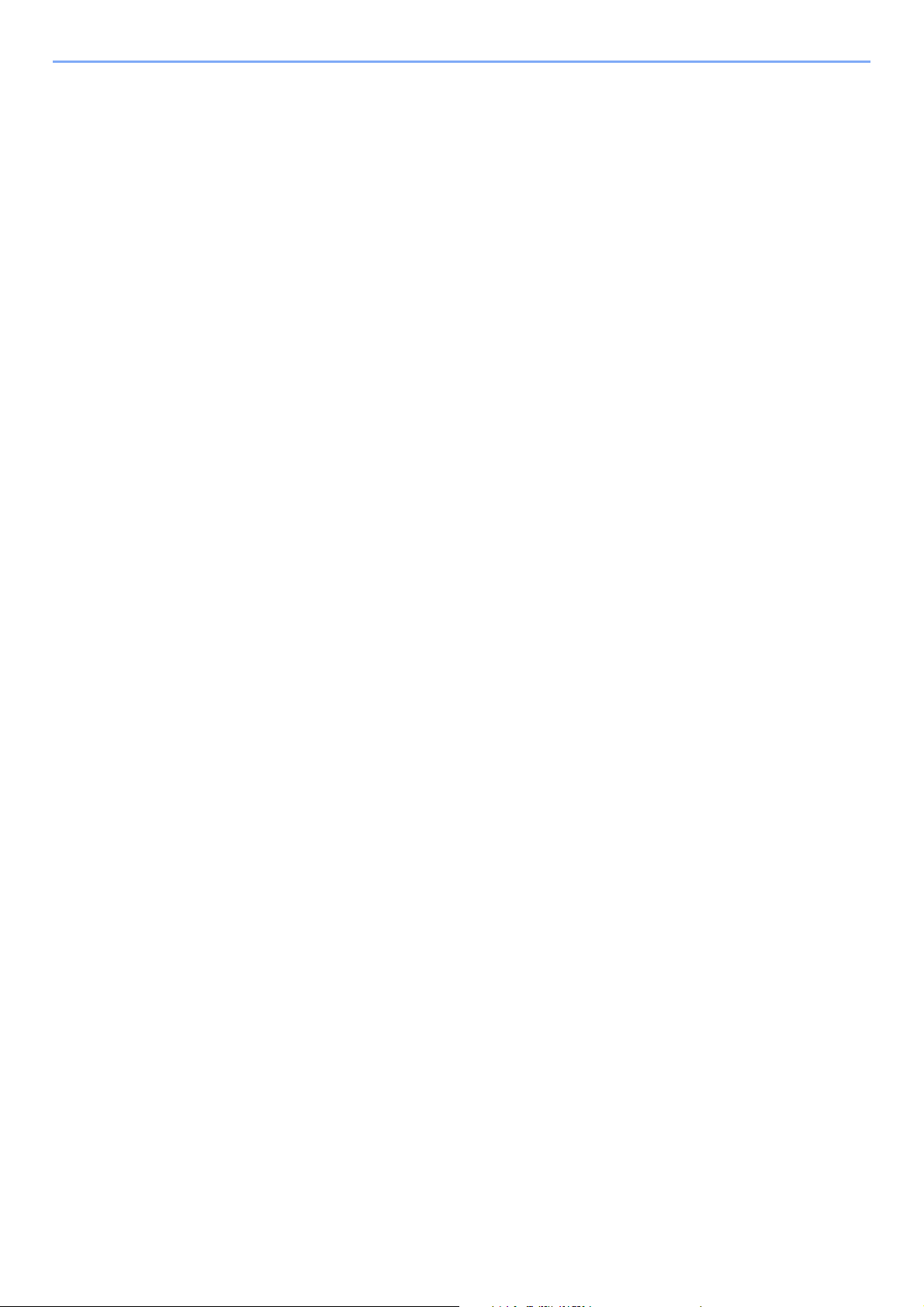
Informations légales et de sécurité > Avis
EK1-ITB 2000
Das Gerät ist nicht für die Benutzung im unmittelbaren Gesichtsfeld am Bildschirmarbeitsplatz vorgesehen. Um
störende Reflexionen am Bildschirmarbeitsplatz zu vermeiden, darf dieses Produkt nicht im unmittelbaren Gesichtsfeld
platziert werden.
Wireless Connection (Mexico only)
The operation of this equipment is subject to the following two conditions:
(1) it is possible that this equipment or device may not cause harmful interference, and (2) this equipment or device must
accept any interference, including interference that may cause undesired operation.
La operación de este equipo está sujeta a las siguientes dos condiciones:
(1) es posible que este equipo o dispositivo no cause interferencia perjudicial y (2) este equipo o dispositivo debe
aceptar cualquier interferencia, incluyendo la que pueda causar su operación no deseada.
Précautions de sécurité lors de l'utilisation d'un réseau local sans fil (le cas échéant)
Le réseau local sans fil permet l'échange d'informations entre les points d'accès sans fil au lieu d'utiliser un câble
réseau, ce qui offre avantage d'établir une connexion au réseau local librement au sein d'un espace dans lequel les
ondes radio peuvent être transmises.
D'autre part, les problèmes suivants peuvent se produire si les paramètres de sécurité ne sont pas configurés, car les
ondes radio peuvent passer à travers les obstacles (y compris les murs) et atteindre tout point au sein d'un certain
espace.
Consultation secrète du contenu de la communication
Un tiers ayant des objectifs malveillants peut intentionnellement surveiller les ondes radio et obtenir un accès non
autorisé au contenu de communication suivant.
• Informations personnelles, y compris ID, mots de passe et numéros de carte de crédit
• Contenu des messages électroniques
1-8
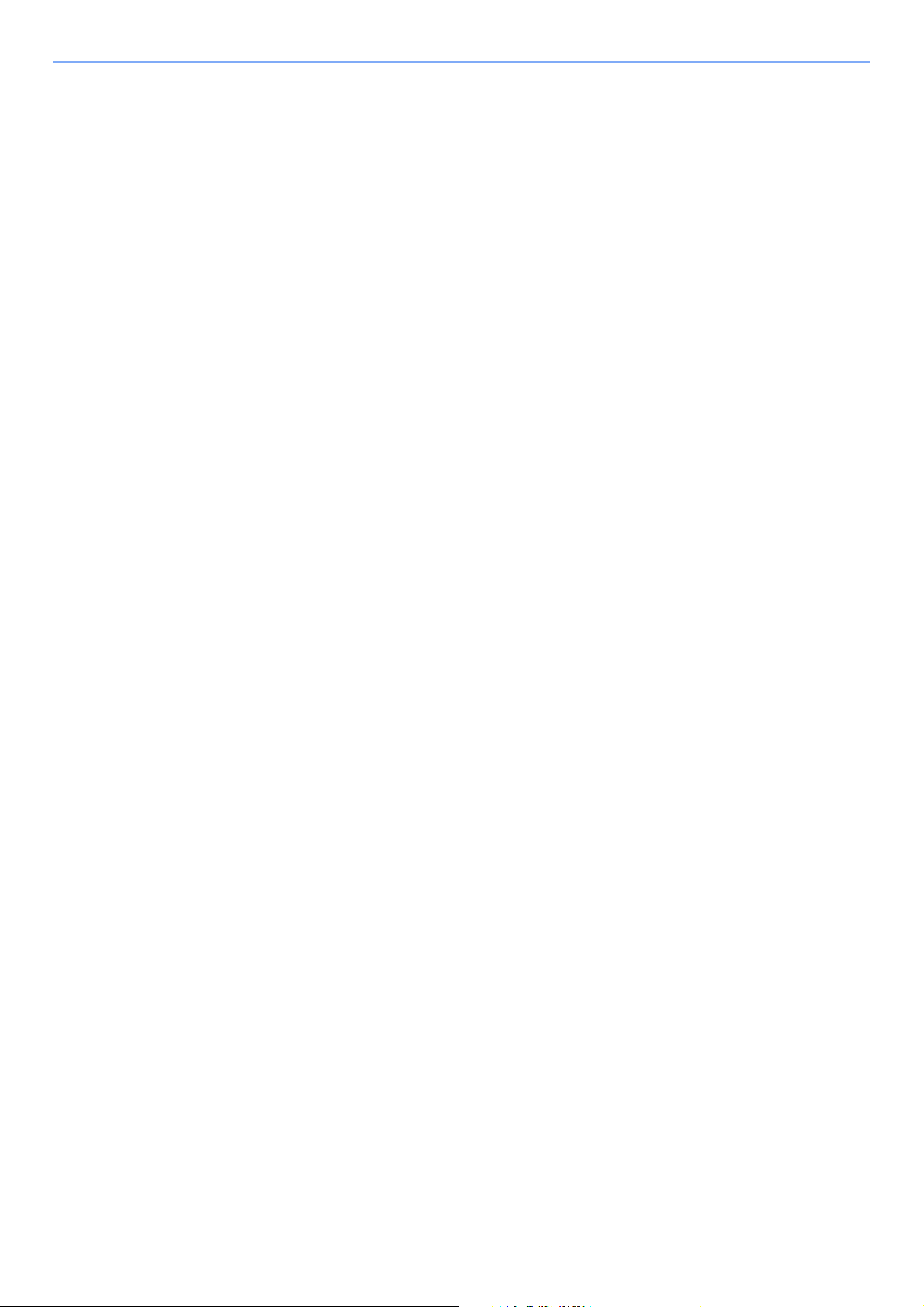
Informations légales et de sécurité > Avis
Intrusion illégale
Un tiers ayant des objectifs malveillants peut obtenir un accès non autorisé aux réseaux personnels ou d'entreprise et y
effectuer les actions illégales suivantes.
• Extraction d'informations personnelles et confidentielles (fuite d'informations)
• Entrée dans la communication en se faisant passer pour une personne spécifique et en distribuant des informations
non autorisées (spoofing)
• Modification et retransmission des communications interceptées (falsification)
• Transmission de virus informatiques et destruction des données et systèmes (destruction)
Les cartes réseau sans fil et les points d'accès sans fil contiennent des mécanismes de sécurité intégrés pour faire face
à ces problèmes et réduire la possibilité que ces problèmes se produisent en configurant les paramètres de sécurité des
produits réseau sans fil lorsque le produit est utilisé.
Il est recommandé aux clients de prendre leurs responsabilités et d'utiliser leur bon sens lors de la configuration des
paramètres de sécurité et de s'assurer qu'ils comprennent totalement les problèmes pouvant se produire lorsque le
produit est utilisé sans configurer les paramètres de sécurité.
Utilisation limitée de ce produit (le cas échéant)
• Les ondes radio transmises par ce produit peuvent affecter l'équipement médical. Lors de l'utilisation de ce produit
dans un établissement médical ou à proximité d'instruments médicaux, utiliser ce produit selon les instructions et
précautions fournies par l'administrateur de l'établissement ou celles qui sont fournies sur les instruments médicaux.
• Les ondes radio transmises par ce produit peuvent affecter l'équipement de contrôle automatique, y compris les
portes automatiques et les alarmes incendie. Lors de l'utilisation de ce produit à proximité d'équipement de contrôle
automatique, utiliser ce produit selon les instructions et les précautions fournies sur l'équipement de contrôle
automatique.
• Si ce produit est utilisé dans des appareils qui sont directement liés au service, y compris les avions, trains, navires
et automobiles ou si ce produit est utilisé dans des applications exigeant une fiabilité et sécurité élevées pour
fonctionner et dans des appareils qui exigent de la précision, y compris ceux qui sont utilisé dans la prévention de
catastrophes et la prévention criminelle, ainsi que ceux qui sont utilisés pour différents buts de sécurité, utiliser ce
produit après avoir tenu compte de la conception de sécurité de l'ensemble du système, y compris l'adoption d'une
conception de sécurité intégrée et d'une conception de redondance pour le maintien de la fiabilité et de la sécurité de
l'ensemble du système. Ce produit n'est pas prévu pour être utilisé dans les applications qui exigent une fiabilité et
sécurité élevées, y compris les instruments aérospatiaux, l'équipement des grands axes de communication,
l'équipement de contrôle de centrale nucléaire et l'équipement médical, aussi la décision d'utiliser ou non ce produit
dans ces applications doit être pondérée et déterminée de manière exhaustive.
1-9
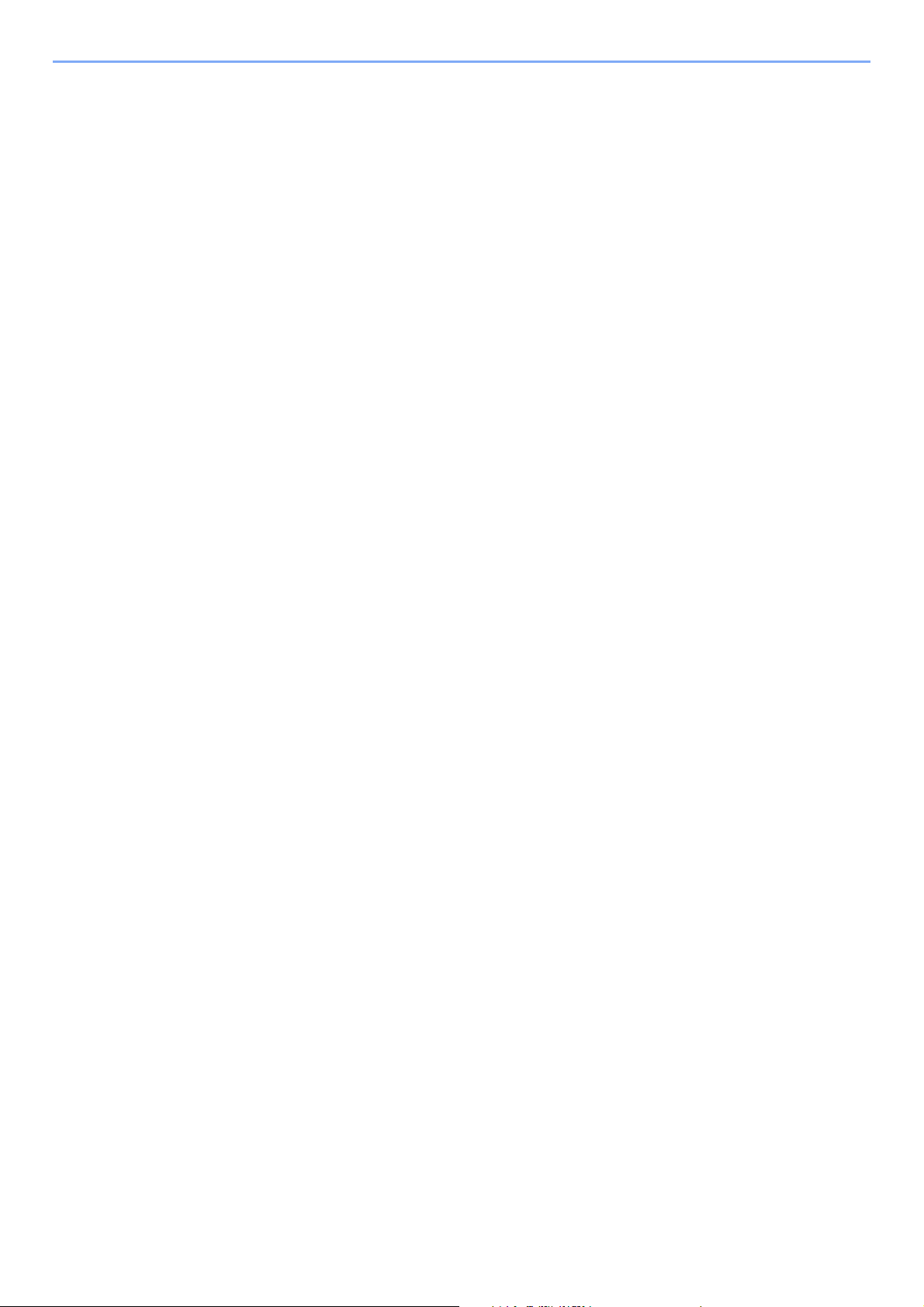
Informations légales et de sécurité > Avis
Informations légales
La copie ou la reproduction de tout ou partie de ce manuel est interdite sans le consentement écrit préalable de
KYOCERA Document Solutions Inc.
Marques commerciales
• PRESCRIBE et ECOSYS sont des marques déposées de Kyocera Corporation.
• KPDL est une marque de Kyocera Corporation.
• Microsoft, Windows, Windows XP, Windows Server 2003, Windows Vista, Windows Server 2008, Windows 7,
Windows Server 2012, Windows 8, Windows 8.1, Windows 10 et Internet Explorer sont des marques déposées ou
des marques de Microsoft Corporation aux États-Unis et/ou dans d'autres pays.
• PCL est une marque déposée de Hewlett-Packard Company.
• Adobe Acrobat, Adobe Reader et PostScript sont des marques de Adobe Systems Incorporated.
• Ethernet est une marque déposée de Xerox Corporation.
• Novell et NetWare sont des marques déposées de Novell, Inc.
• IBM et IBM PC/AT sont des marques de International Business Machines Corporation.
• AppleTalk, Bonjour, Macintosh et Mac OS sont des marques d'Apple Inc., enregistrées aux États-Unis et dans
d'autres pays.
• Toutes les polices européennes installées sur cette machine sont sous contrat de licence de Monotype Imaging Inc.
• Helvetica, Palatino et Times sont des marques déposées de Linotype GmbH.
• ITC Avant Garde Gothic, ITC Bookman, ITC ZapfChancery et ITC ZapfDingbats sont des marques déposées de
International Typeface Corporation.
• ThinPrint est une marque de Cortado AG en Allemagne et dans d'autres pays.
• Les polices UFST™ MicroType® de Monotype Imaging Inc. sont installées sur cette machine.
• Cette machine contient un logiciel dont les modules ont été mis au point par le Groupe Indépendant JPEG.
• iPad, iPhone et iPod touch sont des marques d'Apple Inc., enregistrées aux États-Unis et dans d'autres pays.
• AirPrint et le logo AirPrint sont des marques déposées d'Apple Inc.
• iOS est une marque ou marque déposée de Cisco aux États-Unis et dans d'autres pays, utilisée sous licence par
Apple Inc.
• Google et Google Cloud Print™ sont des marques et/ou des marques déposées de Google Inc.
• Mopria™ est une marque déposée de Mopria™ Alliance.
• Wi-Fi et Wi-Fi Direct sont des marques et/ou des marques déposées de Wi-Fi Alliance.
Tous les autres noms de marques et de produits sont des marques ou des marques déposées appartenant à leurs
propriétaires respectifs. Les symboles ™ et ® ne sont pas employés dans ce manuel d'utilisation.
1-10
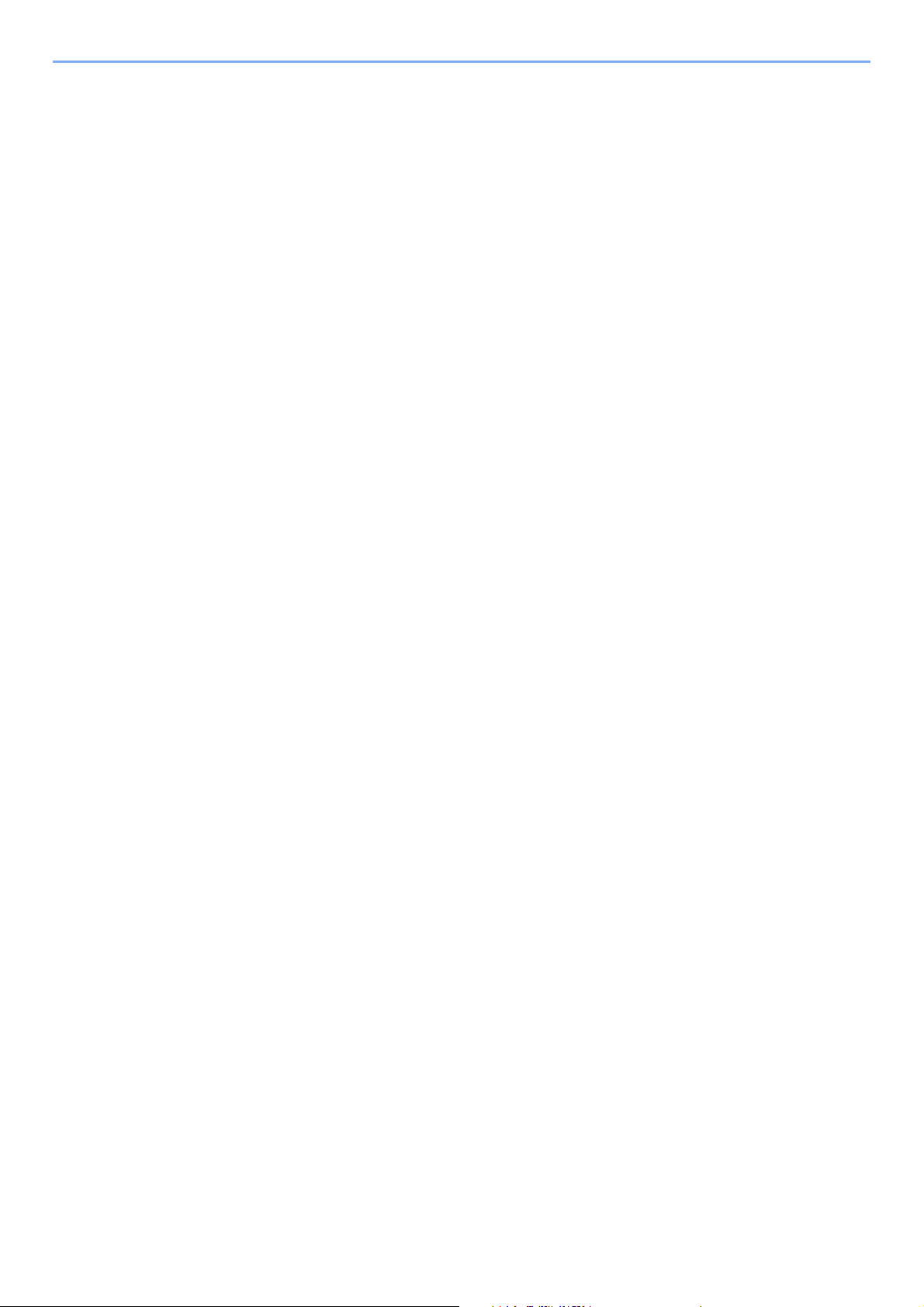
Informations légales et de sécurité > Avis
GPL/LGPL
Ce produit contient un logiciel GPL (http://www.gnu.org/licenses/gpl.html) et/ou LGPL
(http://www.gnu.org/licenses/lgpl.html) composant son micrologiciel. Vous pouvez obtenir le code source et vous êtes
autorisés à le copier, le redistribuer et le modifier aux conditions de la licence GPL/LGPL. Pour plus d'informations, y
compris sur la disponibilité du code source, visitez http://www.kyoceradocumentsolutions.com/gpl/.
OpenSSL License
Copyright (c) 1998-2006 OpenSSL Project. All rights reserved.
Redistribution and use in source and binary forms, with or without modification, are permitted provided that the following
conditions are met:
1. Redistributions of source code must retain the above copyright notice, this list of conditions and the following
disclaimer.
2. Redistributions in binary form must reproduce the above copyright notice, this list of conditions and the following
disclaimer in the documentation and/or other materials provided with the distribution.
3. All advertising materials mentioning features or use of this software must display the following acknowledgment:
"This product includes software developed by the OpenSSL Project for use in the OpenSSL Toolkit.
(http://www.openssl.org/)"
4. The names "OpenSSL Toolkit" and "OpenSSL Project" must not be used to endorse or promote products derived
from this software without prior written permission.
For written permission, please contact openssl-core@openssl.org.
5. Products derived from this software may not be called "OpenSSL" nor may "OpenSSL" appear in their names without
prior written permission of the OpenSSL Project.
6. Redistributions of any form whatsoever must retain the following acknowledgment: "This product includes software
developed by the OpenSSL Project for use in the OpenSSL Toolkit (http://www.openssl.org/)"
THIS SOFTWARE IS PROVIDED BY THE OpenSSL PROJECT "AS IS" AND ANY EXPRESSED OR IMPLIED
WARRANTIES, INCLUDING, BUT NOT LIMITED TO, THE IMPLIED WARRANTIES OF MERCHANTABILITY AND
FITNESS FOR A PARTICULAR PURPOSE ARE DISCLAIMED. IN NO EVENT SHALL THE OpenSSL PROJECT OR
ITS CONTRIBUTORS BE LIABLE FOR ANY DIRECT, INDIRECT, INCIDENTAL, SPECIAL, EXEMPLARY, OR
CONSEQUENTIAL DAMAGES (INCLUDING, BUT NOT LIMITED TO, PROCUREMENT OF SUBSTITUTE GOODS OR
SERVICES; LOSS OF USE, DATA, OR PROFITS; OR BUSINESS INTERRUPTION) HOWEVER CAUSED AND ON
ANY THEORY OF LIABILITY, WHETHER IN CONTRACT, STRICT LIABILITY, OR TORT (INCLUDING NEGLIGENCE
OR OTHERWISE) ARISING IN ANY WAY OUT OF THE USE OF THIS SOFTWARE, EVEN IF ADVISED OF THE
POSSIBILITY OF SUCH DAMAGE.
Original SSLeay License
Copyright (C) 1995-1998 Eric Young (eay@cryptsoft.com) Touts droits réservés.
This package is an SSL implementation written by Eric Young (eay@cryptsoft.com). The implementation was written so
as to conform with Netscapes SSL.
This library is free for commercial and non-commercial use as long as the following conditions are adhered to. The
following conditions apply to all code found in this distribution, be it the RC4, RSA, lhash, DES, etc., code; not just the
SSL code. The SSL documentation included with this distribution is covered by the same copyright terms except that the
holder is Tim Hudson (tjh@cryptsoft.com).
Copyright remains Eric Young's, and as such any Copyright notices in the code are not to be removed.
If this package is used in a product, Eric Young should be given attribution as the author of the parts of the library used.
This can be in the form of a textual message at program startup or in documentation (online or textual) provided with the
package.
Redistribution and use in source and binary forms, with or without modification, are permitted provided that the following
conditions are met:
1-11
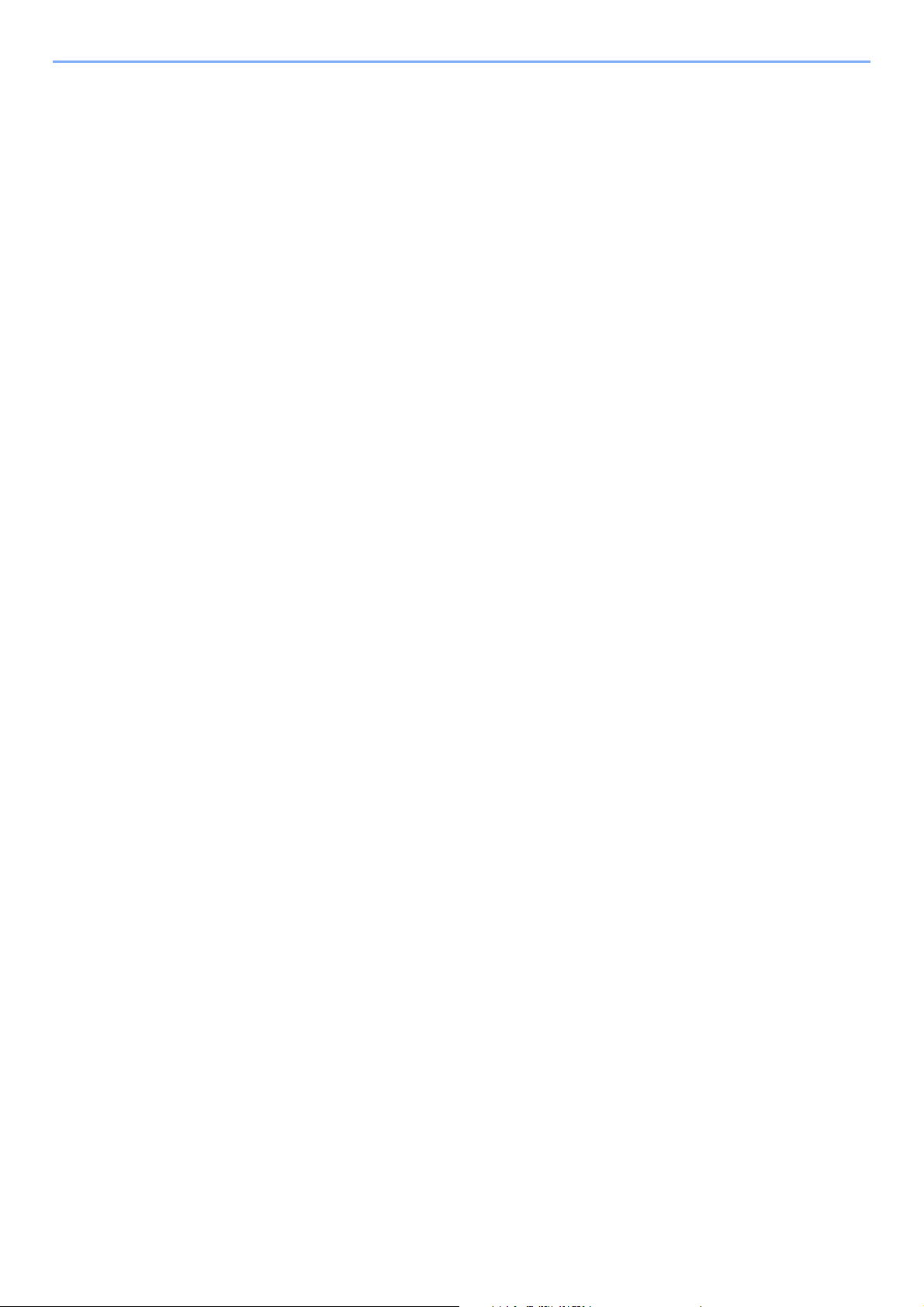
Informations légales et de sécurité > Avis
1. Redistributions of source code must retain the copyright notice, this list of conditions and the following disclaimer.
2. Redistributions in binary form must reproduce the above copyright notice, this list of conditions and the following
disclaimer in the documentation and/or other materials provided with the distribution.
3. All advertising materials mentioning features or use of this software must display the following acknowledgement:
"This product includes cryptographic software written by Eric Young (eay@cryptsoft.com)"
The word 'cryptographic' can be left out if the routines from the library being used are not cryptographic related :-).
4. If you include any Windows specific code (or a derivative thereof) from the apps directory (application code) you must
include an acknowledgement: "This product includes software written by Tim Hudson (tjh@cryptsoft.com)"
THIS SOFTWARE IS PROVIDED BY ERIC YOUNG "AS IS" AND ANY EXPRESS OR IMPLIED WARRANTIES,
INCLUDING, BUT NOT LIMITED TO, THE IMPLIED WARRANTIES OF MERCHANTABILITY AND FITNESS FOR A
PARTICULAR PURPOSE ARE DISCLAIMED. IN NO EVENT SHALL THE AUTHOR OR CONTRIBUTORS BE LIABLE
FOR ANY DIRECT, INDIRECT, INCIDENTAL, SPECIAL, EXEMPLARY, OR CONSEQUENTIAL DAMAGES
(INCLUDING, BUT NOT LIMITED TO, PROCUREMENT OF SUBSTITUTE GOODS OR SERVICES; LOSS OF USE,
DATA, OR PROFITS; OR BUSINESS INTERRUPTION) HOWEVER CAUSED AND ON ANY THEORY OF LIABILITY,
WHETHER IN CONTRACT, STRICT LIABILITY, OR TORT (INCLUDING NEGLIGENCE OR OTHERWISE) ARISING IN
ANY WAY OUT OF THE USE OF THIS SOFTWARE, EVEN IF ADVISED OF THE POSSIBILITY OF SUCH DAMAGE.
The licence and distribution terms for any publically available version or derivative of this code cannot be changed. i.e.
this code cannot simply be copied and put under another distribution licence [including the GNU Public Licence.]
Monotype Imaging License Agreement
1 Software shall mean the digitally encoded, machine readable, scalable outline data as encoded in a special format as
well as the UFST Software.
2 You agree to accept a non-exclusive license to use the Software to reproduce and display weights, styles and
versions of letters, numerals, characters and symbols (Typefaces) solely for your own customary business or
personal purposes at the address stated on the registration card you return to Monotype Imaging. Under the terms of
this License Agreement, you have the right to use the Fonts on up to three printers. If you need to have access to the
fonts on more than three printers, you need to acquire a multiuser license agreement which can be obtained from
Monotype Imaging. Monotype Imaging retains all rights, title and interest to the Software and Typefaces and no rights
are granted to you other than a License to use the Software on the terms expressly set forth in this Agreement.
3 To protect proprietary rights of Monotype Imaging, you agree to maintain the Software and other proprietary
information concerning the Typefaces in strict confidence and to establish reasonable procedures regulating access
to and use of the Software and Typefaces.
4 You agree not to duplicate or copy the Software or Typefaces, except that you may make one backup copy. You
agree that any such copy shall contain the same proprietary notices as those appearing on the original.
5 This License shall continue until the last use of the Software and Typefaces, unless sooner terminated. This License
may be terminated by Monotype Imaging if you fail to comply with the terms of this License and such failure is not
remedied within thirty (30) days after notice from Monotype Imaging. When this License expires or is terminated, you
shall either return to Monotype Imaging or destroy all copies of the Software and Typefaces and documentation as
requested.
6 You agree that you will not modify, alter, disassemble, decrypt, reverse engineer or decompile the Software.
7 Monotype Imaging warrants that for ninety (90) days after delivery, the Software will perform in accordance with
Monotype Imaging-published specifications, and the diskette will be free from defects in material and workmanship.
Monotype Imaging does not warrant that the Software is free from all bugs, errors and omissions.
The parties agree that all other warranties, expressed or implied, including warranties of fitness for a particular
purpose and merchantability, are excluded.
8 Your exclusive remedy and the sole liability of Monotype Imaging in connection with the Software and Typefaces is
repair or replacement of defective parts, upon their return to Monotype Imaging.
In no event will Monotype Imaging be liable for lost profits, lost data, or any other incidental or consequential
damages, or any damages caused by abuse or misapplication of the Software and Typefaces.
9 Massachusetts U.S.A. law governs this Agreement.
1-12

Informations légales et de sécurité > Avis
10 You shall not sublicense, sell, lease, or otherwise transfer the Software and/or Typefaces without the prior written
consent of Monotype Imaging.
11 Use, duplication or disclosure by the Government is subject to restrictions as set forth in the Rights in Technical Data
and Computer Software clause at FAR 252-227-7013, subdivision (b)(3)(ii) or subparagraph (c)(1)(ii), as appropriate.
Further use, duplication or disclosure is subject to restrictions applicable to restricted rights software as set forth in
FAR 52.227-19 (c)(2).
12 You acknowledge that you have read this Agreement, understand it, and agree to be bound by its terms and
conditions. Neither party shall be bound by any statement or representation not contained in this Agreement. No
change in this Agreement is effective unless written and signed by properly authorized representatives of each party.
By opening this diskette package, you agree to accept the terms and conditions of this Agreement.
1-13

Informations légales et de sécurité > Avis
Fonction Économie d’énergie
L'appareil est équipé d'un mode veille où les fonctions d'imprimante restent en état d'attente mais la consommation
d'énergie est réduite à un minimum une fois qu'un certain délai s'est écoulé depuis la dernière utilisation de l'appareil. Si
la machine n'est pas utilisée lorsqu'elle est en mode veille, elle est automatiquement mise hors tension.
Veille automatique (page 2-28)
Règle d'arrêt (modèles pour l'Europe) (page 6-20)
Fonction d'impression recto-verso automatique
Cet appareil inclut l'impression recto-verso comme fonction standard. Par exemple, en imprimant deux originaux recto
sur une seule feuille de papier en impression recto-verso, il est possible de réduire la quantité de papier utilisé.
L'impression recto verso réduit la consommation de papier et contribue à préserver les ressources forestières. Le mode
recto verso réduit également la quantité de papier devant être acheté et, par conséquent, les coûts. Il est recommandé
de régler par défaut sur le mode recto verso les machines pouvant imprimer en recto verso.
Économie des ressources - Papier
Pour préserver et utiliser de manière durable les ressources forestières, il est recommandé d'utiliser du papier recyclé et
vierge certifié selon les initiatives de gérance environnementale ou disposant de labels écologiques reconnus,
*
conformes à la norme EN 12281:2002
Cette machine prend également en charge l'impression sur papier de 64 g/m². Ce papier contient moins de matériaux
bruts et peut contribuer à une économie supplémentaire des ressources forestières.
ou tout équivalent.
* : EN12281:2002 « Papier d'impression et de bureau - Spécifications pour papier pour photocopie pour procédés de
reproduction par toner sec »
Le revendeur et le technicien peuvent fournir des informations sur les types de papier recommandés.
Bénéfices de la « gestion de l'alimentation » pour l'environnement
Pour réduire la consommation de courant lorsqu'elle n'est pas utilisée, cette machine est dotée d'une fonction de
gestion d'alimentation qui active automatiquement le mode d'économie d'énergie au bout d'un certain temps
d'inutilisation.
Bien que la machine mette quelques instants à revenir en mode PRÊT lorsqu'elle sort du mode économie d'énergie, une
réduction considérable de la consommation d'énergie est possible. Il est recommandé d'utiliser la machine avec le délai
d'activation du mode économie d'énergie réglé sur le paramètre par défaut.
Programme Energy Star (ENERGY STAR®)
Nous avons voulu, en tant que société participant au Programme International Energy Star, que cette
®
machine soit conforme aux normes du Programme International Energy Star. ENERGY STAR
programme d'efficience énergétique volontaire ayant pour but le développement et la promotion de
l'utilisation des produits ayant une grande efficience énergétique afin d'empêcher le réchauffement
®
global. Grâce à l'achat de produits qualifiés ENERGY STAR
réduction des émissions de gaz à effet de serre durant l'utilisation du produit et à réduire les coûts liés à
l'énergie.
, les clients peuvent contribuer à la
est un
1-14

2
Installation et préparation de la machine
Ce chapitre fournit des informations pour l'administrateur de cette machine, comme la nomenclature, la connexion des
câbles et l'installation du logiciel.
Nomenclature (extérieur de la machine) ............................................................................................................ 2-2
Nomenclature (connecteurs/intérieur) ................................................................................................................ 2-3
Nomenclature (avec les équipements en option installés) ................................................................................. 2-5
Raccordement des câbles ................................................................................................................................. 2-7
Raccordement du câble réseau ............................................................................................................... 2-7
Raccordement du câble USB .................................................................................................................. 2-8
Raccordement du câble secteur .............................................................................................................. 2-8
Mise sous tension et hors tension ...................................................................................................................... 2-9
Mise sous tension .................................................................................................................................... 2-9
Mise hors tension ..................................................................................................................................... 2-9
Utilisation du panneau de commande .............................................................................................................. 2-10
Touches du panneau de commande ...................................................................................................... 2-10
Méthode d'utilisation ............................................................................................................................... 2-11
Sélection d'un menu .............................................................................................................................. 2-12
Réglage d'un menu ................................................................................................................................ 2-12
Annulation de la sélection d'un menu .................................................................................................... 2-12
Écran d'aide ........................................................................................................................................... 2-12
Connexion/déconnexion .................................................................................................................................. 2-13
Connexion .............................................................................................................................................. 2-13
Déconnexion .......................................................................................................................................... 2-14
Paramètres par défaut de la machine .............................................................................................................. 2-15
Configuration de la date et de l’heure .................................................................................................... 2-15
Configuration réseau ........................................................................................................................................ 2-17
Configuration du réseau filaire ............................................................................................................... 2-17
Configuration du réseau sans fil ............................................................................................................ 2-19
Configuration Wi-Fi Direct ...................................................................................................................... 2-24
Fonction économie d'énergie ........................................................................................................................... 2-28
Veille automatique ................................................................................................................................. 2-28
Param niv veille ..................................................................................................................................... 2-29
Règles d'arrêt (modèles pour l'Europe) ....................................................................................................... 2-30
Mode silencieux ............................................................................................................................................... 2-31
Installation du logiciel ....................................................................................................................................... 2-32
Logiciel sur le DVD (Windows) .............................................................................................................. 2-32
Installation du logiciel sous Windows ..................................................................................................... 2-33
Désinstallation du logiciel ....................................................................................................................... 2-39
Installation du logiciel sur un ordinateur Mac ......................................................................................... 2-40
Vérification du compteur .................................................................................................................................. 2-42
Préparations supplémentaires pour l'administrateur ........................................................................................ 2-43
Renforcer la sécurité .............................................................................................................................. 2-43
Command Center RX ....................................................................................................................................... 2-44
Accès à Command Center RX ............................................................................................................... 2-45
Modification des paramètres de sécurité ............................................................................................... 2-46
Modification des informations de la machine ......................................................................................... 2-48
Paramètres e-mail ................................................................................................................................. 2-50
2-1

Installation et préparation de la machine > Nomenclature (extérieur de la machine)
2
3
6
1
7
4
5
8
Nomenclature (extérieur de la machine)
1 Plateau supérieur
2 Butée de papier
3 Magasin 1
4 Interrupteur d’alimentation
5 Bouton d'ouverture du capot avant
6 Panneau de commande
7 Capot arrière
8 Fente du verrou antivol
2-2

Installation et préparation de la machine > Nomenclature (connecteurs/intérieur)
10
9
4
3
5
8
1
2
76
Nomenclature (connecteurs/intérieur)
1 Connecteur d’interface USB
2 Connecteur d’interface réseau
3 Capot d'alimentation
4 Guide de longueur du papier
5 Guides de largeur papier
6 Logement mémoire USB
7 By-pass
8 Rallonge
9 Guides de largeur papier
10 Capot de l'unité de fusion
2-3

Installation et préparation de la machine > Nomenclature (connecteurs/intérieur)
12
11
11 Bouton de libération de la cartouche de toner
12 Cartouche de toner
2-4

Installation et préparation de la machine > Nomenclature (avec les équipements en option installés)
1
2
Nomenclature (avec les équipements en option installés)
1 Magasin 2
2 Magasin 3
Matériel en option (page 9-2)
2-5

Installation et préparation de la machine > Raccordement de la machine et des autres périphériques
REMARQUE
IMPORTANT
USB
Ta bl e t te
Connexion par câble
réseau
Réseau
Point d'accès Wi-Fi
Connexion Wi-Fi
*1
Connexion Wi-Fi Direct
*1
*1 Uniquement pour les modèles avec Wi-Fi.
Raccordement de la machine et des autres périphériques
Préparer les câbles nécessaires à l'environnement et à l'utilisation de la machine.
Lors du raccordement de la machine à l'ordinateur via USB
Lors de la connexion de la machine au PC ou à une tablette par câble réseau, Wi-Fi ou Wi-Fi direct
En cas d'utilisation d'un réseau local sans fil, consulter la section suivante.
Configuration du réseau sans fil (page 2-19)
Câbles pouvant être utilisés
Environnement de connexion Fonctions Câble requis
Connecter un câble réseau à la
machine.
Connecter un câble USB à la
machine.
L'utilisation d'un câble non compatible USB 2.0 peut causer une panne.
Imprimante Câble LAN (10BASE-T, 100BASE-TX,
Imprimante Câble compatible USB 2.0 (spécification
1000BASE-T)
Hi-Speed USB, 5,0 m max., blindé)
2-6

Installation et préparation de la machine > Raccordement des câbles
IMPORTANT
Raccordement des câbles
Raccordement du câble réseau
S'assurer que l'alimentation de la machine est désactivée.
Mise hors tension (page 2-9)
Raccorder le câble à la machine.
1
1 Raccorder le câble réseau au connecteur d'interface réseau.
2 Raccorder l'autre extrémité du câble au concentrateur ou au PC.
Mettre la machine sous tension, puis configurer le réseau.
2
Configuration réseau (page 2-17)
2-7

Installation et préparation de la machine > Raccordement des câbles
IMPORTANT
IMPORTANT
Raccordement du câble USB
S'assurer que l'alimentation de la machine est désactivée.
Mise hors tension (page 2-9)
Raccorder le câble à la machine.
1
1 Raccorder le câble USB au connecteur d'interface USB.
2 Raccorder l’autre extrémité du câble au PC.
Mettez la machine sous tension.
2
Raccordement du câble secteur
Raccorder le câble à la machine.
1
Raccorder une extrémité du câble secteur fourni à la machine et l’autre extrémité à une prise
secteur.
Utiliser uniquement le câble secteur fourni avec la machine.
2-8

Installation et préparation de la machine > Mise sous tension et hors tension
ATTENTION
IMPORTANT
Mise sous tension et hors tension
Mise sous tension
Mettre la machine sous tension.
1
Mise hors tension
Mettre la machine hors tension.
1
Le message de confirmation pour la mise hors tension est affiché.
La mise hors tension prend 3 minutes environ.
Si la machine n'est pas utilisée pendant une longue période (par ex. la nuit), la mettre hors tension avec
l'interrupteur d'alimentation. Si la machine n'est pas utilisée pour une période plus longue (par ex. vacances),
retirez la fiche d'alimentation de la prise comme mesure de précaution.
Retirer le papier des magasins pour le placer dans son emballage d'origine afin de le protéger de l'humidité.
2-9

Installation et préparation de la machine > Utilisation du panneau de commande
1
2, 3
4
12
11
10
9
7
6
8
5
Utilisation du panneau de commande
Touches du panneau de commande
1 Touche [Menu] : Affiche l'écran Menu.
2 Touches fléchées : Incrémente ou décrémente les numéros, ou sélectionne le menu sur l'écran. Lorsqu'une erreur
spécifique se produit, sélectionner la touche [►] ( ) pour afficher l'écran d'aide.
3 Touche [OK] : Finalise une fonction ou un menu et les numéros qui ont été saisis.
4 Touche [GO] : Efface une erreur spécifique et fait sortir la machine de l'état de veille.
5 Touche [Mode silencieux] : Vitesse d'impression réduite pour un traitement silencieux.
6 Voyant [Wi-Fi]
7 Voyant [Économie d'énergie] : S'allume lorsque la machine est en mode économie d'énergie.
8 Voyant [Prêt] : S'allume à l'état prêt pour l'impression.
9 Voyant [Attention] : S'allume ou clignote en cas d’erreur ou d’arrêt de la tâche.
10 Touche [Annuler] : Annuler un travail d'impression.
11 Touche [Déconnexion] : Quitte l'opération pour l'utilisateur actuel (c'est-à-dire déconnexion).
12 Écran : Affiche le menu de configuration et les messages d'erreur.
*1 Uniquement pour les modèles avec Wi-Fi.
*1
: Clignote durant la connexion Wi-Fi.
Clignote durant l'impression ou lorsqu'une erreur se produit.
2-10

Installation et préparation de la machine > Utilisation du panneau de commande
Prêt
Sélectionner la touche [
Menu
] pour
afficher les menus de configuration.
Menus de
configuration
Écran normal
Imprimer Rapport >
Paramètres papier >
Lorsque la touche [▲] ou [▼] est
sélectionnée, la sélection se déplace
ligne par ligne.
Lorsque [>] s'affiche,
sélectionner la touche [
►
] pour
afficher un sous-menu.
Format Bac MF>
A4
Sélectionner la touche [◄] pour revenir à
l'écran du niveau supérieur.
Réglage papier>
PERSO!1
>
Poids papier>>
Normal 1
Lorsque la touche [▲] ou
[
▼
] est sélectionnée, la
sélection se déplace ligne
par ligne.
Sélectionner la touche [
OK
] pour
confirmer le paramètre
sélectionné.
Quitter l'utilisation du menu
Sélectionner la touche [
Menu
] pour quitter le
menu de configuration et revenir à l'écran normal.
Imprimer Rapport >
Méthode d'utilisation
Affichage des menus et configuration des paramètres
Sélectionner la touche [Menu] pour afficher les menus de configuration. Sélectionner la touche [▲], la touche [▼], la
touche [◄], la touche [►] ou la touche [OK] pour sélectionner un menu et effectuer les réglages.
2-11

Installation et préparation de la machine > Utilisation du panneau de commande
REMARQUE
Paramètres papier >
Indique qu'il existe un sous-menu.
Réglage papier>
PERSO!1
>
Indique qu'il existe un autre sous-menu.
Indique qu'il s'agit d'un sous-menu.
Poids papier>>
Normal 1
Indique qu'il s'agit d'un deuxième
sous-menu.
--POUR L'AIDE-Appuyer sur ?
Ouvrez le bac 1
et éliminez le
Sélection d'un menu
Le menu de configuration et hiérarchique. Sélectionner la touche [▲] ou [▼] pour afficher le menu désiré.
• Si le menu sélectionné dispose d'un sous-menu, le symbole « > » suit le
nom du menu.
• Le symbole « > » précède le nom du sous-menu.
Lorsqu'il existe un autre sous-menu, le symbole « > » s'affiche après le nom
du sous-menu. Pour descendre d'un niveau par rapport à ce sous-menu,
sélectionner la touche [►]. Pour remonter au niveau supérieur, sélectionner
la touche [◄].
Le symbole « >> » précède le nom du deuxième sous-menu.
Réglage d'un menu
Sélectionner le menu désiré, puis sélectionner la touche [OK]. Dans le menu, sélectionner l'élément désiré avec la
touche [▲] ou [▼], puis sélectionner la touche [OK]. « ? » clignotera à droite de l'élément sélectionné. Sélectionner la
touche [OK] pour finaliser le réglage.
Annulation de la sélection d'un menu
En cas de sélection de la touche [Menu] lorsqu'un menu est sélectionné, l'écran revient à « Prêt ».
Les réglages dans une application ou un pilote d'imprimante ont la priorité sur les paramètres du panneau de
commande.
Écran d'aide
En cas de problème d'utilisation de la machine, il est possible de consulter l'aide en utilisant l'écran.
Lorsque l'écran affiche « Appuyer sur la touche », sélectionner la touche [►] ( ) pour afficher l'écran d'aide. L'écran
d'aide affiche le fonctionnement de la machine.
Sélectionner la touche [▼] pour afficher l'étape suivante ou sélectionner la touche [▲] pour afficher l'étape précédente.
Sélectionner la touche [►] ( ) pour quitter l'écran d'aide.
2-12

Installation et préparation de la machine > Connexion/déconnexion
REMARQUE
REMARQUE
REMARQUE
Connexion/déconnexion
En cas de configuration d'une fonction nécessitant des droits d'administrateur, il faut entrer l'ID et le mot de passe de
l'administrateur.
L'ID et le mot de passe de l'administrateur par défaut sont les suivants.
ID administrateur : 4000
Mot de passe administrateur : 4000
Connexion
Entrer l'ID administrateur.
1
Si l'écran de connexion administrateur s'affiche lors de l'utilisation de la machine, saisir l'ID
administrateur et sélectionner la touche [OK].
Saisir un ID composé de 1 à 16 chiffres.
Sélectionner la touche [▲] ou [▼] pour saisir un numéro.
Sélectionner la touche [◄] ou [►] pour déplacer le curseur à gauche ou à droite.
Entrer le mot de passe administrateur.
2
Saisir le mot de passe administrateur et sélectionner la touche [OK].
Saisir un mot de passe composé de 0 (aucun réglage) à 16 chiffres.
Sélectionner la touche [▲] ou [▼] pour saisir un numéro.
Sélectionner la touche [◄] ou [►] pour déplacer le curseur à gauche ou à droite.
Sélectionner la touche [OK].
3
2-13

Installation et préparation de la machine > Connexion/déconnexion
Déconnexion
Sélectionner la touche [Déconnexion] pour quitter l'écran du menu de configuration et se
déconnecter. L'écran normal s'affiche à nouveau.
Les utilisateurs sont automatiquement déconnectés dans les circonstances suivantes :
• Lorsque la machine passe à l'état de veille.
• Lorsque la fonction de réinitialisation automatique du panneau est activée.
2-14

Installation et préparation de la machine > Paramètres par défaut de la machine
REMARQUE
REMARQUE
REMARQUE
REMARQUE
Paramètres par défaut de la machine
Avant d'utiliser cette machine, configurer les paramètres de la date et de l'heure, la configuration du réseau et les
fonctions d'économie d'énergie en fonction des besoins.
Les paramètres par défaut de la machine peuvent être modifiés dans le menu système.
Pour les paramètres pouvant être configurés depuis le menu système, se reporter à la section suivante :
Configuration et réglage (menu système) (page 6-1)
Configuration de la date et de l’heure
Procéder comme suit pour configurer la date et l’heure locales.
Configurer la date, l’heure et le décalage horaire de la région d’utilisation par rapport à l’heure GMT.
• L'ID et le mot de passe de l'administrateur par défaut sont les suivants.
ID administrateur : 4000
Mot de passe administrateur : 4000
• Ne pas oublier de configurer le décalage horaire avant de configurer la date et l’heure.
• L'heure correcte peut être réglée périodiquement en obtenant l'heure à partir d'un serveur de temps en réseau.
Command Center RX User Guide
Afficher l'écran.
1
1 Touche [Menu] > Touche [▲] [▼] > [Périph. commun] > Touche [►] > Touche [▲] [▼] >
[Définition date] > Touche [►]
2 Saisir l'ID administrateur et sélectionner la touche [OK].
Saisir un ID composé de 1 à 16 chiffres.
Sélectionner la touche [▲] ou [▼] pour saisir un numéro.
Sélectionner la touche [◄] ou [►] pour déplacer le curseur à gauche ou à droite.
3 Saisir le mot de passe administrateur et sélectionner la touche [OK].
• Saisir un mot de passe composé de 0 (aucun réglage) à 16 chiffres. Sélectionner la
touche [▲] ou [▼] pour saisir un numéro.
Sélectionner la touche [◄] ou [►] pour déplacer le curseur à gauche ou à droite.
• Si l'ID ou le mot de passe administrateur saisis sont erronés, le message « Erreur ID »
ou « Mot de passe incorrect » s'affiche et l'écran de saisie est à nouveau affiché. Saisir
à nouveau l'ID ou le mot de passe correctement.
2-15

Installation et préparation de la machine > Paramètres par défaut de la machine
Configurer les paramètres.
2
Touche [▲] [▼] > [Déf. fuseau hor.] > Touche [OK] > Sélectionner le fuseau horaire > Touche
[OK] > Touche [▲] [▼] > [Date(AAAA/MM/JJ)] > Touche [OK] > Régler la date > Touche [OK]
> Touche [▲] [▼] > [Heure(Heure:min:s.)] > Régler l'heure > Touche [OK] > Touche [▲] [▼]
> [Format de date] > Touche [OK] > Sélectionner le format de date > Touche [OK]
Élément Description
Déf. fuseau hor.
Date(AAAA/MM/JJ)
Heure(Heure:min:s.)
Format de date
Définissez le décalage horaire par rapport à l'heure GMT. Sélectionnez le
fuseau horaire le plus proche. Si la région sélectionnée utilise l'heure
d'été, configurer les paramètres pour l'heure d'été.
Régler la date en fonction du lieu où la machine est utilisée.
Valeur: Année (2000 à 2037), Mois (1 à 12), Jour (1 à 31)
Régler l'heure en fonction du lieu où la machine est utilisée.
Valeur: Heure (00 à 23), Minute (00 à 59), Seconde (00 à 59)
Cette fonction permet de sélectionner le format d’affichage de l’année, du
mois et du jour. L'année est affichée en notation occidentale.
Valeur : MM/JJ/AAAA, JJ/MM/AAAA, AAAA/MM/JJ
2-16

Installation et préparation de la machine > Configuration réseau
REMARQUE
REMARQUE
Configuration réseau
Configuration du réseau filaire
La machine est équipée d’une interface réseau, compatible avec les protocoles réseaux du type TCP/IP (IPv4), TCP/IP
(IPv6), NetBEUI et IPSec. Il permet l'impression réseau sur les plates-formes Windows, Macintosh, UNIX et autres.
Cette fonction permet de configurer TCP/IP (IPv4) pour une connexion au réseau Windows.
S'assurer de brancher le câble réseau avant de configurer les paramètres.
Raccordement du câble réseau (page 2-7)
Pour les autres paramètres réseaux, se reporter à :
Paramètres réseau (page 6-13)
Paramètre IPv4
Afficher l'écran.
1
Touche [Menu] > Touche [▲] [] > [Réseau filaire] > Touche [►] > Touche [▲] [] > [TCP/
IP] > Touche [OK]
Configurer les paramètres.
2
1 Touche [▲] [] > [Activé] > Touche [OK]
2 Sélectionner la touche [►] lorsque « TCP/IP Activé » est affiché.
3 Touche [▲] [] > [DHCP] > Touche [OK] > Touche [▲] [] > [Désactivé] > Touche [OK]
4 Touche [▲] [▼] > [Adresse IP] > Touche [OK]
5 Définir l'adresse IP.
Il est possible de choisir n'importe quelle valeur entre 000 et 255.
Sélectionner la touche [▲] ou [▼] pour saisir un numéro.
Sélectionner la touche [◄] ou [►] pour déplacer le curseur à gauche ou à droite.
6 Sélectionner la touche [OK].
7 Touche [▲] [▼] > [Masque ss-rés.] > Touche [OK]
8 Définir le masque de sous-réseau.
Il est possible de choisir n'importe quelle valeur entre 000 et 255.
Sélectionner la touche [▲] ou [▼] pour saisir un numéro.
Sélectionner la touche [◄] ou [►] pour déplacer le curseur à gauche ou à droite.
9 Sélectionner la touche [OK].
10Touche [▲] [▼] > [Passerelle déf.] > Touche [OK]
2-17

Installation et préparation de la machine > Configuration réseau
REMARQUE
IMPORTANT
REMARQUE
11Cette fonction permet de définir la passerelle par défaut.
Il est possible de choisir n'importe quelle valeur entre 000 et 255.
Sélectionner la touche [▲] ou [▼] pour saisir un numéro.
Sélectionner la touche [◄] ou [►] pour déplacer le curseur à gauche ou à droite.
12Sélectionner la touche [OK].
13Touche [▲] [▼] > [Auto-IP] > Touche [OK]
14[Désactivé] > Touche [OK]
Après la modification des paramètres, redémarrer le réseau à partir du menu système
ou mettre la machine hors tension, puis à nouveau sous tension.
Redémarrer imprimante (page 6-23)
Demander à l'avance l'adresse IP à l'administrateur réseau et la préparer pour la
configuration de ce paramètre.
Dans les cas suivants, régler l'adresse IP du serveur DNS sur Command Center RX.
• En cas d'utilisation du nom d'hôte avec le paramètre « DHCP » sur « Désactivé »
• En cas d'utilisation du serveur DNS avec une adresse IP qui n'est pas assignée
automatiquement par le DHCP.
Pour le paramétrage de l'adresse IP du serveur DNS, se reporter au document suivant :
Command Center RX User Guide
2-18

Installation et préparation de la machine > Configuration réseau
REMARQUE
REMARQUE
Configuration du réseau sans fil
Lorsque la fonction de réseau sans fil est disponible sur la machine et que les paramètres de connexion sont configurés,
il est possible d'imprimer au sein d'un environnement réseau sans fil. Les méthodes de configuration sont les suivantes :
Méthode de configuration Description Page de référence
Configuration de la connexion
à partir du panneau de
commande de cette machine
Configuration de la connexion
en utilisant l'outil de
configuration Wi-Fi
Configuration des connexions
sur la page web
Sur un modèle avec une fonction Wi-Fi, modifier les paramètres dans « Communication » de manière appropriée
pour passer à une interface différente de l'interface réseau filaire.
Communication (page 6-13)
Utiliser Paramètres Wi-Fi ou Réseau sans fil pour
configurer le réseau en détails à partir du menu système.
Il s'agit de l'outil inclus dans Product Library. Il est possible
de configurer la connexion en fonction des instructions
fournies par l'assistant.
La connexion peut être configurée à partir de Command
Center RX.
Paramètres Wi-Fi (page 6-10)
Configuration de la connexion en
utilisant l'outil de configuration
Wi-Fi (page 2-19)
Command Center RX User
Guide
Configuration de la connexion en utilisant l'outil de configuration Wi-Fi
Pour envoyer les paramètres Wi-Fi configurés dans l'outil de configuration Wi-Fi à la machine, connecter localement
l'ordinateur ou le périphérique portatif à la machine. Les méthodes de connexion sont la connexion filaire par câble LAN
et la connexion au réseau local sans fil (Wi-Fi Direct).
• Avant d'utiliser l'outil de configuration Wi-Fi, connecter localement l'ordinateur à cette machine avec un câble LAN
ou via Wi-Fi Direct.
• Pour utiliser Wi-Fi Direct, vérifier que Wi-Fi Direct est activé (Wi-Fi Direct est réglé sur [Activé]) et redémarrer le
réseau à partir du panneau de commande avant de pouvoir connecter l'ordinateur à cette machine via Wi-Fi Direct.
• Pour utiliser un câble LAN directement branché à la machine, l'adresse Auto-IP (Liaison locale) sera attribuée à la
machine et à l'ordinateur. Cette machine applique Auto-IP comme paramètres par défaut.
• Configurer les paramètres sur le panneau de commande si l'ordinateur prend en charge WPS.
Paramètres Wi-Fi (page 6-10)
Connexion filaire en utilisant un câble LAN
Connecter la machine à un ordinateur
1
1 Connecter la machine à un ordinateur avec un câble LAN lorsque la machine est sous
tension.
2 Mettre l'ordinateur sous tension.
L'adresse IP (adresse de liaison locale) de la machine et de l'ordinateur est générée
automatiquement.
2-19

Installation et préparation de la machine > Configuration réseau
REMARQUE
1 Cliquer sur [Afficher le contrat de
licence] et lire le contrat de licence.
2 Cliquer sur [Accepter].
1
2
1
2
Insérer le DVD.
2
• L'installation sur Windows doit être effectuée par un utilisateur connecté avec des droits
d'administrateur.
• Si la boîte de dialogue « Assistant Ajout de nouveau matériel détecté » s'affiche,
sélectionner [Annuler].
• Si l'écran d'exécution automatique s'affiche, cliquer sur [Exécuter setup.exe].
• Si la fenêtre de gestion de compte utilisateur s'affiche, cliquer sur [Oui] ([Autoriser]).
Afficher l'écran.
3
Sélectionner [Entretien].
4
[Outil de configuration d'une connexion Wi-Fi] > [Exécuter]
5
Configurer les paramètres.
6
1 [Ne pas utiliser la configuration automatique] > [Suivant] > [Suivant]
2 [Utiliser câble LAN] > [Suivant] > [Suivant]
2-20

Installation et préparation de la machine > Configuration réseau
REMARQUE
REMARQUE
REMARQUE
3 [Configuration simple] > [Suivant]
La machine est détectée.
• L'outil de configuration Wi-Fi permet de rechercher une seule machine. La recherche
de la machine peut prendre du temps.
• Si la machine n'est pas détectée, sélectionner [Paramètre avancé] > [Suivant].
Sélectionner [Express] ou [Personnalisé] comme méthode de découverte de
périphérique et spécifier l'adresse IP ou le nom d'hôte pour rechercher la machine
4 Sélectionner la machine > [Suivant]
5 Sélectionner [Utiliser les paramètres du périphérique.] dans [Mode d'authentification],
puis saisir le nom d'utilisateur et le mot de passe. Le nom d'utilisateur et le mot de passe de
connexion sont tous deux Admin.
6 Configurer les paramètres de communication > [Suivant]
7 Modifier les paramètres du point d'accès au besoin > [Suivant]
Le réseau est configuré.
Connexion au réseau local sans fil en utilisant Wi-Fi Direct
Afficher l'écran.
1
1 Touche [Menu] > Touche [▲] [▼] > [Config. Wi-Fi Direct] > Touche [►]
2 Saisir l'ID administrateur et sélectionner la touche [OK].
Saisir un ID composé de 1 à 16 chiffres.
Sélectionner la touche [▲] ou [▼] pour saisir un numéro.
Sélectionner la touche [◄] ou [►] pour déplacer le curseur à gauche ou à droite.
Le paramètre par défaut pour l'ID administrateur est 4000.
3 Saisir le mot de passe administrateur et sélectionner la touche [OK].
Saisir un mot de passe composé de 0 (aucun réglage) à 16 chiffres.
Sélectionner la touche [▲] ou [▼] pour saisir un numéro.
Sélectionner la touche [◄] ou [►] pour déplacer le curseur à gauche ou à droite.
Le paramètre par défaut pour le mot de passe administrateur est 4000.
4 Touche [▲] [] > [Wi-Fi Direct] > Touche [OK]
2-21

Installation et préparation de la machine > Configuration réseau
REMARQUE
1 Cliquer sur [Afficher le contrat de
licence] et lire le contrat de licence.
2 Cliquer sur [Accepter].
1
2
1
2
Configurer les paramètres.
2
Touche [▲] [] > [Activé] > Touche [OK]
Redémarrer le réseau.
3
Touche [Menu] > Touche [▲] [▼] > [Paramètres Wi-Fi] > Touche [►] > Touche [▲] [▼] >
[Redém. réseau] > Touche [OK] > Touche [OK]
Connecter un ordinateur ou un périphérique portatif à la machine.
4
Configuration Wi-Fi Direct (page 2-24)
Insérer le DVD.
5
• L'installation sur Windows doit être effectuée par un utilisateur connecté avec des droits
d'administrateur.
• Si la boîte de dialogue « Assistant Ajout de nouveau matériel détecté » s'affiche,
sélectionner [Annuler].
• Si l'écran d'exécution automatique s'affiche, cliquer sur [Exécuter setup.exe].
• Si la fenêtre de gestion de compte utilisateur s'affiche, cliquer sur [Oui] ([Autoriser]).
Afficher l'écran.
6
Sélectionner [Entretien].
7
[Outil de configuration d'une connexion Wi-Fi] > [Exécuter]
8
2-22

Installation et préparation de la machine > Configuration réseau
Configurer les paramètres.
9
1 [Ne pas utiliser la configuration automatique] > [Suivant] > [Suivant]
2 [Wi-Fi Direct] > [Suivant] > [Suivant]
3 [Paramètre avancé] > [Suivant]
Sélectionner [Express] ou [Personnalisé] comme méthode de découverte de
périphérique et spécifier l'adresse IP ou le nom d'hôte pour rechercher la machine
4 Sélectionner la machine > [Suivant]
5 Sélectionner [Utiliser les paramètres du périphérique.] dans [Mode d'authentification],
puis saisir le nom d'utilisateur et le mot de passe. Le nom d'utilisateur et le mot de passe de
connexion sont tous deux Admin.
6 Configurer les paramètres de communication > [Suivant]
7 Modifier les paramètres du point d'accès au besoin > [Suivant]
Le réseau est configuré.
2-23

Installation et préparation de la machine > Configuration réseau
REMARQUE
REMARQUE
Configuration Wi-Fi Direct
Lorsque la fonction de réseau sans fil est disponible sur la machine, le réglage de Wi-Fi Direct permet d'imprimer à partir
de l'environnement Wi-Fi Direct. Les méthodes de configuration sont les suivantes :
Configuration de la connexion à partir du panneau de commande de cette machine
Connexion aux ordinateurs ou périphériques portatifs qui prennent en charge Wi-Fi Direct
Afficher l'écran.
1
1 Touche [Menu] > Touche [▲] [▼] > [Config. Wi-Fi Direct] > Touche [►]
2 Saisir l'ID administrateur et sélectionner la touche [OK].
Saisir un ID composé de 1 à 16 chiffres.
Sélectionner la touche [▲] ou [▼] pour saisir un numéro.
Sélectionner la touche [◄] ou [►] pour déplacer le curseur à gauche ou à droite.
Le paramètre par défaut pour l'ID administrateur est 4000.
3 Saisir le mot de passe administrateur et sélectionner la touche [OK].
Saisir un mot de passe composé de 0 (aucun réglage) à 16 chiffres.
Sélectionner la touche [▲] ou [▼] pour saisir un numéro.
Sélectionner la touche [◄] ou [►] pour déplacer le curseur à gauche ou à droite.
Le paramètre par défaut pour le mot de passe administrateur est 4000.
4 Touche [▲] [] > [Wi-Fi Direct] > Touche [OK]
Configurer les paramètres.
2
Touche [▲] [] > [Activé] > Touche [OK]
Redémarrer le réseau.
3
Touche [Menu] > Touche [▲] [▼] > [Paramètres Wi-Fi] > Touche [►] > Touche [▲] [▼] >
[Redém. réseau] > Touche [OK] > Touche [OK]
Spécifier le nom de la machine à partir de l'ordinateur ou du
4
périphérique portatif.
Si un message de confirmation s'affiche sur le panneau de commande de la machine,
sélectionner [Oui].
Le réseau entre cette machine et le périphérique portatif est configuré.
2-24

Installation et préparation de la machine > Configuration réseau
REMARQUE
REMARQUE
Connexion aux ordinateurs ou périphériques portatifs qui ne prennent pas en charge Wi-Fi Direct
À titre d'exemple, voici l'explication pour la connexion aux périphériques portatifs iOS.
Afficher l'écran.
1
1 Touche [Menu] > Touche [▲] [▼] > [Config. Wi-Fi Direct] > Touche [►]
2 Saisir l'ID administrateur et sélectionner la touche [OK].
Saisir un ID composé de 1 à 16 chiffres.
Sélectionner la touche [▲] ou [▼] pour saisir un numéro.
Sélectionner la touche [◄] ou [►] pour déplacer le curseur à gauche ou à droite.
Le paramètre par défaut pour l'ID administrateur est 4000.
3 Saisir le mot de passe administrateur et sélectionner la touche [OK].
Saisir un mot de passe composé de 0 (aucun réglage) à 16 chiffres.
Sélectionner la touche [▲] ou [▼] pour saisir un numéro.
Sélectionner la touche [◄] ou [►] pour déplacer le curseur à gauche ou à droite.
Le paramètre par défaut pour le mot de passe administrateur est 4000.
4 Touche [▲] [] > [Wi-Fi Direct] > Touche [OK]
Configurer les paramètres.
2
Touche [▲] [] > [Activé] > Touche [OK]
Redémarrer le réseau.
3
Touche [Menu] > Touche [▲] [▼] > [Paramètres Wi-Fi] > Touche [►] > Touche [▲] [▼] >
[Redém. réseau] > Touche [OK] > Touche [OK]
Touche [Menu] > Touche [▲] [▼] > [Config. Wi-Fi Direct] >
4
Touche [►]
Noter le nom du réseau (SSID), l'adresse IP et le mot de passe.
5
Configurer le périphérique portatif.
6
1 [Paramètres] > [Wi-Fi]
2 Sélectionner le nom du réseau (SSID) qui s'est affiché à l'étape 5 dans la liste.
3 Saisir le mot de passe qui a été fourni à l'étape 5 > [Connect.]
Le réseau entre cette machine et le périphérique portatif est configuré.
2-25

Installation et préparation de la machine > Configuration réseau
REMARQUE
REMARQUE
Configuration de la connexion en utilisant un bouton-poussoir
Lorsque l'ordinateur ou le périphérique portatif ne prend pas en charge Wi-Fi Direct, mais prend en charge WPS, il est
possible de configurer le réseau en utilisant le bouton-poussoir.
Afficher l'écran.
1
1 Touche [Menu] > Touche [▲] [▼] > [Config. Wi-Fi Direct] > Touche [►]
2 Saisir l'ID administrateur et sélectionner la touche [OK].
Saisir un ID composé de 1 à 16 chiffres.
Sélectionner la touche [▲] ou [▼] pour saisir un numéro.
Sélectionner la touche [◄] ou [►] pour déplacer le curseur à gauche ou à droite.
Le paramètre par défaut pour l'ID administrateur est 4000.
3 Saisir le mot de passe administrateur et sélectionner la touche [OK].
Saisir un mot de passe composé de 0 (aucun réglage) à 16 chiffres.
Sélectionner la touche [▲] ou [▼] pour saisir un numéro.
Sélectionner la touche [◄] ou [►] pour déplacer le curseur à gauche ou à droite.
Le paramètre par défaut pour le mot de passe administrateur est 4000.
4 Touche [▲] [] > [Wi-Fi Direct] > Touche [OK]
Configurer les paramètres.
2
Touche [▲] [] > [Activé] > Touche [OK]
Redémarrer le réseau.
3
Touche [Menu] > Touche [▲] [▼] > [Paramètres Wi-Fi] > Touche [►] > Touche [▲] [▼] >
[Redém. réseau] > Touche [OK] > Touche [OK]
Touche [Menu] > Touche [▲] [▼] > [Wi-Fi Direct] > Touche [►] >
4
Touche [▲] [▼] > [Config. btn-poussoir] > Touche [OK] > Touche
[OK]
Appuyer sur le bouton-poussoir de l'ordinateur ou du
5
périphérique portatif et sélectionner simultanément la touche
[OK].
Le réseau entre cette machine et l'ordinateur ou le périphérique portatif est configuré.
2-26

Installation et préparation de la machine > Configuration réseau
IMPORTANT
Il est possible de connecter jusqu'à trois périphériques portatifs à la fois en utilisant la configuration Wi-Fi
Direct. Lorsque les périphériques qui prennent en charge Wi-Fi Direct sont connectés, pour connecter un
autre périphérique, déconnecter du réseau les périphériques déjà connectés. Les méthodes de déconnexion
sont les suivantes :
• Déconnecter le réseau à partir de l'ordinateur ou du périphérique portatif
• Déconnexion du réseau de tous les périphériques sur le panneau de commande
Sélectionner la touche [Menu] > Touche [▲] [▼] > [Wi-Fi Direct] > Touche [►] > Touche [▲] [▼] >
[Déconnecter tout] > Touche [OK] > Touche [OK]
• Configuration du délai de déconnexion automatique à partir du menu système
Config. Wi-Fi Direct (page 6-10)
• Configuration du temps de déconnexion automatique à partir de Command Center RX
Command Center RX User Guide
2-27

Installation et préparation de la machine > Fonction économie d'énergie
REMARQUE
REMARQUE
Fonction économie d'énergie
Si un certain délai s'écoule après la dernière utilisation de la machine, elle passe automatiquement en mode veille pour
réduire au minimum la consommation de courant. Si la machine n'est pas utilisée lorsqu'elle est en mode veille, elle est
automatiquement mise hors tension.
Veille automatique
En mode veille automatique, la machine passe automatiquement en mode Veille si elle reste inactive pendant une durée
prédéfinie.
Le délai avant le passage en veille est le suivant.
• 1 minute (paramètre par défaut)
Si des données d'impression sont reçues alors que le mode veille est activé, la machine quitte automatiquement ce
mode et commence l'impression.
Pour quitter ce mode, effectuer les actions suivantes.
• Sélectionner la touche [GO].
Le temps de reprise sur Mode veille est le suivant.
• 10 secondes maximum
Veuillez noter que les conditions environnementales ambiantes (par ex. ventilation) peuvent ralentir le temps de réponse
de la machine.
Afficher l'écran.
1
1
Touche [
Temporisateur
[
2
Saisir l'ID administrateur et sélectionner la touche [OK].
Saisir un ID composé de 1 à 16 chiffres.
Sélectionner la touche [▲] ou [▼] pour saisir un numéro.
Sélectionner la touche [◄] ou [►] pour déplacer le curseur à gauche ou à droite.
Le paramètre par défaut pour l'ID administrateur est 4000.
3
Saisir le mot de passe administrateur et sélectionner la touche [OK].
Saisir un mot de passe composé de 0 (aucun réglage) à 16 chiffres.
Sélectionner la touche [▲] ou [▼] pour saisir un numéro.
Sélectionner la touche [◄] ou [►] pour déplacer le curseur à gauche ou à droite.
Le paramètre par défaut pour le mot de passe administrateur est 4000.
Menu
] > Touche [▲] [] > [
] > Touche [►]
Périph. commun
] > Touche [►] > Touche [▲] [] >
4
Touche [▲] [] > [
Tempor. veille
2-28
] > Touche [OK]

Installation et préparation de la machine > Fonction économie d'énergie
REMARQUE
REMARQUE
REMARQUE
Régler la temporisation de veille.
2
1
Saisir la temporisation de veille.
Il est possible de régler l'une des valeurs suivantes.
•
Pour l'Europe : 1 à
• Sauf pour l'Europe : 1 à 240 minutes
Sélectionner la touche [▲] ou [▼] pour saisir un numéro.
Sélectionner la touche [◄] ou [►] pour déplacer le curseur à gauche ou à droite.
2
Sélectionner la touche [OK].
12
0 minutes
Param niv veille
Réseau, lecteur de carte
Il est possible de définir le fonctionnement du mode veille pour chaque fonction. Lorsque la machine passe en mode
veille, la carte ID ne peut pas être reconnue.
Pour plus d'informations sur Param niv veille, se reporter à la section suivante :
Param niv veille (page 6-20)
Niveau de veille (modèles sauf pour l'Europe)
Pour le niveau de veille, il est possible de basculer entre les deux modes suivants : mode économie d'énergie et mode
reprise rapide. Le paramètre par défaut est le mode Économie d'énergie.
Le mode économie d'énergie réduit la consommation d'énergie encore plus que le mode reprise rapide et permet de
définir le mode veille séparément pour chaque fonction. La carte ID ne peut pas être reconnue.
GO
Pour la reprise, sélectionner la touche [
alors que le mode veille est activé, la machine quitte automatiquement ce mode et commence l'impression.
Afficher l'écran.
1
1
Touche [
Param niv veille
[
2
Saisir l'ID administrateur et sélectionner la touche [OK].
Saisir un ID composé de 1 à 16 chiffres.
Sélectionner la touche [▲] ou [▼] pour saisir un numéro.
Sélectionner la touche [◄] ou [►] pour déplacer le curseur à gauche ou à droite.
Le paramètre par défaut pour l'ID administrateur est 4000.
] sur le panneau de commande. Si des données d'impression sont reçues
Menu
] > Touche [▲] [] > [
] > Touche [►]
Périph. commun
] > Touche [►] > Touche [▲] [] >
3
Saisir le mot de passe administrateur et sélectionner la touche [OK].
Saisir un mot de passe composé de 0 (aucun réglage) à 16 chiffres.
Sélectionner la touche [▲] ou [▼] pour saisir un numéro.
Sélectionner la touche [◄] ou [►] pour déplacer le curseur à gauche ou à droite.
Le paramètre par défaut pour le mot de passe administrateur est 4000.
4
Touche [▲] [] > [
Niveau de veille
] > Touche [OK]
2-29

Installation et préparation de la machine > Fonction économie d'énergie
Sélectionner le niveau de veille.
2
Touche [▲] [] > [
Reprise rapide
] ou [
Économie énergie
] > Touche [OK]
Lorsque [
économie d'énergie pour chaque fonction.
Régler la règle de veille.
3
1
2
Économie énergie
Touche [▲] [] > [
[
Lecteur de carte
Touche [▲] [] > [
] est affiché lorsque le Card Authentication Kit en option est activé.
] est réglé, continuer avec le réglage pour utiliser ou non le mode
Réseau
Désactivé
] ou [
Lecteur de carte
] ou [
Activé
] > Touche [OK]
] > Touche [OK]
Règles d'arrêt (modèles pour l'Europe)
La règle d'arrêt est utilisée pour empêcher la mise hors tension automatique.
La durée prédéfinie par défaut est de 3 jours.
Pour plus d'informations sur les paramètres de la règle d'arrêt, se reporter à la section suivante :
Règle d'arrêt (modèles pour l'Europe) (page 6-20)
2-30

Installation et préparation de la machine > Mode silencieux
REMARQUE
Touche [
Mode silencieux
]
Mode silencieux
Vitesse d'impression réduite pour un traitement silencieux. Sélectionner ce mode si le fonctionnement est trop bruyant.
Lorsque la touche [
activé.
Mode silencieux
] est sélectionnée, la touche [
Mode silencieux
] clignote et le mode silencieux est
La vitesse de traitement sera plus lente que la normale en mode silencieux.
2-31

Installation et préparation de la machine > Installation du logiciel
REMARQUE
Installation du logiciel
Installer le logiciel approprié sur le PC à partir du DVD fourni (Product Library), pour utiliser la fonction imprimante de la
machine à partir du PC.
Logiciel sur le DVD (Windows)
Il est possible d'utiliser [
] est la méthode d'installation standard. Pour installer des composants qui ne peuvent pas être installés avec
rapide
Installation rapide
[
Pour plus de détails sur l'installation personnalisée, se reporter à la section suivante :
Installation personnalisée (page 2-35)
Logiciel Description
KX DRIVER Ce pilote permet l'impression par la machine des fichiers d'un ordinateur.
KX XPS DRIVER Ce pilote d'imprimante prend en charge le format XPS (spécification de
KPDL mini-driver/PCL
mini-driver
KYOCERA Net Viewer Utilitaire permettant de surveiller la machine sur le réseau. -
Status Monitor Utilitaire qui surveille l'état de l'imprimante et fournit une fonction de rapport
Installation rapide
], utiliser [
Installation personnalisée
] ou [
Installation personnalisée
].
Plusieurs langages de description de page (PCL XL, KPDL etc.) sont pris en
charge par un seul pilote. Ce pilote d'imprimante permet de profiter au
maximum des fonctionnalités de la machine.
Utiliser ce pilote pour créer des fichiers PDF.
papier XML) développé par Microsoft Corporation.
Il s'agit d'un mini pilote Microsoft qui prend en charge le PCL et le KPDL.
L'utilisation de ce pilote entraîne certaines restrictions des fonctionnalités de
la machine et des options.
permanent.
] comme méthode d'installation. [
Installation
Installation
rapide
-
-
KYOCERA Net Direct Print Permet d'imprimer un fichier PDF sans lancer Adobe Acrobat/Reader. -
FONTS Polices d'affichage qui permettent aux polices intégrées à la machine d'être
utilisée dans une application logicielle.
• L'installation sur Windows doit être effectuée par un utilisateur connecté avec des droits d'administrateur.
• KX XPS DRIVER ne peut pas être installé sous Windows XP.
2-32

Installation et préparation de la machine > Installation du logiciel
REMARQUE
1 Cliquer sur [
Afficher le contrat de
licence
] et lire le contrat de licence.
2 Cliquer sur [
Accepter
].
1
2
Installation du logiciel sous Windows
Installation rapide
La procédure suivante est un exemple d'installation du logiciel sous Windows 8.1 en utilisant [
Pour plus de détails sur l'installation personnalisée, se reporter à la section suivante :
Installation personnalisée (page 2-35)
Insérer le DVD.
1
• L'installation sur Windows doit être effectuée par un utilisateur connecté avec des droits
d'administrateur.
• Si la boîte de dialogue «
sélectionner [
• Si l'écran d'exécution automatique s'affiche, cliquer sur [
• Si la fenêtre de gestion de compte utilisateur s'affiche, cliquer sur [
Annuler
Assistant Ajout de nouveau matériel détecté
].
Exécuter setup.exe
Installation rapide
» s'affiche,
].
Oui
] ([
Autoriser
].
]).
Afficher l'écran.
2
Sélectionner [Installation rapide].
3
2-33

Installation et préparation de la machine > Installation du logiciel
IMPORTANT
REMARQUE
3
1
2
Installer le logiciel.
4
[
Utiliser le nom d'hôte comme nom de port
utiliser le nom d'hôte du port TCP/IP standard. (Une connexion USB ne peut pas être utilisée.)
Si Wi-Fi ou Wi-Fi Direct est activé, s'assurer de spécifier l'adresse IP pour le nom de
port. L'installation peut échouer si le nom d'hôte est spécifié.
] peut aussi être sélectionné et configuré pour
• La machine ne peut pas être détectée si elle n'est pas sous tension. Si l'ordinateur ne
détecte pas la machine, vérifier qu'elle est connectée à l'ordinateur à l'aide du réseau ou
d'un câble USB et qu'elle est sous tension, puis cliquer sur
• Si la fenêtre de sécurité Windows s'affiche, cliquer sur [
• Pour installer Status Monitor sur des versions de Windows antérieures à Windows 8, il est
nécessaire d'installer Microsoft .NET Framework 4.0 au préalable.
Installer ce pilote quand même
(Rafraîchir).
].
2-34

Installation et préparation de la machine > Installation du logiciel
REMARQUE
REMARQUE
Terminer l'installation.
5
Lorsque "
imprimer une page de test, cliquer sur la case "
machine.
Cliquer sur [
Si [
pour la configuration du périphérique s'affichera après avoir cliqué sur [
Configurer les paramètres pour les options installées sur la machine. Les paramètres du
périphérique peuvent être configurés à la fin de l'installation.
Si un message de redémarrage du système s'affiche, redémarrer l'ordinateur en suivant les
indications à l'écran. Cela termine la procédure d'installation du pilote de l'imprimante.
Votre logiciel est prêt à l'emploi
Terminer
Paramètres du périphérique
Printer Driver User Guide
] pour quitter l'assistant.
" s'affiche, le logiciel peut être utilisé. Pour
Imprimer une page test
] a été sélectionné dans Windows XP, la boîte de dialogue
Installation personnalisée
La procédure suivante est un exemple d'installation du logiciel sous Windows 8.1 en utilisant [
personnalisée
].
Insérer le DVD.
1
" et sélectionner la
Terminer
Installation
].
• L'installation sur Windows doit être effectuée par un utilisateur connecté avec des droits
d'administrateur.
• Si la boîte de dialogue «
sélectionner [
• Si l'écran d'exécution automatique s'affiche, cliquer sur [
• Si la fenêtre de gestion de compte utilisateur s'affiche, cliquer sur [
Annuler
Assistant Ajout de nouveau matériel détecté
].
Exécuter setup.exe
Oui
» s'affiche,
].
] ([
Autoriser
]).
2-35

Installation et préparation de la machine > Installation du logiciel
IMPORTANT
REMARQUE
1 Cliquer sur [
Afficher le contrat
de licence
] et lire le contrat de
licence.
2 Cliquer sur [
Accepter
].
1
2
1
2
Afficher l'écran.
2
Sélectionner [Installation personnalisée].
3
Installer le logiciel.
4
1
Sélectionner la machine à installer.
Si Wi-Fi ou Wi-Fi Direct est activé, s'assurer de spécifier l'adresse IP pour le nom
de port. L'installation peut échouer si le nom d'hôte est spécifié.
• La machine ne peut pas être détectée si elle n'est pas sous tension. Si l'ordinateur ne
détecte pas la machine, vérifier qu'elle est connectée à l'ordinateur à l'aide du réseau
ou d'un câble USB et qu'elle est sous tension, puis cliquer sur
• Si la machine désirée ne s'affiche pas, sélectionner [
personnalisé
] pour sélectionner directement la machine.
Ajouter un périphérique
(Rafraîchir).
2-36

Installation et préparation de la machine > Installation du logiciel
2
3
1
2
3
1
2
Sélectionner le pilote à installer.
3
Cliquer sur l'onglet [
Utilitaires
] et sélectionner l'utilitaire à installer.
4
Cliquer sur [
Installer
].
2-37

Installation et préparation de la machine > Installation du logiciel
REMARQUE
REMARQUE
Pour installer Status Monitor sur des versions de Windows antérieures à Windows 8, il
est nécessaire d'installer Microsoft .NET Framework 4.0 au préalable.
Terminer l'installation.
5
Lorsque «
imprimer une page de test, cliquer sur la case "
machine.
Cliquer sur [
Si [
pour la configuration du périphérique s'affichera après avoir cliqué sur [
Configurer les paramètres pour les options installées sur la machine. Les paramètres du
périphérique peuvent être configurés à la fin de l'installation.
Si un message de redémarrage du système s'affiche, redémarrer l'ordinateur en suivant les
indications à l'écran. Cela termine la procédure d'installation du pilote de l'imprimante.
Votre logiciel est prêt à l'emploi
Terminer
Paramètres du périphérique
Printer Driver User Guide
] pour quitter l'assistant.
» s'affiche, le logiciel peut être utilisé. Pour
Imprimer une page test
] a été sélectionné dans Windows XP, la boîte de dialogue
" et sélectionner la
Terminer
].
2-38

Installation et préparation de la machine > Installation du logiciel
REMARQUE
REMARQUE
REMARQUE
2
1
Désinstallation du logiciel
Exécuter la procédure suivante pour supprimer le logiciel de votre ordinateur.
La désinstallation sous Windows doit être effectuée par un utilisateur connecté avec des privilèges d'administrateur.
Afficher l'écran.
1
Cliquer sur [
dans la boîte de recherche. Sélectionner [
liste de recherche.
Rechercher
] dans les icônes, puis saisir « Désinstaller Kyocera Product Library »
Désinstaller Kyocera Product Library
] dans la
Dans Windows 7, cliquer sur le bouton [
], [
programmes
l'assistant de désinstallation.
Désinstaller le logiciel.
2
Cocher la case du logiciel à supprimer.
Terminer la désinstallation.
3
Si un message de redémarrage du système s'affiche, redémarrer l'ordinateur en suivant les
indications à l'écran. Cela termine la procédure de désinstallation du logiciel.
Kyocera
] et [
Désinstaller Kyocera Product Library
Démarrer
] de Windows et sélectionner [
] pour afficher
Tous les
• Le logiciel peut aussi être désinstallé à l'aide de Product Library.
• Dans l'écran de Product Library, cliquer sur [
l'écran pour désinstaller le logiciel.
Désinstaller
] et suivre les instructions sur
2-39

Installation et préparation de la machine > Installation du logiciel
REMARQUE
1
2
Installation du logiciel sur un ordinateur Mac
La fonction imprimante de la machine peut être utilisée par un Mac.
• L'installation sous Mac OS doit être effectuée par un utilisateur connecté avec des privilèges d'administrateur.
• Lors de l'impression depuis un ordinateur Macintosh, régler l'émulation de la machine sur [
Émulation (page 6-8)
• En cas de connexion avec Bonjour, activer Bonjour dans les paramètres réseau de la machine.
Bonjour (page 6-13)
• Dans l'écran d'authentification, entrer le nom et le mot de passe utilisés pour la connexion au système
d'exploitation.
• Lors de l'impression via AirPrint, il n'est pas nécessaire d'installer le logiciel.
Insérer le DVD.
1
Effectuer un double-clic sur l'icône [
Afficher l'écran.
2
Kyocera
].
KPDL
] ou [
KPDL(Auto)
].
Effectuer un double-clic sur [
Installer le pilote d'imprimante.
3
Installer le pilote d'imprimante en suivant les instructions du logiciel d'installation.
Cela termine l'installation du pilote de l'imprimante.
Si une connexion USB est utilisée, la machine est automatiquement reconnue et connectée.
Si une connexion IP est utilisée, les paramètres ci-dessous sont nécessaires.
Kyocera OS X x.x
] selon la version de Mac OS.
2-40

Installation et préparation de la machine > Installation du logiciel
REMARQUE
1
2
1
2
4
3
1
2
Configurer l'imprimante.
4
1
Ouvrir Préférences Système et ajouter l'imprimante.
2
Sélectionner [
le pilote dans "Utiliser".
Par défaut
] et cliquer sur l'élément qui s'affiche dans "Nom", puis sélectionner
Lors de l'utilisation d'une connexion IP, cliquer sur l'icône IP pour une connexion IP, puis
saisir le nom d'hôte ou l'adresse IP. Le numéro saisi dans « Adresse » s'affichera
automatiquement dans « Nom ». Le modifier si nécessaire.
3
Sélectionner les options disponibles pour la machine.
4
La machine sélectionnée est ajoutée.
2-41

Installation et préparation de la machine > Vérification du compteur
Vérification du compteur
Vérifier le nombre de feuilles imprimées.
Afficher l'écran.
1
Touche [
Vérifier le compteur.
2
Sélectionner l'élément à vérifier.
Menu
] > Touche [▲] [] > [
Compteur
] > Touche [►]
2-42

Installation et préparation de la machine > Préparations supplémentaires pour l'administrateur
Préparations supplémentaires pour l'administrateur
En plus des informations fournies dans ce chapitre, l'administrateur de cette machine doit vérifier les points suivants et
configurer les paramètres en fonction des besoins.
Renforcer la sécurité
Un utilisateur avec des droits d'administrateur a été pré-enregistré sur la machine. La connexion avec ce dernier
utilisateur permet de configurer tous les paramètres, aussi veiller à modifier le nom d'utilisateur et le mot de passe de
connexion.
En outre, cette machine est dotée d'une fonction d'authentification d'utilisateur qui peut être configurée pour limiter
l'accès à la machine aux personnes disposant d'un nom d'utilisateur et d'un mot de passe enregistrés.
Authentification de l'utilisateur et comptabilité (Utilisateur,Compta. des travaux) (page 7-1)
Je veux... Fonctions Page de
référence
Limiter les utilisateurs de la machine.
Protéger la transmission contre les
interceptions et les écoutes.
Réinitialisation auto du panneau page 6-19
IPP sur SSL page 6-14
HTTPS page 6-15
Sécurité SMTP
Sécurité POP3
IPSec page 6-13
SNMPv3 page 6-13
Command Center
RX User Guide
Command Center
RX User Guide
2-43

Installation et préparation de la machine > Command Center RX
REMARQUE
Command Center RX
Si la machine est connectée au réseau, il est possible de configurer différents paramètres en utilisant Command Center RX.
Cette section explique comment accéder à Command Center RX et comment modifier les paramètres de sécurité et le
nom d'hôte.
Command Center RX User Guide
Pour obtenir un accès complet aux fonctions des pages de Command Center RX, saisir le nom d'utilisateur et le mot
de passe, puis cliquer sur [
Connexion
d'accéder à toutes les pages, y compris Boîte de document. Le paramètre d'usine par défaut pour l'utilisateur par
défaut avec des privilèges d'administrateur est indiqué ci-dessous. (Les majuscules et les minuscules sont
distinguées (sensible à la casse)).
ID d'utilisateur : Admin
Mot de passe d'accès : Admin
Les paramètres que l'administrateur et les utilisateurs génériques peuvent configurer dans Command Center RX sont
les suivants.
]. La saisie du mot de passe administrateur prédéfini permet à l'utilisateur
Paramètre Description Administrateur
Informations sur
l'appareil
État du travail
Boîte de
document
Paramètres de la
machine
Paramètres de
fonction
Paramètres
réseau
Paramètres de
sécurité
Paramètres de
gestion
Permet de vérifier la structure de la machine.
Affiche toutes les informations sur l'appareil, y compris les travaux
d'impression et l'historique du journal des travaux.
Configure les paramètres concernant la boîte des travaux. -
Configurer les paramètres avancés de la machine. -
Configurer les paramètres des fonctions avancées. -
Configurer les paramètres réseau avancés. -
Configurer les paramètres de sécurité avancés. -
Configurer les paramètres de gestion avancés. -
Utilisateur
générique
2-44

Installation et préparation de la machine > Command Center RX
REMARQUE
REMARQUE
Accès à Command Center RX
Afficher l'écran.
1
1
Lancer le navigateur Web.
2
Dans la barre Adresse ou Emplacement, saisir l'adresse IP ou le nom d'hôte de la
machine.
Imprimer la page d'état pour vérifier l'adresse IP et le nom d'hôte de la machine.
Menu
Touche [
[
Impression Page configuration
Exemples : https://192.168.48.21/ (pour une adresse IP)
] > Touche [▲] [▼] > [
https://MFP001 (si le nom d'hôte est "MFP001")
Imprimer rapport
] > Touche [OK] > Touche [OK]
] > Touche [►] > Touche [▲] [▼] >
La page Web affiche les informations de base sur la machine et Command Center RX, ainsi
que l'état actuel.
Si le message « Il existe un problème avec le certificat de sécurité de ce site Web. » est
affiché, configurer le certificat.
Command Center RX User Guide
Il est également possible de continuer l'opération sans configurer le certificat.
Configurer la fonction.
2
Sélectionner une catégorie dans la barre de navigation à gauche de l'écran.
Pour obtenir un accès complet aux fonctions des pages de Command Center RX, saisir le
nom d'utilisateur et le mot de passe, puis cliquer sur [
passe administrateur prédéfini permet à l'utilisateur d'accéder à toutes les pages, y compris
Boîte de document. Le paramètre d'usine par défaut pour l'utilisateur par défaut avec des
privilèges d'administrateur est indiqué ci-dessous. (Les majuscules et les minuscules sont
distinguées (sensible à la casse)).
ID d'utilisateur : Admin
Mot de passe d'accès : Admin
Connexion
]. La saisie du mot de
2-45

Installation et préparation de la machine > Command Center RX
Modification des paramètres de sécurité
Afficher l'écran.
1
1
Lancer le navigateur Web.
2
Dans la barre Adresse ou Emplacement, saisir l'adresse IP ou le nom d'hôte de la
machine.
Imprimer la page d'état pour vérifier l'adresse IP et le nom d'hôte de la machine.
Menu
Touche [
[
Impression Page configuration
3
Se connecter avec des droits administrateur.
] > Touche [▲] [▼] > [
Imprimer rapport
] > Touche [OK] > Touche [OK]
] > Touche [►] > Touche [▲] [▼] >
Le paramètre d'usine par défaut pour l'utilisateur par défaut avec des privilèges d'administrateur est
indiqué ci-dessous. (Les majuscules et les minuscules sont distinguées (sensible à la casse)).
ID d'utilisateur : Admin
Mot de passe d'accès : Admin
4
Cliquer sur [
Paramètres de sécurité
].
2-46

Installation et préparation de la machine > Command Center RX
REMARQUE
Configurer les paramètres de sécurité.
2
Dans le menu [
Paramètres de sécurité
], sélectionner le paramètre à configurer.
Pour plus de détails sur les paramètres concernant les certificats, se reporter au document
suivant :
Command Center RX User Guide
2-47

Installation et préparation de la machine > Command Center RX
2
3
1
Modification des informations de la machine
Afficher l'écran.
1
1
Lancer le navigateur Web.
2
Dans la barre Adresse ou Emplacement, saisir l'adresse IP ou le nom d'hôte de la
machine.
Imprimer la page d'état pour vérifier l'adresse IP et le nom d'hôte de la machine.
Menu
Touche [
[
Impression Page configuration
3
Se connecter avec des droits administrateur.
] > Touche [▲] [▼] > [
Imprimer rapport
] > Touche [OK] > Touche [OK]
] > Touche [►] > Touche [▲] [▼] >
Le paramètre d'usine par défaut pour l'utilisateur par défaut avec des privilèges d'administrateur est
indiqué ci-dessous. (Les majuscules et les minuscules sont distinguées (sensible à la casse)).
ID d'utilisateur : Admin
Mot de passe d'accès : Admin
4
Dans le menu [
Paramètres de la machine
], cliquer sur [
Système
].
2-48

Installation et préparation de la machine > Command Center RX
IMPORTANT
Spécifier le nom d'hôte.
2
Saisir les informations de la machine, puis cliquer sur [
Après la modification des paramètres, redémarrer le réseau ou mettre la machine
hors tension, puis à nouveau sous tension.
Pour redémarrer le réseau, cliquer sur [Réinitialiser] dans le menu [Paramètres de
gestion], puis cliquer sur [Redémarrage du réseau] dans « Redémarrer ».
Soumettre
].
2-49

Installation et préparation de la machine > Command Center RX
Paramètres e-mail
En configurant les paramètres SMTP, il est possible d'envoyer des avis par e-mail lorsque les travaux ont été terminés.
Afin de pouvoir utiliser cette fonction, la machine doit être connectée à un serveur de messagerie via le protocole SMTP.
Configurer également les points suivants.
• Paramètres SMTP
Élément : « Protocole SMTP » et « Nom de serveur SMTP » dans « SMTP »
• L'adresse de l'expéditeur lorsque la machine envoie des e-mails
Élément : « Adresse de l'expéditeur » dans « Paramètres d'envoi d'e-mail »
• Le paramètre pour limiter la taille des e-mails
Élément : « Lim. taille e-mail » dans « Paramètres d'envoi d'e-mail »
La méthode permettant de définir les réglages SMTP est décrite ci-après.
Afficher l'écran.
1
Afficher l'écran du protocole SMTP.
1
Lancer le navigateur Web.
2
Dans la barre Adresse ou Emplacement, saisir l'adresse IP ou le nom d'hôte de la
machine.
Imprimer la page d'état pour vérifier l'adresse IP et le nom d'hôte de la machine.
Menu
Touche [
[
Impression Page configuration
3
Se connecter avec des droits administrateur.
Le paramètre d'usine par défaut pour l'utilisateur par défaut avec des privilèges d'administrateur est
indiqué ci-dessous. (Les majuscules et les minuscules sont distinguées (sensible à la casse)).
ID d'utilisateur : Admin
Mot de passe d'accès : Admin
] > Touche [▲] [▼] > [
Imprimer rapport
] > Touche [OK] > Touche [OK]
] > Touche [►] > Touche [▲] [▼] >
2-50

Installation et préparation de la machine > Command Center RX
1
2
4
Dans le menu [
Paramètres réseau
], cliquer sur [
Protocole
].
Configurer les paramètres.
2
Régler « SMTP (transmis. e-mail) » sur [
Activé
] dans « Protocoles d'envoi ».
2-51

Installation et préparation de la machine > Command Center RX
1
2
Afficher l'écran.
3
Afficher l'écran des paramètres d'e-mail.
Dans le menu [
Configurer les paramètres.
4
Paramètres de fonction
], appuyer sur [
Saisir les éléments « SMTP » et « Paramètres d'envoi d'e-mail ».
E-mail
].
SMTP
Paramètre Description
Configurer pour envoyer un courrier électronique à partir de la
machine.
Protocole SMTP
Nom de serveur
*1
SMTP
Numéro de port SMTP
Exp. délai serveur
SMTP
Protocole
d'authentification
Sécurité SMTP
Test de connexion
Afficher les paramètres du protocole SMTP. Vérifier que
« Protocole SMTP » est réglé sur [
[
Désactivé
SMTP sur [
Saisir le nom d'hôte ou l'adresse IP du serveur SMTP.
Spécifier le numéro de port à utiliser pour SMTP. Le numéro
de port par défaut est 25.
Régler le délai d'attente en secondes avant l'expiration.
Pour utiliser l'authentification SMTP, saisir les informations de
l'utilisateur pour l'authentification.
Configurer la sécurité SMTP.
Activer « Sécurité SMTP » dans « SMTP (transmis. e-mail) »
sur la page [
Effectue un test pour vérifier que l'e-mail fonctionne selon les
paramètres sans envoyer un e-mail.
], cliquer sur [
Activé
Paramètres du protocole
Protocole
].
Activé
] et régler le protocole
]. Si le réglage est
].
Restriction domaine
Pour limiter les domaines, cliquer sur [
saisir les noms de domaines des adresses à autoriser ou
rejeter. La limitation peut aussi être spécifiée par adresse
e-mail.
Liste de domaines
] et
2-52

Installation et préparation de la machine > Command Center RX
Paramètre Description
POP3 Protocole POP3
Intervalle de
vérification
Exécuter une fois
maintenant
Restriction domaine
Paramètres utilisateur
POP3
Paramètres
d'envoi
d'e-mail
Lim. taille e-mail
Adresse de
l'expéditeur
*1
Il n'est pas nécessaire de régler les éléments suivants lors de
l'activation seule de la fonction d'envoi d'e-mails à partir de la
machine. Régler les éléments suivants en cas d'activation de
la fonction de réception d'e-mails sur la machine.
Command Center RX User Guide
Saisir la taille maximale autorisée pour les e-mails en
kilo-octets. Lorsque la taille de l'e-mail est supérieure à cette
valeur, un message d'erreur s'affiche et l'envoi de l'e-mail est
annulé. Utiliser ce paramètre si Lim. taille e-mail a été défini
pour le serveur SMTP. Dans le cas contraire, saisir une valeur
nulle (0) pour activer l'envoi d'e-mail quelle que soit la limite
de taille.
Spécifier l'adresse de l'expéditeur lorsque la machine envoie
des e-mails, par exemple l'administrateur de la machine, afin
que les réponses ou les rapports de non remise soient
envoyés à cette personne et non à la machine. L'adresse de
l'expéditeur doit être correctement saisie pour
l'authentification SMTP. La longueur maximale de l'adresse
de l'expéditeur est de 128 caractères.
Signature
Fonctions par défaut
*1 S'assurer de saisir les éléments.
Cliquer sur [Soumettre].
5
Saisir la signature. Il s'agit d'un texte libre qui s'affichera à la
fin du corps de l'e-mail. Cette option est souvent utilisée pour
une identification supplémentaire de la machine. La longueur
maximale de la signature est de 512 caractères.
Modifier les paramètres des fonctions par défaut sur la page
[
Paramètres communs/travail par défaut
].
2-53

3 Préparation à
l’utilisation
Ce chapitre aborde les opérations suivantes :
Chargement du papier ....................................................................................................................................... 3-2
Précautions pour le chargement du papier .............................................................................................. 3-2
Sélection des unités de chargement du papier ........................................................................................ 3-3
Chargement dans les magasins .............................................................................................................. 3-4
Précautions pour l'impression du papier ............................................................................................................ 3-7
Butée de papier ........................................................................................................................................ 3-7
3-1

Préparation à l’utilisation > Chargement du papier
IMPORTANT
REMARQUE
Chargement du papier
Charger le papier dans les magasins.
Précautions pour le chargement du papier
Lors de l’ouverture d’une ramette de papier neuve, déramer les feuilles afin de les séparer légèrement avant de les
charger, comme indiqué ci-dessous.
Déramer le papier, puis le taper sur une surface plane.
Prendre note également des éléments suivants.
• Si le papier est tuilé ou plié, le lisser avant de le charger. Le papier tuilé ou plié peut
entraîner un bourrage.
• Éviter d’exposer une rame de papier ouverte à un taux d’humidité élevé ; cela pourrait
provoquer des incidents. Après avoir chargé du papier dans le by-pass ou dans un
magasin, ranger le reste du papier dans son emballage d’origine.
• Si la machine n’est pas utilisée pendant une période prolongée, protéger le papier de
l’humidité en le retirant des magasins et en le plaçant dans son emballage d’origine.
En cas de réutilisation de papier ayant déjà servi à effectuer des impressions, veiller
à ce qu’il ne reste ni trombones ni agrafes. Ces derniers peuvent endommager la
machine ou nuire à la qualité des copies.
En cas d’utilisation de papier spécial par exemple, papier à en-tête, papier perforé ou préimprimés tels que logo ou nom de société, se reporter à la section suivante :
Papier (page 9-8)
3-2

Préparation à l’utilisation > Chargement du papier
REMARQUE
1
2
3
Sélection des unités de chargement du papier
Sélectionner les unités de chargement du papier en fonction du format et du type papier.
N° Nom Format papier Type de papier Capacité Page
1 Magasin 1
2
Magasin 2
3
Magasin 3
• Le nombre de feuilles pouvant être stockées varie selon l'environnement et le type de papier.
• Ne pas utiliser de papier pour imprimante à jet d'encre ou tout papier ayant un revêtement de surface spécial. (Ce
papier peut causer un bourrage ou d'autres problèmes.)
A4, B5, A5-R, A5, A6, Legal, Oficio II,
Letter, Executive, Statement, Folio,
16K, 216×340mm, ISO B5, Perso
Normal, Préimprimé, Relié,
Recyclé, Vélin, Rugueux, En-tête,
Couleur, Perforé, Épais, Haute
qualité, Perso 1 à 8
250 feuilles
(80 g/m2)
page 3-4
3-3

Préparation à l’utilisation > Chargement du papier
REMARQUE
Chargement dans les magasins
Charger le papier dans les magasins. Les procédures mentionnées ici concernent le magasin 1.
Sortir entièrement le magasin de la machine.
1
Si la plaque du fond est relevée, l'enfoncer jusqu'au verrouillage.
Régler le guide de la longueur du papier jusqu'au format de
2
papier désiré.
3-4

Préparation à l’utilisation > Chargement du papier
En cas d'utilisation de Folio, Oficio II ou Legal
Régler la position des guides de largeur de papier situés à
3
gauche et à droite du magasin.
Charger du papier.
4
3-5

Préparation à l’utilisation > Chargement du papier
IMPORTANT
IMPORTANT
REMARQUE
• Charger le papier avec la face à imprimer vers le bas.
• Après avoir retiré le papier neuf de l'emballage, déramer le papier avant de le
charger dans le by-pass.
Précautions pour le chargement du papier (page 3-2)
• Avant de charger le papier, vérifier qu’il n’est ni tuilé ni plié. Le papier tuilé ou plié
peut entraîner des bourrages.
• Vérifier que le papier chargé ne dépasse pas l'indicateur de niveau (voir la figure cidessus).
• Si le papier est chargé sans régler le guide de longueur du papier et le guide de
largeur du papier, le papier peut se mettre de travers ou se coincer.
Repousser doucement le magasin à l'intérieur.
5
Rentrer complètement tous les magasins. Des bourrages papier peuvent se produire
si un magasin n'est pas complètement rentré.
Une jauge de papier se trouve sur le côté gauche à l'avant du magasin pour indiquer le
papier restant.
Afficher l'écran.
6
Touche [
Format bac 1 à 3
[
Menu
] > Touche [▲] [▼] > [
] > Touche [►]
Param. papier
] > Touche [►] > Touche [▲] [▼] >
Configurer la fonction.
7
Sélectionner le format et le type de papier.
Param papier (page 6-6)
3-6

Préparation à l’utilisation > Précautions pour l'impression du papier
Précautions pour l'impression du papier
Butée de papier
En cas d'utilisation d'un papier A4/Letter ou supérieur, ouvrir la butée de papier indiquée sur la figure.
3-7

4 Impression à partir de
l'ordinateur
Ce chapitre aborde les sujets suivants :
Écran des propriétés du pilote d'imprimante ...................................................................................................... 4-2
Affichage de l'aide du pilote d'imprimante ................................................................................................ 4-3
Modification des paramètres par défaut du pilote d'imprimante (Windows 8.1) ....................................... 4-3
Impression à partir de l'ordinateur ...................................................................................................................... 4-4
Impression sur du papier au format standard .......................................................................................... 4-4
Impression sur du papier au format non standard ................................................................................... 4-6
Annulation de l'impression depuis un ordinateur ..................................................................................... 4-9
Impression à partir du périphérique portatif ..................................................................................................... 4-10
Impression avec AirPrint ........................................................................................................................ 4-10
Impression avec Google Cloud Print ..................................................................................................... 4-10
Impression avec Mopria ......................................................................................................................... 4-10
Impression avec Wi-Fi Direct ................................................................................................................. 4-10
Impression des données sauvegardées sur l'imprimante ................................................................................. 4-11
Spécification de la boîte des travaux à partir d'un ordinateur et stockage du travail ............................. 4-12
Impression de document à partir de la boîte Copie rapide .................................................................... 4-13
Suppression des documents stockés dans la boîte Copie rapide ......................................................... 4-14
Impression de document à partir de la boîte Épreuve ........................................................................... 4-15
Suppression des documents stockés dans la boîte Épreuve ................................................................ 4-15
Impression de documents à partir de la boîte Impression privée .......................................................... 4-16
Suppression des documents stockés dans la boîte Impression privée ................................................. 4-17
Impression de document à partir de la boîte Travail stocké .................................................................. 4-18
Suppression des documents stockés dans la boîte Travail stocké ........................................................ 4-19
Param boîte trav .............................................................................................................................................. 4-20
Surveillance du statut de l'imprimante (Status Monitor) ................................................................................... 4-21
Accès à Status Monitor .......................................................................................................................... 4-21
Quitter Status Monitor ............................................................................................................................ 4-21
Aperçu rapide de l'état ........................................................................................................................... 4-21
Onglet Progression impression .............................................................................................................. 4-22
Onglet État bac à papier ........................................................................................................................ 4-22
Onglet État cartouche ............................................................................................................................ 4-22
Onglet Alerte .......................................................................................................................................... 4-23
Menu contextuel de Status Monitor ....................................................................................................... 4-23
Paramètres de notification de Status Monitor ........................................................................................ 4-24
Configuration Tool ............................................................................................................................................ 4-25
Accès à Configuration Tool .................................................................................................................... 4-25
Quitter Configuration Tool ...................................................................................................................... 4-26
Écran des paramètres de Configuration Tool ......................................................................................... 4-27
4-1

Impression à partir de l'ordinateur > Écran des propriétés du pilote d'imprimante
1
3
2
Écran des propriétés du pilote d'imprimante
L'écran des propriétés du pilote d'imprimante permet de configurer de nombreux paramètres liés à l'impression.
Printer Driver User Guide
N° Description
1 Onglet [Impression rapide]
Fourni des icônes pouvant être utilisées pour configurer facilement les fonctions courantes. Chaque clic sur
une icône permet d'afficher une image ressemblant aux résultats d'impression et applique les paramètres.
Onglet [Général]
Cet onglet regroupe les fonctions de base qui sont souvent utilisées. Il est possible de l'utiliser pour
configurer le format du papier et l'impression recto verso.
Onglet [Mise en page]
Cet onglet permet de configurer les paramètres des différentes mises en page d'impression, y compris
l'impression de livret, le mode combiner, l'impression de poster et la mise à l'échelle.
Onglet [Images]
Cet onglet permet de configurer les paramètres concernant la qualité du résultat d'impression.
Onglet [Publication]
Cet onglet permet de créer des couvertures et des inserts pour les travaux d'impressions et de placer les
inserts entre les feuilles de film OHP.
Onglet [Travail]
Cet onglet permet de configurer les paramètres pour l'enregistrement des données d'impression de
l'ordinateur vers la machine. Les documents régulièrement utilisés et les autres données peuvent être
enregistrés sur la machine pour faciliter l'impression par la suite. Puisque les documents enregistrés peuvent
être imprimés directement à partir de la machine, cette fonction est également pratique pour imprimer un
document ne devant pas être vu par d'autres personnes.
Onglet [Avancé]
Cet onglet permet de configurer les paramètres pour l'ajout de pages de texte ou de filigranes aux données
d'impression.
4-2

Impression à partir de l'ordinateur > Écran des propriétés du pilote d'imprimante
REMARQUE
1
2
1 Cliquer sur le bouton [?] en haut à droite de
l'écran.
2 Cliquer sur l'élément pour lequel obtenir des
informations.
N° Description
2 [Profils]
Les paramètres du pilote de l'imprimante peuvent être enregistrés dans un profil. Les profils enregistrés
peuvent être rappelés à tout moment ; aussi, il est pratique d'enregistrer les paramètres fréquemment
utilisés.
3 [Réinitialiser]
Cliquer pour rétablir les valeurs initiales des paramètres.
Affichage de l'aide du pilote d'imprimante
Le pilote d'imprimante inclut une aide. Pour en savoir plus sur les paramètres d'impression, ouvrir l'écran des
paramètres d'impression du pilote d'imprimante et afficher l'aide comme indiqué ci-dessous.
L'aide s'affiche également en cliquant sur l'élément pour lequel obtenir des informations et en appuyant sur la touche
F1
] du clavier.
[
Modification des paramètres par défaut du pilote d'imprimante (Windows 8.1)
Les paramètres par défaut du pilote d'imprimante peuvent être modifiés. En sélectionnant les paramètres fréquemment
utilisés, il est possible de passer des étapes durant l'impression. Pour les paramètres, se reporter à la section suivante :
Printer Driver User Guide
Dans les icônes du bureau, cliquer sur [Paramètres], [Panneau
1
de configuration], puis [Périphériques et imprimantes].
Effectuer un clic droit sur l'icône du pilote d'imprimante de la
2
machine, puis cliquer sur le menu [Propriétés de l'imprimante]
du pilote d'imprimante.
Cliquer sur le bouton [Préférences] dans l'onglet [Général].
3
Sélectionner les paramètres par défaut et cliquer sur le bouton
4
[OK].
4-3

Impression à partir de l'ordinateur > Impression à partir de l'ordinateur
REMARQUE
1
2
Impression à partir de l'ordinateur
Cette section fournit la méthode d'impression à l'aide de KX DRIVER.
• Pour imprimer le document à partir d'applications, installer le pilote d'imprimante sur l'ordinateur à l'aide du DVD
(Product Library) fourni.
• Dans certains environnements, les paramètres actuels sont affichés au bas du pilote d'imprimante.
• Lors de l'impression sur carte ou enveloppes, charger la carte ou les enveloppes dans le by-pass avant d'effectuer
la procédure suivante.
Chargement du papier dans le by-pass (page 5-2)
Impression sur du papier au format standard
En cas de chargement d'un format de papier qui est inclut dans les formats d'impression de la machine, sélectionner le
format de papier dans l'onglet [
Afficher l'écran.
1
Cliquer sur [
Configurer les paramètres.
2
1
Sélectionner la machine dans le menu "Imprimante" et cliquer sur le bouton [
Général
] de l'écran des paramètres d'impression du pilote d'imprimante.
Fichier
] et sélectionner [
Imprimer
] dans l’application.
Propriétés
].
4-4

Impression à partir de l'ordinateur > Impression à partir de l'ordinateur
2
Sélectionner l'onglet [
3
Cliquer sur le menu "Taille d'impression" et sélectionner le format de papier à utiliser pour
l'impression.
Pour charger le papier d'un format qui n'est pas inclut dans les formats d'impression de la machine
(par exemple carte ou enveloppes), le format de papier doit être enregistré.
Impression sur du papier au format non standard (page 4-6)
Pour imprimer sur des papiers spéciaux, par exemple papier épais ou transparents, cliquer sur le
menu "Type de support" et sélectionner le type de support.
Général
].
4
Cliquer sur le bouton [OK] pour revenir à la boîte de dialogue Imprimer.
Lancer l'impression
3
Cliquer sur le bouton [OK].
4-5

Impression à partir de l'ordinateur > Impression à partir de l'ordinateur
REMARQUE
REMARQUE
1
2
Impression sur du papier au format non standard
En cas de chargement d'un format de papier qui n'est pas inclut dans les formats d'impression de la machine,
enregistrer le format de papier dans l'onglet [
Le format enregistré peut être sélectionné dans le menu "Taille d'impression".
Pour exécuter l'impression sur la machine, définir le format et le type à la section suivante :
Param papier (page 6-6)
Afficher l'écran.
1
1
Dans les icônes du bureau, cliquer sur [
Périphériques et imprimantes
[
Général
] de l'écran des paramètres d'impression du pilote d'imprimante.
Paramètres
].
], [
Panneau de configuration
], puis
Dans Windows 7, cliquer sur le bouton [
Périphériques et imprimantes
[
2
Effectuer un clic droit sur l'icône du pilote d'imprimante de la machine, puis cliquer sur le
menu [
3
Cliquer sur le bouton [
Enregistrer le format de papier.
2
1
Cliquer sur l'onglet [
Propriétés de l'imprimante
Préférences
Général
].
Démarrer
].
] du pilote d'imprimante.
] dans l'onglet [
] de Windows, puis sur
Général
].
2
Cliquer sur le bouton [
Tailles de page...
4-6
].

Impression à partir de l'ordinateur > Impression à partir de l'ordinateur
5
3
4
6
7
8
3
Cliquer sur le bouton [
4
Saisir le format du papier.
5
Saisir le nom du papier.
6
Cliquer sur le bouton [
7
Cliquer sur le bouton [OK].
Ajouter
Enregistrer
].
].
8
Cliquer sur le bouton [OK].
Afficher l'écran des paramètres d'impression
3
Cliquer sur [
Fichier
] et sélectionner [
Imprimer
] dans l’application.
4-7

Impression à partir de l'ordinateur > Impression à partir de l'ordinateur
REMARQUE
1
2
Sélectionner le format de papier et le type de papier au format
4
non standard.
1
Sélectionner la machine dans le menu "Imprimante" et cliquer sur le bouton [
2
Sélectionner l'onglet [
Général
].
Propriétés
].
3
Cliquer sur le menu « Taille d'impression » et sélectionner le format de papier enregistré à
l'étape 2.
Pour imprimer sur des papiers spéciaux, par exemple papier épais ou transparents, cliquer sur le
menu "Type de support" et sélectionner le type de support.
En cas de chargement de carte ou d'enveloppe, sélectionner [
dans le menu "Type de support".
4
Sélectionner la source du papier dans le menu "Source".
5
5
Cliquer sur le bouton [OK] pour revenir à la boîte de dialogue Imprimer.
Lancer l'impression
Cliquer sur le bouton [OK].
Carte
] ou [
Enveloppe
]
4-8

Impression à partir de l'ordinateur > Impression à partir de l'ordinateur
REMARQUE
Annulation de l'impression depuis un ordinateur
Pour annuler un travail d'impression exécuté depuis le pilote d'impression avant que l'imprimante commence
l'impression, procéder comme suit :
Lors de l'annulation de l'impression à partir de cette machine, se reporter à la section suivante :
Annulation de travaux (page 5-5)
Effectuer un double clic sur l'icône de l'imprimante ( )
1
affichée dans la barre des tâches du bureau Windows pour
afficher une boîte de dialogue pour l'imprimante.
Cliquer sur le fichier dont l'impression doit être annulée et
2
sélectionner [Annuler] dans le menu "Document".
4-9
